Page 1
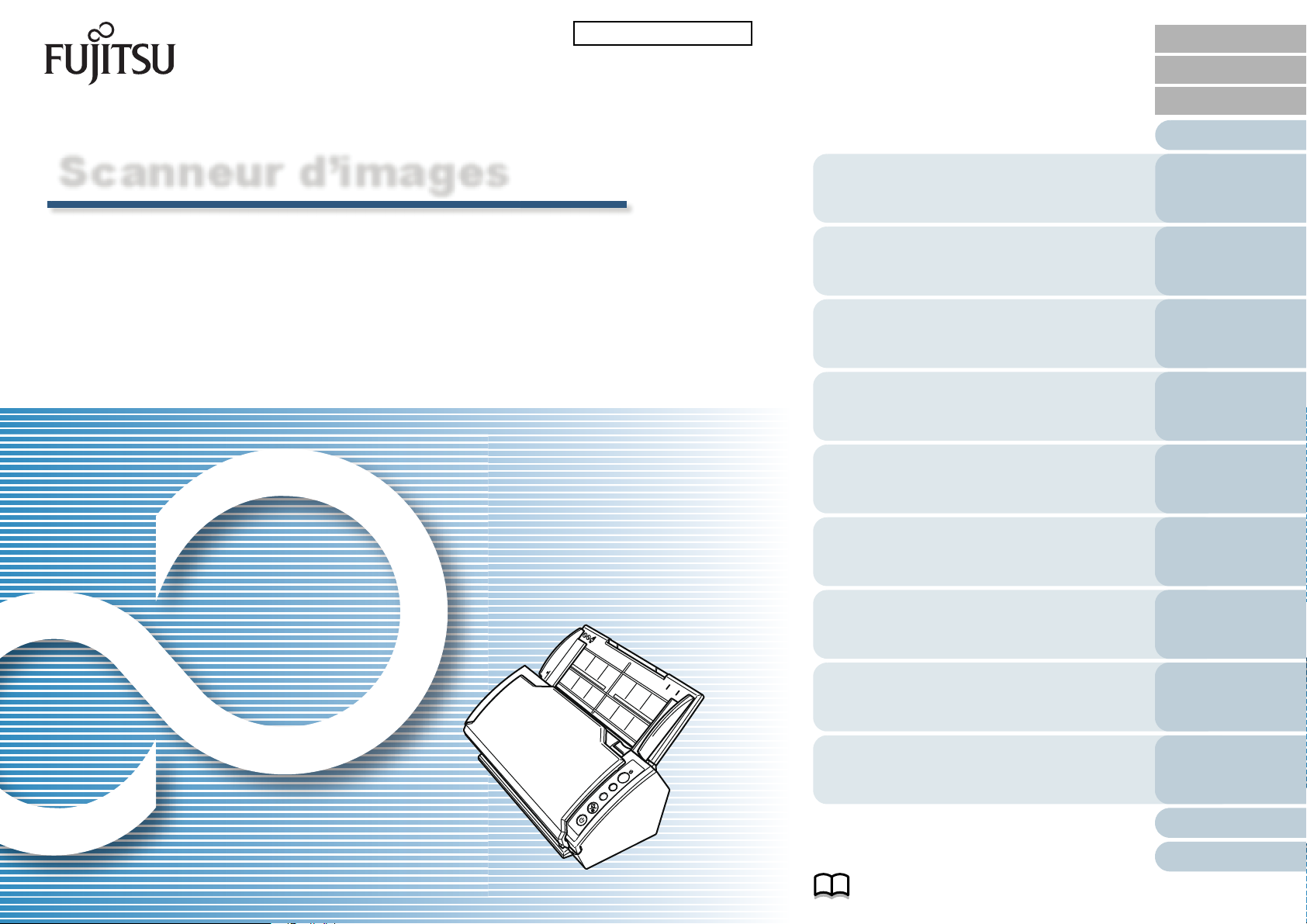
fi-6110
Scanneur d’images
P3PC-3012-04FRZ0
Accueil
Table des matières
Index
Introduction
Guide d'utilisation
Nous vous remercions d'avoir choisi le scanneur d'image couleur fi-6110.
Dans ce guide, vous trouverez des explications relatives à la numérisation et à la
manipulation du scanneur.
Pour en savoir plus sur l'installation du scanneur, la connexion et l'installation du logiciel,
consultez les Instructions préliminaires.
Présentation des composants et
numérisation usuelle.
Méthode pour charger les documents dans
le scanneur.
Présentation des paramètres proposés par
les pilotes du scanneur.
Utilisation du panneau de commande.
Diverses méthodes de numérisation
proposées.
Nettoyage du scanneur.
Remplacement des pièces de rechange.
Présentation du
scanneur
Chargement des
documents
Paramètres de
numérisation
Le panneau de
commande
Numérisations
adaptées à vos
besoins
Entretien
Consommables
En cas de problème.
Configuration des paramètres du scanneur
avec le Software Operation Panel.
Comment utiliser ce guide
Dépannage
Le Software
Operation Panel
Annexe
Glossaire
Page 2
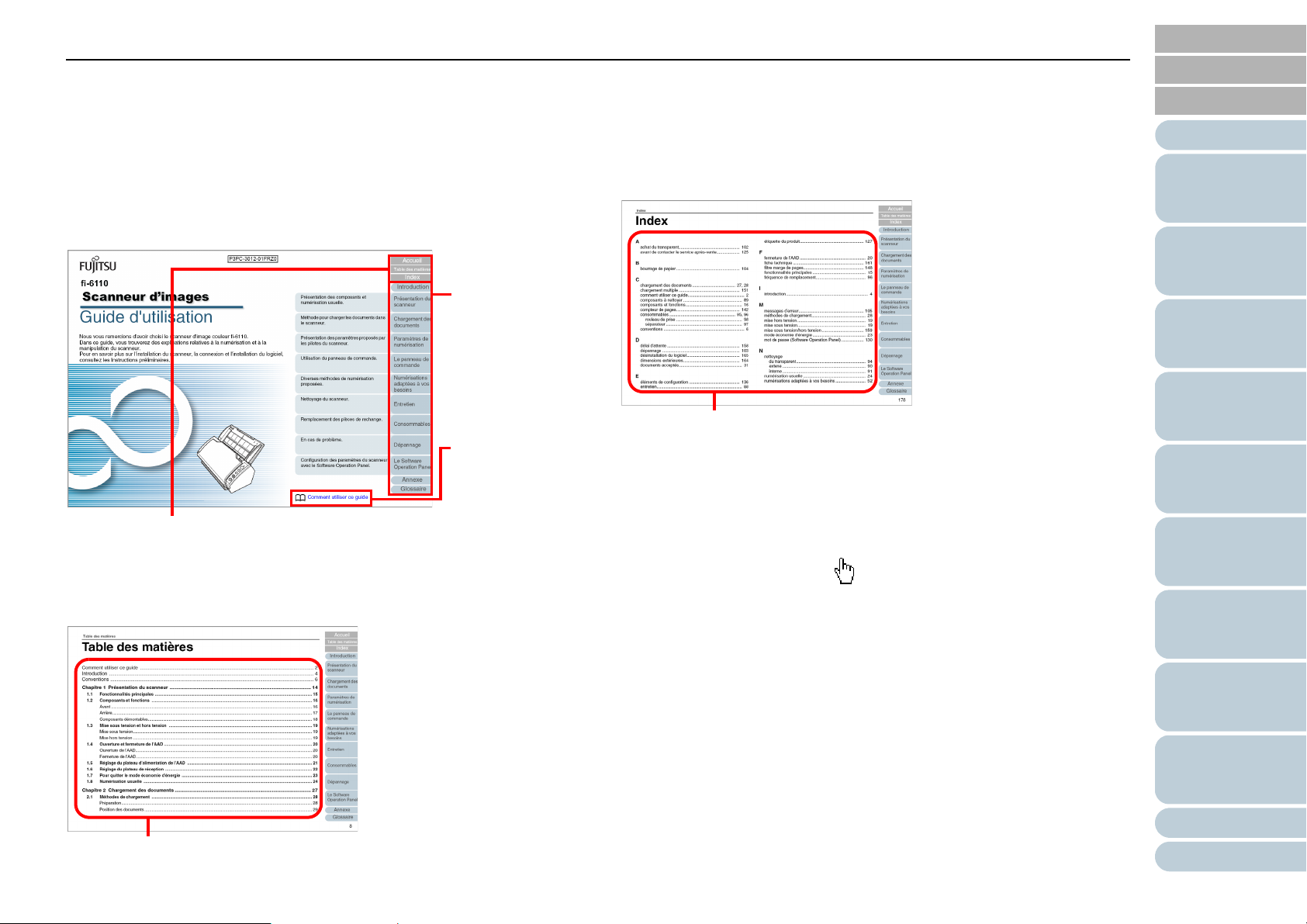
Comment utiliser ce guide
Pour atteindre
la première
page de
chaque
chapitre.
Accueil : pour atteindre la page de couverture.
Table des matières : pour atteindre la table des matières.
Index : pour atteindre l'index.
Pour atteindre
la présente
page.
Cliquez sur un titre pour atteindre la page correspondante.
Cliquez sur un terme pour atteindre la page correspondante.
Accueil
Table des matières
Comment utiliser ce guide
Les paragraphes suivants vous expliquent comment consulter
ce guide.
Page de couverture
Table des matières
Index
Remarques générales :
z Pour afficher ou imprimer ce guide, l’installation 'Adobe® Acrobat®
(7.0 au minimum) ou Adobe
nécessaire.
z Cliquez sur un intitulé imprimé en bleu (là où le pointeur de la souris
change de forme comme ) pour atteindre la section
correspondante.
z Dans ce guide, vous pouvez utiliser l'option de navigation d'Adobe
®
Acrobat
Pour en savoir plus, consultez la rubrique d'aide d'Adobe
ou d'Adobe
z Utilisez la touche [Haut] pour retourner à la page précédente et la
touche [Bas] pour passer à la page suivante.
ou Adobe® Reader®.
®
Reader®.
®
Reader® (7.0 au minimum) est
®
Acrobat®
Index
Introduction
Présentation du
scanneur
Chargement des
documents
Paramètres de
numérisation
Le panneau de
commande
Numérisations
adaptées à vos
besoins
Entretien
®
Consommables
Dépannage
Le Software
Operation Panel
Annexe
Glossaire
2
Page 3
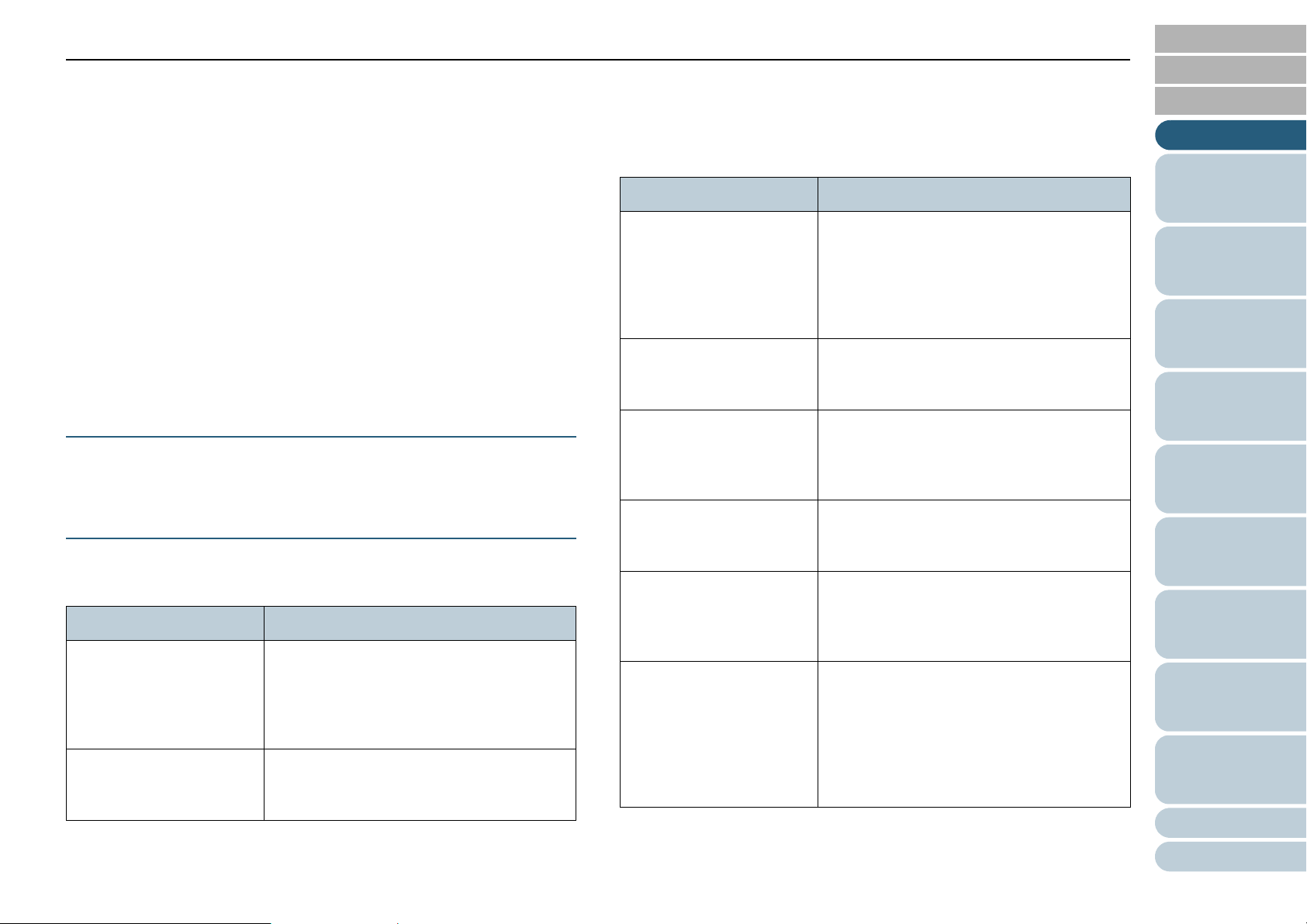
Introduction
Accueil
Table des matières
Introduction
Nous vous remercions d'avoir choisi le scanneur d'image
couleur fi-6110.
Ce document décrit les méthodes de base pour réaliser une
numérisation avec ScandAll PRO. La version fournie de
ScandAll PRO avec ce produit peut changer sans préavis,
auquel cas les captures d'écran de ce document peuvent
différer de l'image affichée actuellement.
Pour plus d'informations à propos de ScandAll PRO, voir le
manuel Guide d'utilisation de ScandAll PRO.
À propos de ce produit
Le fi-6110 est équipé d'un alimenteur automatique de
document (AAD) et permet la numérisation recto verso.
Guides
Les guides suivants sont fournis avec ce produit. N'hésitez
pas à les consulter à tout moment.
Guide Description
Consignes de sécurité
(support papier)
Instructions préliminaires
(PDF)
Ce guide contient des informations
importantes pour une utilisation sûre de ce
produit.
Assurez-vous de le lire avec soin avant
d'utiliser le fi-6110.
Description des étapes depuis l'installation
jusqu'à l'utilisation du scanneur.
Disponible sur le SETUP DVD-ROM.
Guide Description
Guide d'utilisation
(le présent guide) (PDF)
Guide d'utilisation de
ScandAll PRO (PDF)
Guide d'utilisation de
ScandAll PRO ScanSnap
mode Add-in (PDF)
Guide d’utilisation TWAIN
(PDF)
Guide d’utilisation Image
Processing Software
Option (PDF)
Error Recovery Guide
(aide HTML)
Vous trouverez des informations détaillées
sur le fonctionnement et l'entretien
quotidien du scanneur, le remplacement
des consommables et des solutions de
dépannage. Disponible sur le SETUP
DVD-ROM.
Vous trouverez des informations sur la
numérisation de documents avec ScandAll
PRO. Disponible sur le SETUP DVD-ROM.
Fourni des informations sur la
numérisation de documents avec ScandAll
PRO ScanSnap mode Add-in. Inclus dans
le Setup DVD-ROM.
Vous trouverez des explications sur
l’installation et l'utilisation du pilote TWAIN.
Disponible sur le SETUP DVD-ROM.
Vous trouverez des explications sur
l’installation et le fonctionnement de
l’Image Processing Software Option.
Disponible sur le SETUP DVD-ROM.
Pour avoir des informations sur l’état du
scanneur et obtenir des solutions aux
problèmes rencontrés.
Des vidéos relatives au nettoyage et au
remplacement des consommables sont
également disponibles. Disponible sur le
SETUP DVD-ROM.
Index
Introduction
Présentation du
scanneur
Chargement des
documents
Paramètres de
numérisation
Le panneau de
commande
Numérisations
adaptées à vos
besoins
Entretien
Consommables
Dépannage
Le Software
Operation Panel
Annexe
Glossaire
3
Page 4

Introduction
Guide Description
Aide (pilote du scanneur
utilisé)
Aide (application utilisée) Vous trouverez des explications sur
Vous trouverez des explications sur
l’utilisation du pilote et la configuration des
paramètres de numérisation. Consultable
dans chaque pilote.
l’utilisation et la configuration des
paramètres du logiciel d'application.
Consultable dans chaque application.
Marques
Microsoft, Windows, Windows Server, Windows Vista et
SharePoint sont des marques déposées ou commerciales de
Microsoft Corporation aux États-Unis et/ou dans d’autres
pays.
ISIS est une marque déposée ou commerciale d'EMC
Corporation aux États-Unis.
Adobe, le logo Adobe, Acrobat et Reader sont des marques
déposées ou des appellations commerciales d’Adobe
Systems Incorporated aux États-Unis et/ou dans d’autres
pays.
ABBYY™ FineReader™ Engine © ABBYY. OCR by ABBYY
ABBYY et FineReader sont des marques commerciales
d'ABBYY.
ScanSnap, ScanSnap Manager et PaperStream sont des
marques déposées de PFU LIMITED au Japon.
Les autres noms de société et de produit sont des marques
déposées ou commerciales de leurs détenteurs respectifs.
Accueil
Table des matières
Index
Introduction
Présentation du
scanneur
Chargement des
documents
Paramètres de
numérisation
Le panneau de
commande
Numérisations
adaptées à vos
besoins
Fabricant
PFU LIMITED
International Sales Dept., Imaging Business Division,
Products Group
Solid Square East Tower,
580 Horikawa-chô, Saiwai-ku, Kawasaki, Kanagawa
212-8563, JAPON.
Téléphone : (81-44) 540-4538
© PFU LIMITED, 2010-2013
Entretien
Consommables
Dépannage
Le Software
Operation Panel
Annexe
Glossaire
4
Page 5
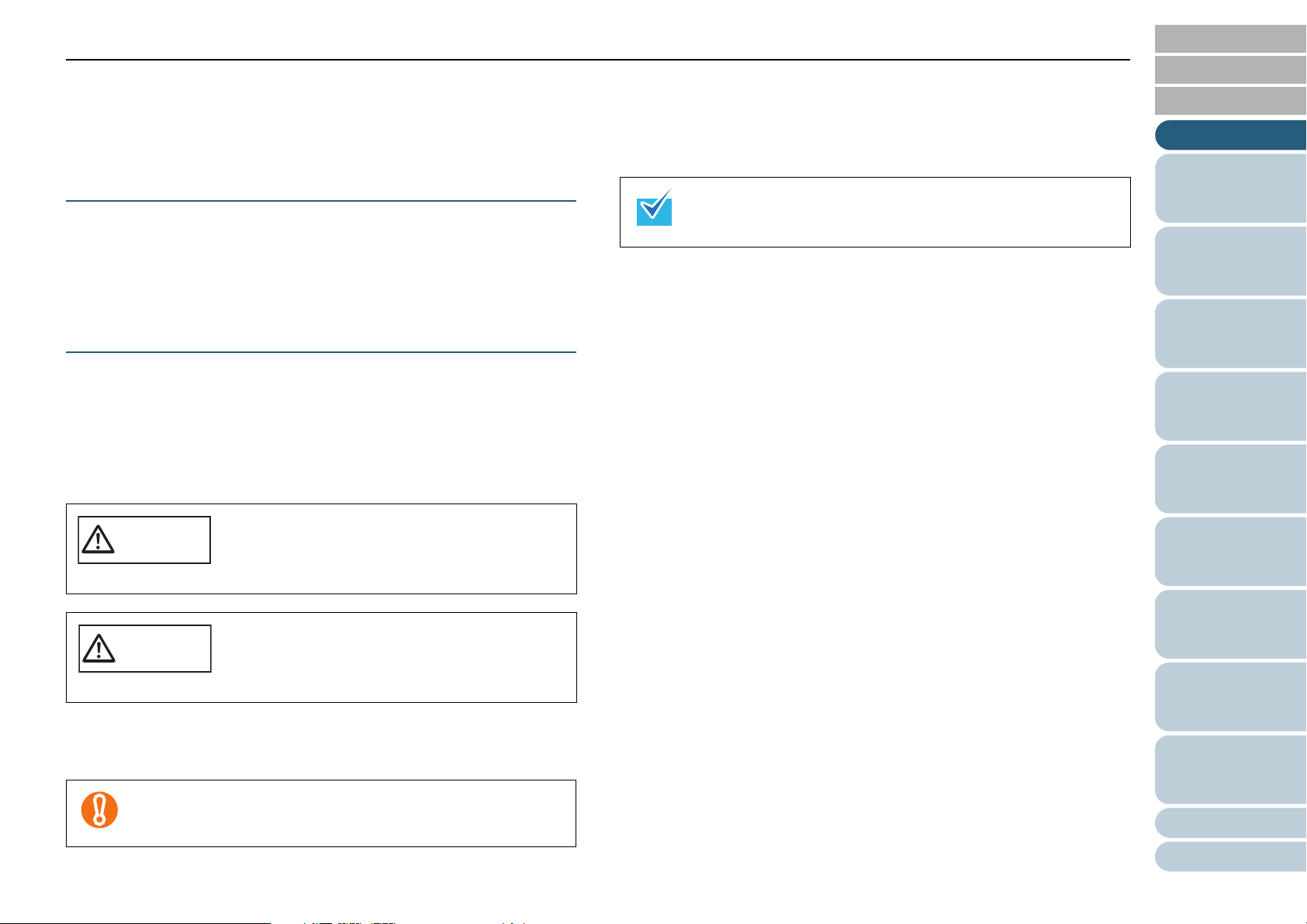
Conventions
ATTENTION
Accueil
Table des matières
Conventions
Consignes de sécurité
La brochure nommée « Consignes de sécurité » vous fournit
des explications importantes qui vous guideront pour une
utilisation sûre et correcte du produit. Lisez-la attentivement
avant d’utiliser ce produit.
Symboles utilisés dans ce guide
Les indications suivantes sont utilisées pour éviter tout risque
d’accident ou de dommages à vous ainsi qu'à votre
équipement. Ces messages se composent d'un niveau
d'alerte et d'une description. Vous trouverez ci-dessous les
niveaux d’alerte et leur signification.
Cette indication alerte l'opérateur sur une
AVERTISSEMENT
opération qui, si elle n'est pas scrupuleusement
observée, peut provoquer des blessures graves
voire mortelles.
Ce symbole informe l’utilisateur d’un conseil ou d’une astuce
particulièrement utile concernant une opération.
Index
Introduction
Présentation du
scanneur
Chargement des
documents
Paramètres de
numérisation
Le panneau de
commande
Numérisations
adaptées à vos
besoins
Entretien
Cette indication alerte l'opérateur sur une
opération qui, si elle n'est pas scrupuleusement
observée, peut être un risque à la sécurité du
personnel ou endommager le produit.
Parallèlement à ces alertes, vous trouverez également les
symboles suivants :
Ce symbole informe l'utilisateur d'un point particulièrement
important. Lisez soigneusement cette information.
Consommables
Dépannage
Le Software
Operation Panel
Annexe
Glossaire
5
Page 6
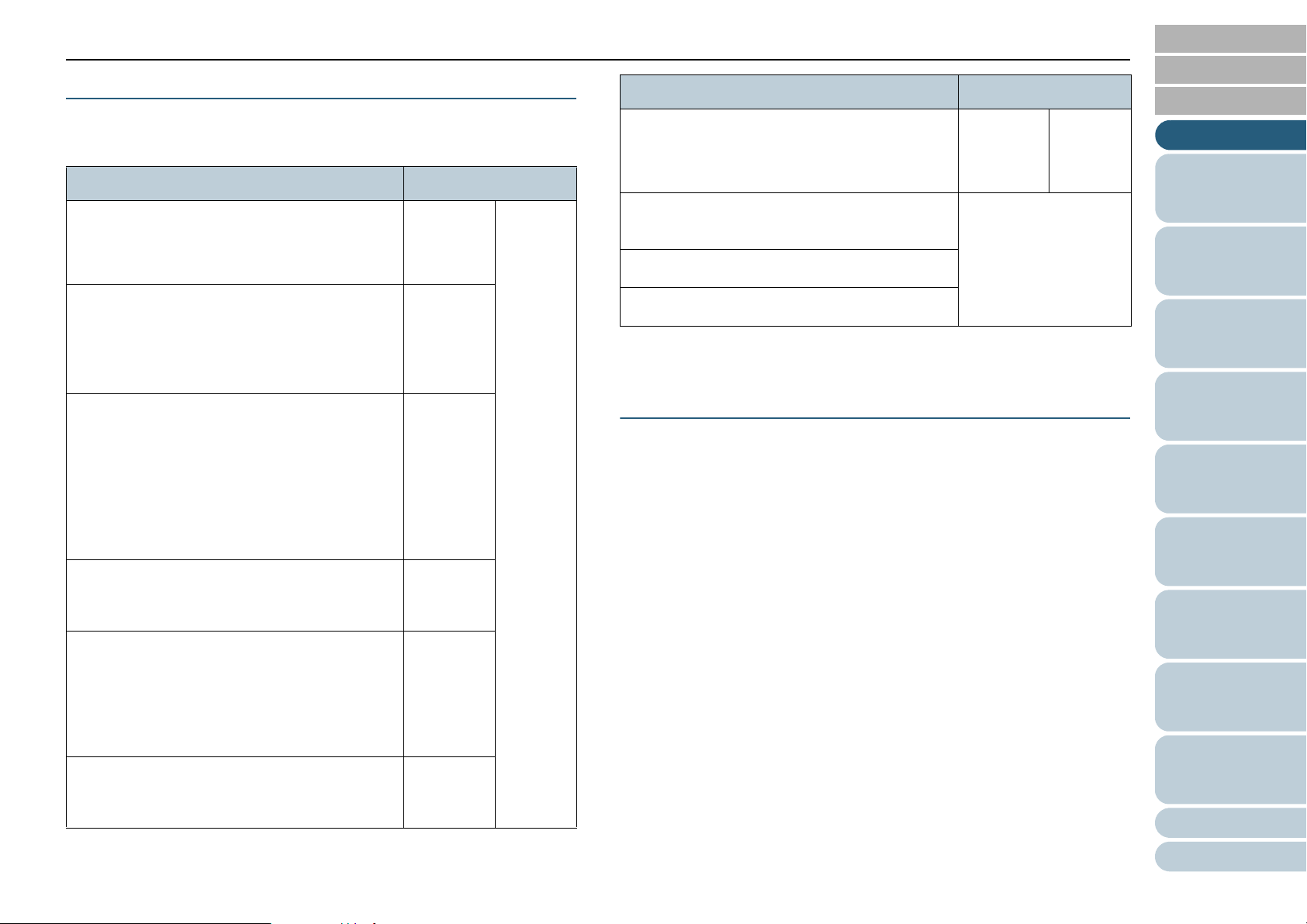
Conventions
Convention des noms
Les systèmes d'exploitation et autres produits sont indiqués
de la manière suivante dans ce guide.
Produit Mentions simplifiée
Windows
Windows
Windows
®
XP Édition Familiale
®
XP Professionnel
®
XP Professionnel Édition x64
Windows XPWindows
(*1)
Produit Mentions simplifiée
Windows® 8 (32/64 bits)
®
Windows
Windows
Microsoft
2003
Microsoft
8 Professionnel (32/64 bits)
®
8 Entreprise (32/64 bits)
®
Office SharePoint® Portal Server
®
Office SharePoint® Server 2007
Windows 8 Windows
(*1)
SharePoint Server
Accueil
Table des matières
Index
Introduction
Présentation du
scanneur
Chargement des
documents
Windows Server™ 2003, Édition Standard
Windows Server™ 2003, Édition x64 Standard
Windows Server™ 2003 R2, Édition Standard
Windows Server™ 2003 R2, Édition x64
Standard
Windows Vista
(32/64 bits)
Windows Vista
(32/64 bits)
Windows Vista
Windows Vista
Windows Vista
Windows Server™ 2008 Standard (32/64 bits)
Windows Server™ 2008 R2 Standard (64 bits)
Windows
(32/64 bits)
Windows
Windows
Windows
Windows Server™ 2012 Standard (64 bits) Windows
®
Édition Familiale Basique
®
Édition Familiale Premium
®
Professionnel (32/64 bits)
®
Entreprise (32/64 bits)
®
Édition Intégrale (32/64 bits)
®
7 Édition Familiale Premium
®
7 Professionnel (32/64 bits)
®
7 Entreprise (32/64 bits)
®
7 Édition Intégrale (32/64 bits)
Windows
Server
2003
Windows
Vista
Windows
Server
2008
Windows 7
Server
2012
Microsoft
*1 : si aucune distinction n'est nécessaire entre les différentes versions des
®
SharePoint® Server 2010
systèmes d'exploitation, le terme général « Windows » est alors utilisé.
Utilisation des flèches dans ce guide
Les flèches orientées vers la droite (J) sont utilisées pour
énumérer une suite d'opérations à effectuer.
Exemple : cliquez sur le menu Numériser J Configuration
de la numérisation.
Paramètres de
numérisation
Le panneau de
commande
Numérisations
adaptées à vos
besoins
Entretien
Consommables
Dépannage
Le Software
Operation Panel
Annexe
Glossaire
6
Page 7
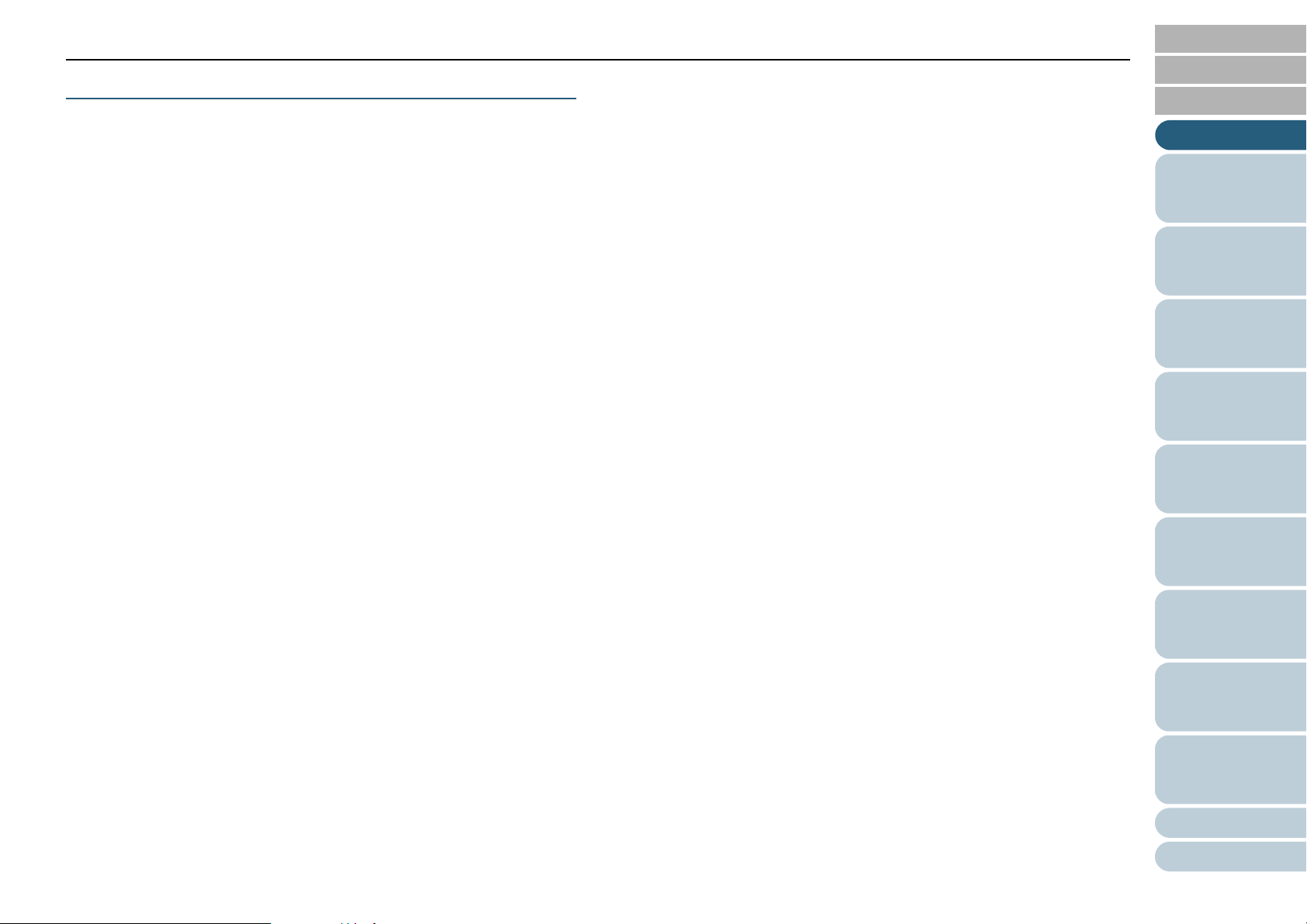
Conventions
Captures d’écran de ce guide
En vue d’une amélioration du produit, les captures d’écran de
ce guide sont sujettes à des modifications sans préavis.
Si les images affichées sur l’écran de votre ordinateur sont
différentes de celles du guide, suivez les instructions affichées
sur l'écran tout en continuant de consulter le guide du logiciel
à votre disposition.
Les captures d’écran de ce guide ont été réalisées avec les
pilotes TWAIN et ISIS et ScandAll PRO (application de
numérisation d’image).
Le système d'exploitation utilisé à titre d'exemple est Windows
Vista. Les fenêtres et opérations diffèrent selon le système
d'exploitation que vous utilisez. Notez également que, selon le
modèle du scanneur, les écrans et les opérations décrites
dans ce manuel peuvent différer lors de la mise à jour du
pilote TWAIN ou ISIS. Le cas échéant, consultez le guide
fourni lors de la mise à jour du pilote.
Accueil
Table des matières
Index
Introduction
Présentation du
scanneur
Chargement des
documents
Paramètres de
numérisation
Le panneau de
commande
Numérisations
adaptées à vos
besoins
Entretien
Consommables
Dépannage
Le Software
Operation Panel
Annexe
Glossaire
7
Page 8
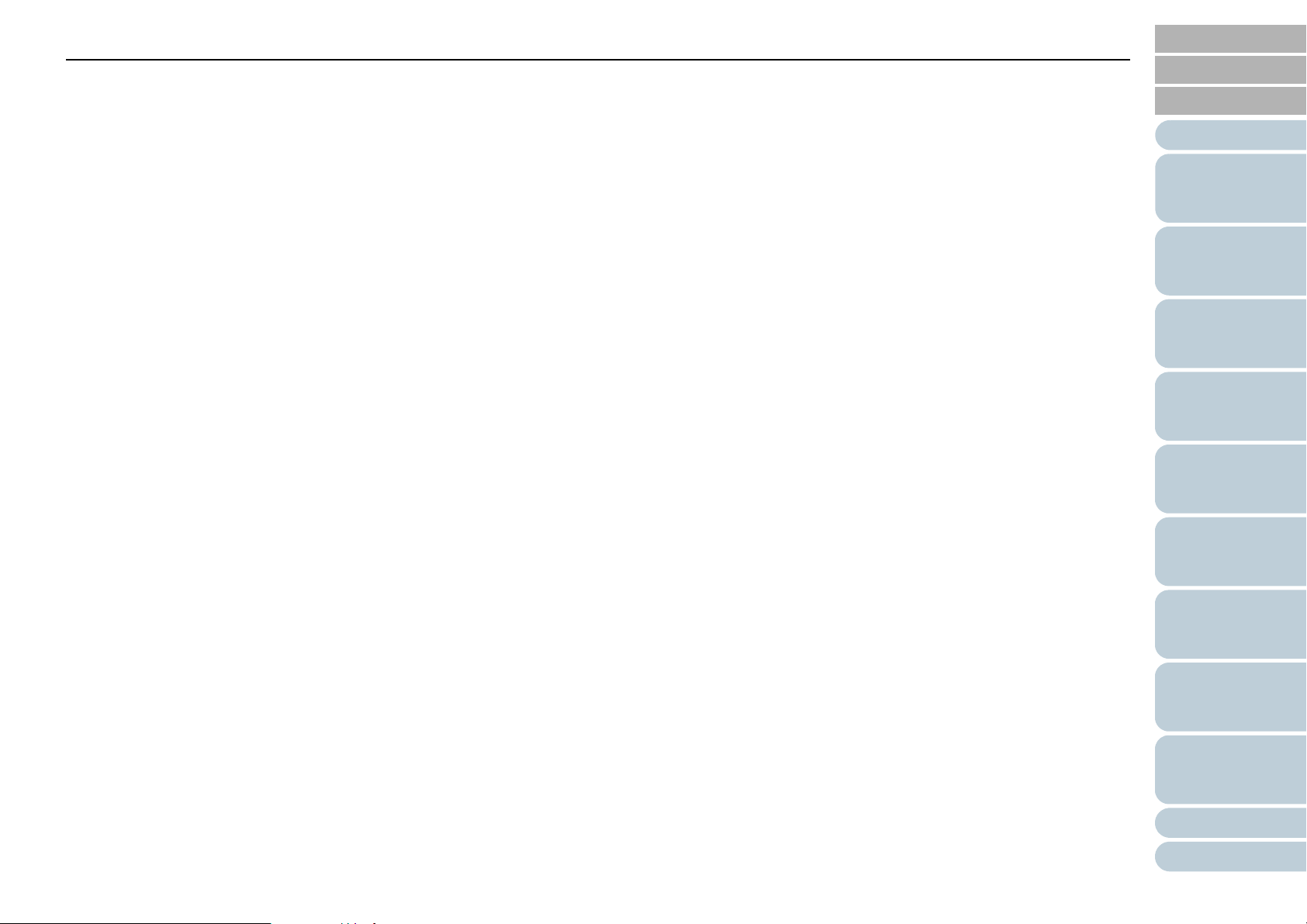
Table des matières
Accueil
Table des matières
Table des matières
Comment utiliser ce guide ................................................................................................................................. 2
Introduction ........................................................................................................................................................ 3
Conventions ....................................................................................................................................................... 5
Chapitre 1 Présentation du scanneur ......................................................................................................... 14
1.1 Fonctionnalités principales ......................................................................................................................................... 15
1.2 Composants et fonctions ............................................................................................................................................ 16
Avant .............................................................................................................................................................................. 16
Arrière............................................................................................................................................................................. 17
Composants démontables.............................................................................................................................................. 18
1.3 Mise sous tension et hors tension ............................................................................................................................. 19
Mise sous tension........................................................................................................................................................... 19
Mise hors tension ........................................................................................................................................................... 19
1.4 Ouverture et fermeture de l'AAD ................................................................................................................................ 20
Ouverture de l'AAD......................................................................................................................................................... 20
Index
Introduction
Présentation du
scanneur
Chargement des
documents
Paramètres de
numérisation
Le panneau de
commande
Numérisations
adaptées à vos
besoins
Entretien
Fermeture de l'AAD........................................................................................................................................................ 20
1.5 Réglage du plateau d'alimentation de l'AAD ............................................................................................................. 21
1.6 Réglage du plateau de réception ................................................................................................................................ 22
1.7 Pour quitter le mode économie d'énergie .................................................................................................................. 23
1.8 Numérisation usuelle ................................................................................................................................................... 24
1.9 Application de numérisation d'image ........................................................................................................................ 27
Chapitre 2 Chargement des documents ..................................................................................................... 28
2.1 Méthodes de chargement ............................................................................................................................................ 29
Préparation..................................................................................................................................................................... 29
Position des documents ................................................................................................................................................. 30
Consommables
Dépannage
Le Software
Operation Panel
Annexe
Glossaire
8
Page 9
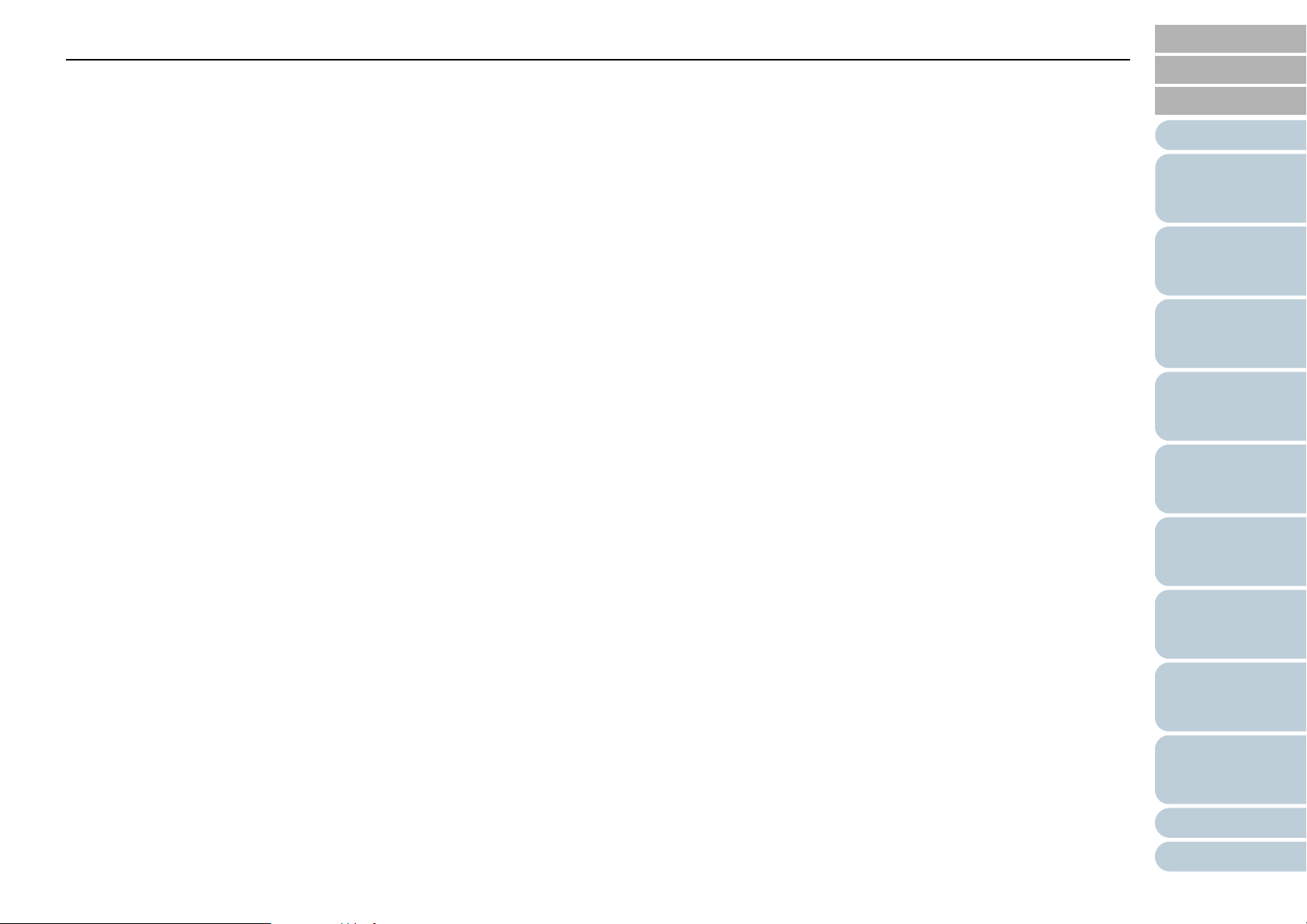
Table des matières
2.2 Documents acceptés ................................................................................................................................................... 32
Format du papier ............................................................................................................................................................ 32
Qualité du papier ............................................................................................................................................................ 32
Accueil
Table des matières
Index
Introduction
Capacité de chargement ................................................................................................................................................ 34
Zone qui ne doit pas contenir de perforations ................................................................................................................ 34
Conditions de détection d'un chargement multiple......................................................................................................... 35
Numérisation d'une pile de documents mixtes............................................................................................................... 36
Conditions pour utiliser le Transparent........................................................................................................................... 38
Chapitre 3 Paramètres de numérisation ..................................................................................................... 39
3.1 Pilote TWAIN ................................................................................................................................................................. 40
Résolution ...................................................................................................................................................................... 41
Type de numérisation..................................................................................................................................................... 41
Taille du papier............................................................................................................................................................... 41
Mode image.................................................................................................................................................................... 41
Bouton Numériser .......................................................................................................................................................... 41
Bouton Prévisualiser ...................................................................................................................................................... 42
Bouton OK...................................................................................................................................................................... 42
Bouton Réinitialiser ........................................................................................................................................................ 42
Bouton Aide.................................................................................................................................................................... 42
Bouton À propos de........................................................................................................................................................ 42
Présentation du
scanneur
Chargement des
documents
Paramètres de
numérisation
Le panneau de
commande
Numérisations
adaptées à vos
besoins
Entretien
Consommables
Bouton Option ................................................................................................................................................................ 42
Bouton Avancé ............................................................................................................................................................... 43
Bouton Configuration...................................................................................................................................................... 43
Bouton Parcourir ............................................................................................................................................................ 43
3.2 Pilote ISIS ...................................................................................................................................................................... 44
Onglet Principal .............................................................................................................................................................. 45
Onglet Mise en page ...................................................................................................................................................... 45
Onglet Traitement d'image ............................................................................................................................................. 46
Dépannage
Le Software
Operation Panel
Annexe
Glossaire
9
Page 10
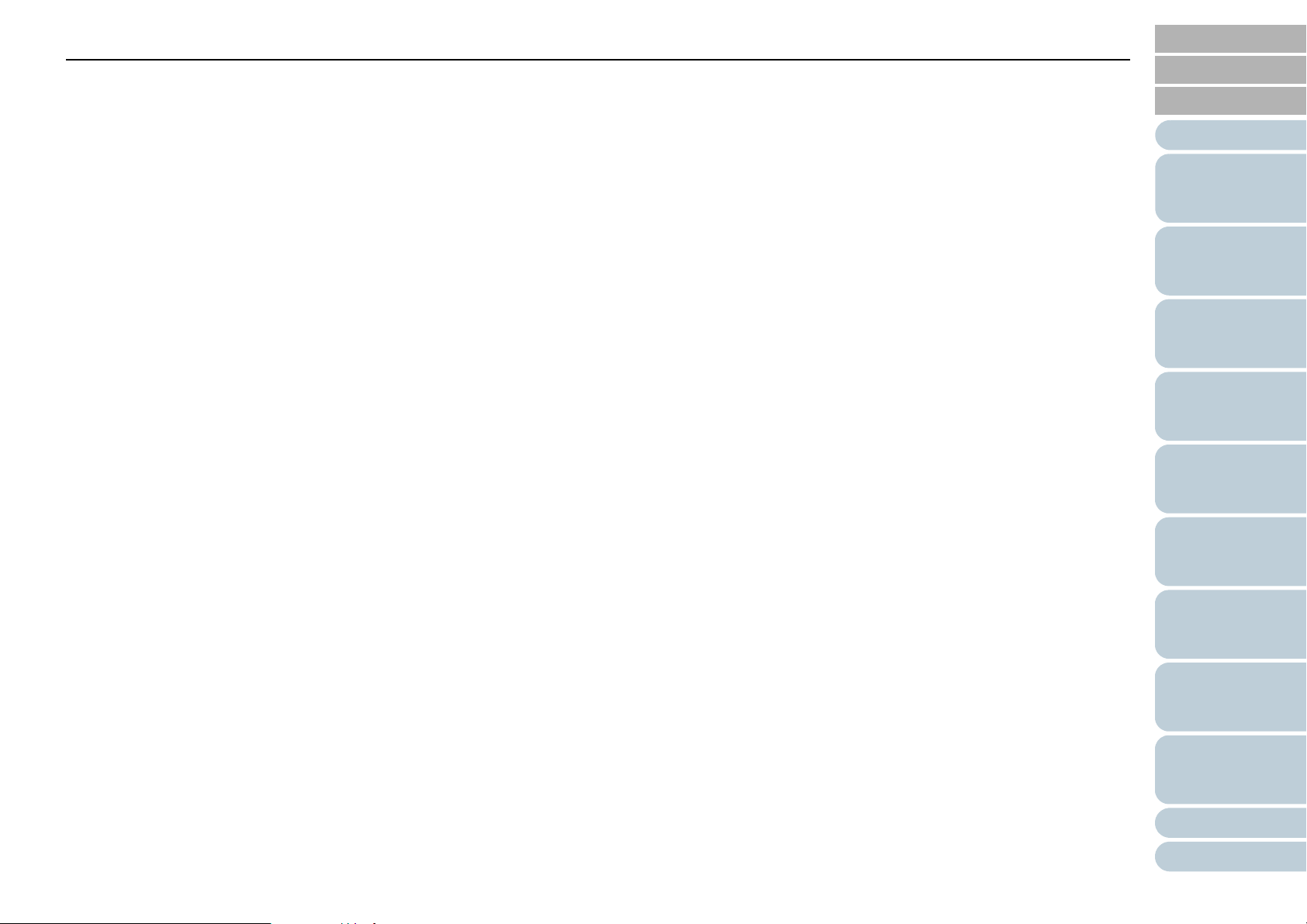
Table des matières
Onglet Traitement du papier........................................................................................................................................... 47
Onglet Gamma ............................................................................................................................................................... 47
Onglet Couleur à supprimer ........................................................................................................................................... 48
Accueil
Table des matières
Index
Introduction
Onglet Compression....................................................................................................................................................... 48
Onglet Sauter les pages vierges .................................................................................................................................... 49
Onglet À propos de ........................................................................................................................................................ 49
Chapitre 4 Le panneau de commande ........................................................................................................ 50
4.1 Présentation du panneau de commande ................................................................................................................... 51
Noms et fonctions........................................................................................................................................................... 51
Indications sur l'afficheur du numéro de fonction ........................................................................................................... 52
Chapitre 5 Numérisations adaptées à vos besoins ................................................................................... 53
5.1 Table des matières ....................................................................................................................................................... 54
5.2 Numérisation de documents de types et de formats divers .................................................................................... 55
Numérisation recto verso ............................................................................................................................................... 55
Documents de largeur inégale ....................................................................................................................................... 56
Documents supérieurs au format A4/Lettre.................................................................................................................... 57
Numériser des photographies et des coupures de presse............................................................................................. 59
Numérisation de page longue ........................................................................................................................................ 62
5.3 Numérisation avancée ................................................................................................................................................. 64
Suppression d'une couleur de l'image numérisée (simili)............................................................................................... 64
Présentation du
scanneur
Chargement des
documents
Paramètres de
numérisation
Le panneau de
commande
Numérisations
adaptées à vos
besoins
Entretien
Consommables
Supression des pages vierges ....................................................................................................................................... 67
Générer des images plus lumineuses ............................................................................................................................ 69
5.4 Traitemement des données numérisées .................................................................................................................... 71
Correction automatique des images désalignées .......................................................................................................... 71
Correction automatique de l'orientation des pages ........................................................................................................ 73
Fractionner l'image numérisée en deux ......................................................................................................................... 75
Sortie Multi Image .......................................................................................................................................................... 77
Dépannage
Le Software
Operation Panel
Annexe
Glossaire
10
Page 11
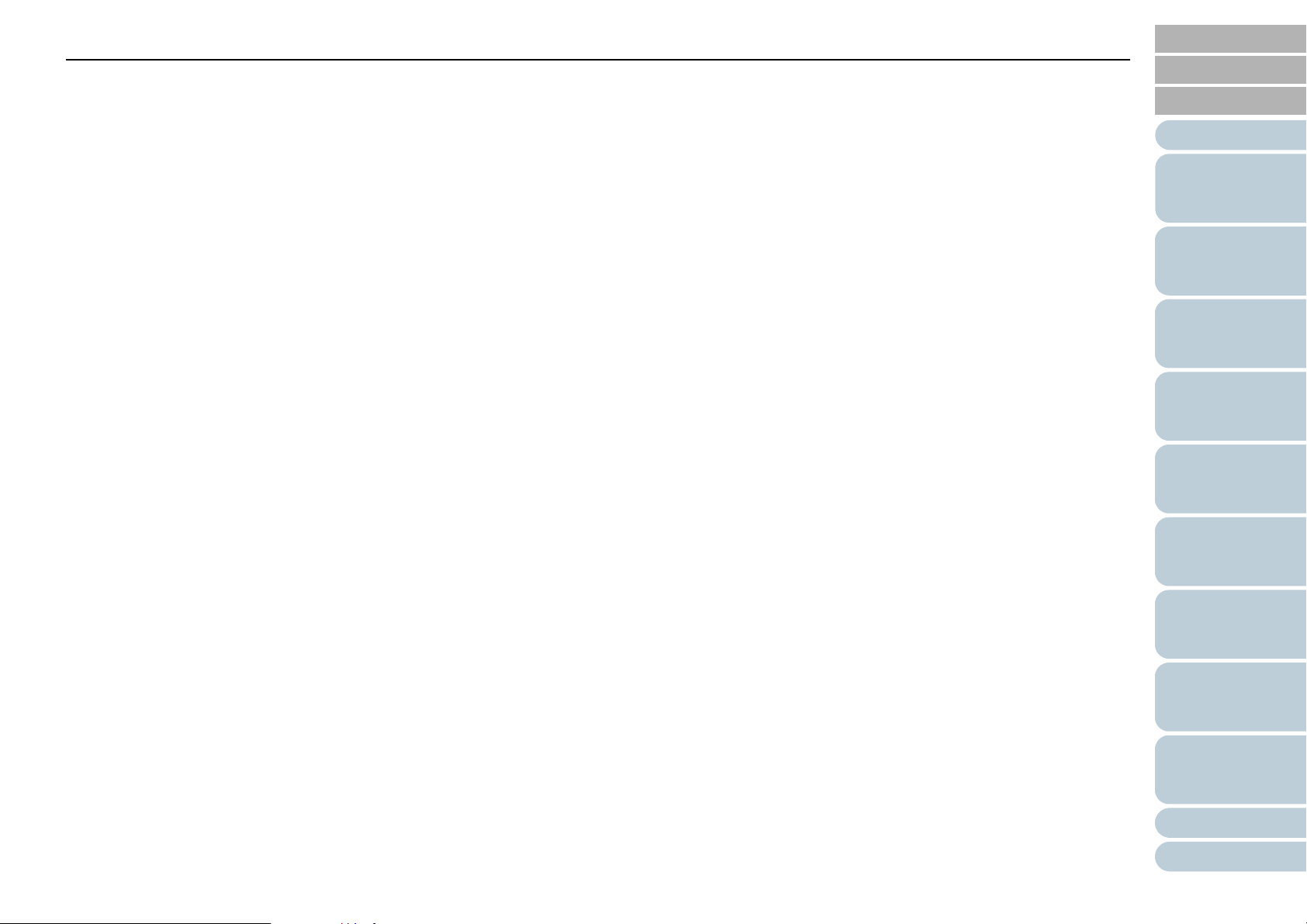
Table des matières
Détection automatique des documents couleur/monochrome ....................................................................................... 79
5.5 Personnalisation des paramètres du scanner ........................................................................................................... 81
Utiliser les touches du scanneur pour démarrer la numérisation ................................................................................... 81
Accueil
Table des matières
Index
Introduction
Détection d'un chargement multiple ............................................................................................................................... 83
Ignorer certains chargements multiples pour un format défini ....................................................................................... 85
Chapitre 6 Entretien ..................................................................................................................................... 89
6.1 Produits de nettoyage et composants à nettoyer ..................................................................................................... 90
Produits de nettoyage .................................................................................................................................................... 90
Composants et fréquence de nettoyage ........................................................................................................................ 90
6.2 Nettoyage de l'extérieur ............................................................................................................................................... 91
6.3 Nettoyage de l'intérieur ............................................................................................................................................... 92
6.4 Nettoyage du Transparent ........................................................................................................................................... 95
Chapitre 7 Consommables .......................................................................................................................... 96
7.1 Consommables et fréquence de remplacement ........................................................................................................ 97
7.2 Remplacement du séparateur ..................................................................................................................................... 98
7.3 Remplacement du rouleau de prise ............................................................................................................................ 99
7.4 Achat du Transparent ................................................................................................................................................ 103
Chapitre 8 Dépannage ................................................................................................................................ 104
Présentation du
scanneur
Chargement des
documents
Paramètres de
numérisation
Le panneau de
commande
Numérisations
adaptées à vos
besoins
Entretien
8.1 Bourrage de papier .................................................................................................................................................... 105
8.2 Messages d'erreur du panneau de commande ....................................................................................................... 106
Erreurs usuelles ........................................................................................................................................................... 107
Erreurs du matériel....................................................................................................................................................... 107
8.3 Problèmes et solutions .............................................................................................................................................. 109
Le scanneur ne s'allume pas........................................................................................................................................ 110
L'afficheur du numéro de fonction est vide................................................................................................................... 111
La numérisation ne s'exécute pas................................................................................................................................ 112
Consommables
Dépannage
Le Software
Operation Panel
Annexe
Glossaire
11
Page 12
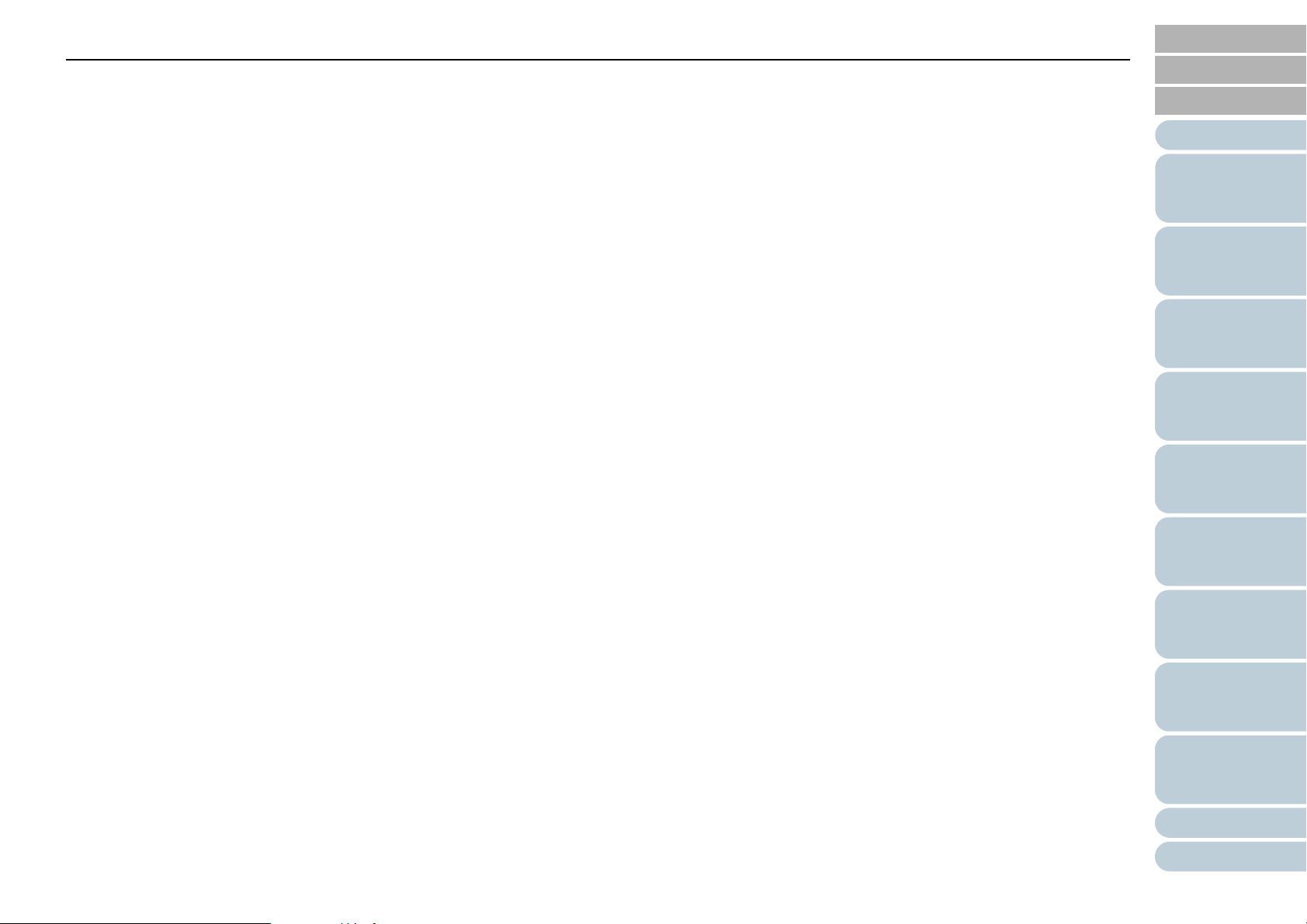
Table des matières
En mode de numérisation en noir et blanc, la qualité des images et des photographies numérisées n'est pas
satisfaisante. ............................................................................................................................................................. 113
La qualité des caractères ou des lignes numérisés est insatisfaisante........................................................................ 114
Accueil
Table des matières
Index
Introduction
Les images numérisées sont déformées ou floues. ..................................................................................................... 115
Des lignes verticales sont générées sur les images numérisées................................................................................. 116
La lettre [E] (ou d'autres chiffres/lettres) s'affichent immédiatement sur l'afficheur du numéro de fonction après
démarrage................................................................................................................................................................. 117
Les chargements multiples sont fréquents................................................................................................................... 118
Il arrive fréquemment que les documents soient incorrectement chargés dans l'AAD. ............................................... 120
Les bourrages de papier et les erreurs de prise sont fréquents................................................................................... 121
Les images générées sont allongées........................................................................................................................... 122
Une ombre est générée sur le bord supérieur ou inférieur de l'image numérisée........................................................ 123
Des traces noires sont laissées sur le document. ........................................................................................................ 124
Les bourrages de papier sont fréquents lorsque le Transparent est utilisé.................................................................. 125
8.4 Avant de contacter le service après-vente .............................................................................................................. 126
Général......................................................................................................................................................................... 126
Informations sur l'erreur................................................................................................................................................ 127
8.5 Consultation des étiquettes ...................................................................................................................................... 128
Location........................................................................................................................................................................ 128
Présentation du
scanneur
Chargement des
documents
Paramètres de
numérisation
Le panneau de
commande
Numérisations
adaptées à vos
besoins
Entretien
Chapitre 9 Le Software Operation Panel .................................................................................................. 129
9.1 Exécution du Software Operation Panel .................................................................................................................. 130
9.2 Créer un mot de passe ............................................................................................................................................... 131
Configurer un mot de passe ......................................................................................................................................... 131
Activer le mode de visualisation uniquement ............................................................................................................... 132
Annuler le mode de visualisation uniquement.............................................................................................................. 133
Changer de mot de passe ............................................................................................................................................ 134
Annuler le mot de passe............................................................................................................................................... 135
Réinitialiser le mot de passe ........................................................................................................................................ 136
Consommables
Dépannage
Le Software
Operation Panel
Annexe
Glossaire
12
Page 13
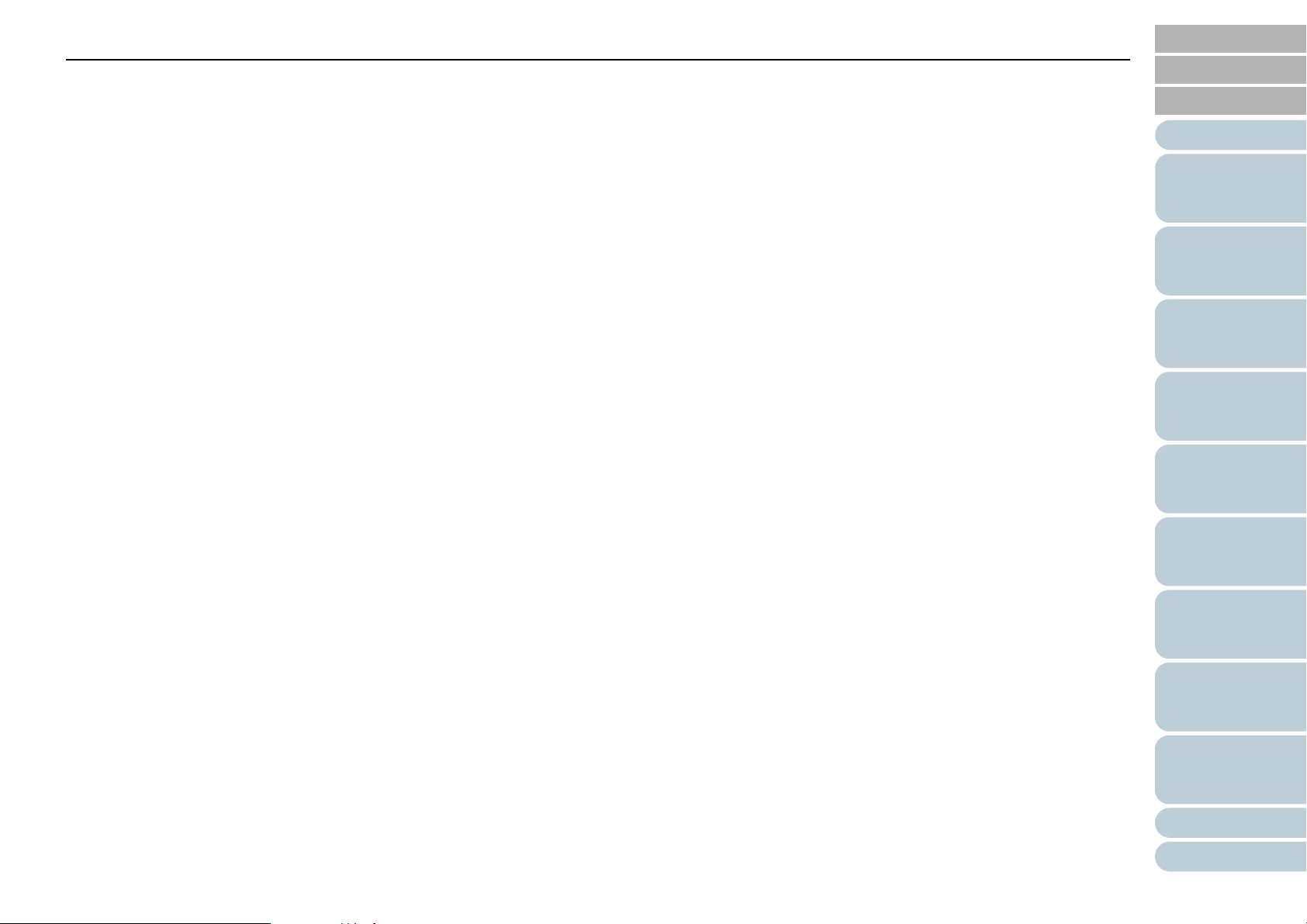
Table des matières
9.3 Éléments de configuration ........................................................................................................................................ 137
Réglage de l'appareil.................................................................................................................................................... 137
Réglage de l'appareil 2................................................................................................................................................. 139
Accueil
Table des matières
Index
Introduction
9.4 Paramètres relatifs aux compteurs de feuilles ........................................................................................................ 143
Consulter et réinitialiser les compteurs ........................................................................................................................ 143
Fréquence de remplacement des consommables - Compteur des consommables..................................................... 146
9.5 Paramètres de numérisation ..................................................................................................................................... 147
Réglage du début de la numérisation - Décalage/Correction d'agrandissement vertical ............................................. 147
Suppression des ombres ou des bandes générées sur le bord des images numérisées -
Filtre marge de pages (AAD) .................................................................................................................................... 149
Suppression d’une couleur primaire - Couleur à supprimer ......................................................................................... 150
Spécifier le nombre de rechargements autorisés......................................................................................................... 151
9.6 Paramètres relatifs au chargement multiple ............................................................................................................ 152
Configuration du chargement des documents -Détection de chargement excessif de documents.............................. 152
Configurer la zone où s'effectuera la détection des chargements multiples -
Définition de la zone de vérification pour la détection de chargement multiple ........................................................ 154
Spécifier une zone de chevauchement autorisée - Détection intelligente.................................................................... 157
9.7 Paramètres relatifs au délai d'attente ....................................................................................................................... 159
Délai avant l'entrée en mode économie d'énergie - Économie d'énergie..................................................................... 159
9.8 Configuration de la mise sous tension et hors tension du scanneur ................................................................... 160
Méthodes pour allumer et éteindre le scanneur - Mise sous tension ........................................................................... 160
Présentation du
scanneur
Chargement des
documents
Paramètres de
numérisation
Le panneau de
commande
Numérisations
adaptées à vos
besoins
Entretien
Consommables
Annexe ......................................................................................................................................................... 161
A.1 Fiche technique ......................................................................................................................................................... 162
A.2 Spécifications pour l'installation ............................................................................................................................. 164
A.3 Dimensions extérieures ............................................................................................................................................ 165
A.4 Désinstallation du logiciel ........................................................................................................................................ 166
Glossaire ...................................................................................................................................................... 167
Index ............................................................................................................................................................. 179
Dépannage
Le Software
Operation Panel
Annexe
Glossaire
13
Page 14
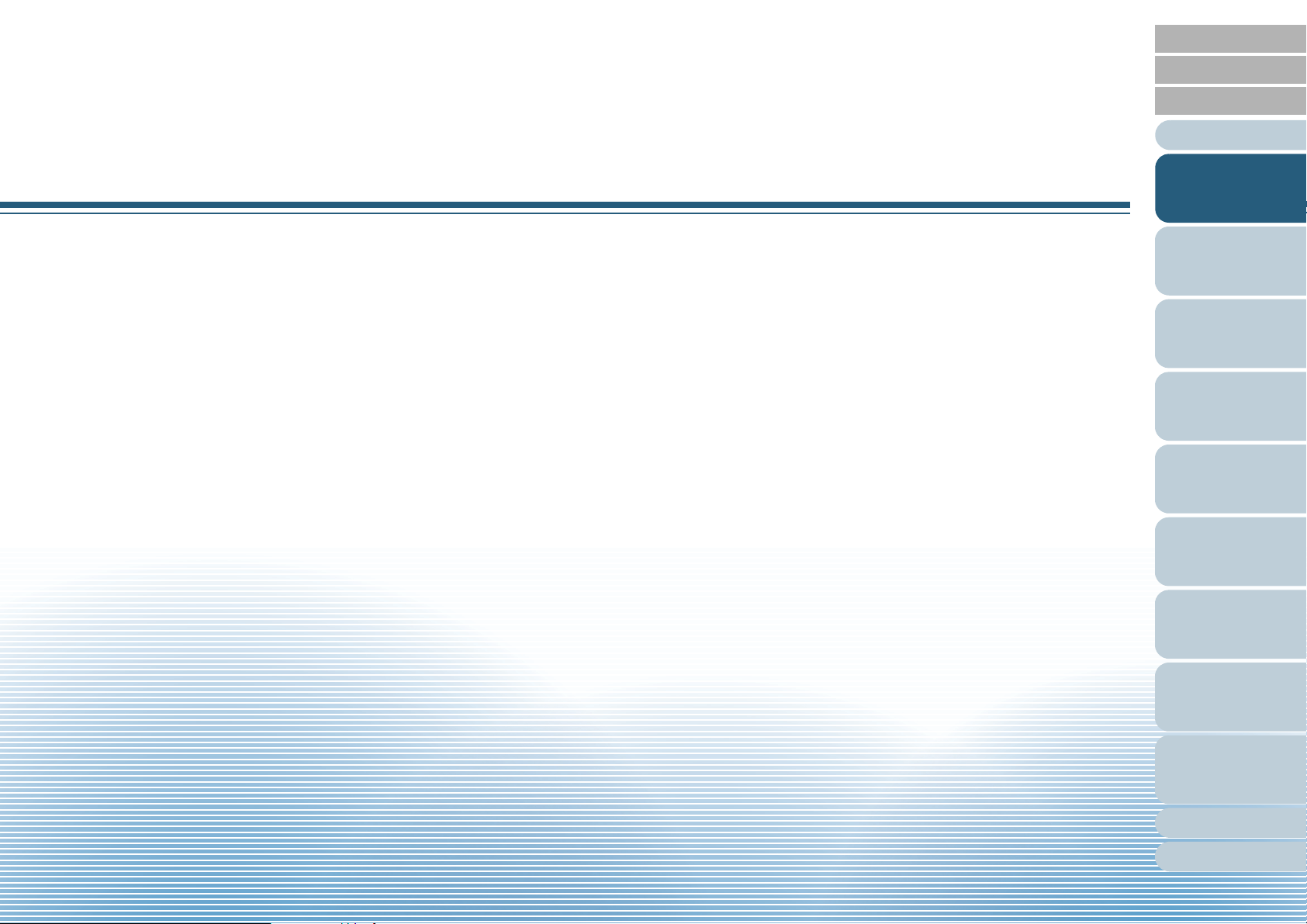
Accueil
Table des matières
Index
Chapitre 1 Présentation du scanneur
Dans ce chapitre, vous sont présentés les divers composants du scanneur, ainsi que les méthodes usuelles de
numérisation.
1.1 Fonctionnalités principales .........................................................................................................................15
1.2 Composants et fonctions............................................................................................................................16
1.3 Mise sous tension et hors tension ..............................................................................................................19
1.4 Ouverture et fermeture de l'AAD ................................................................................................................20
1.5 Réglage du plateau d'alimentation de l'AAD ..............................................................................................21
1.6 Réglage du plateau de réception................................................................................................................22
1.7 Pour quitter le mode économie d'énergie...................................................................................................23
1.8 Numérisation usuelle..................................................................................................................................24
1.9 Application de numérisation d'image..........................................................................................................27
Introduction
Présentation du
scanneur
Chargement des
documents
Paramètres de
numérisation
Le panneau de
commande
Numérisations
adaptées à vos
besoins
Entretien
Consommables
Dépannage
Le Software
Operation Panel
Annexe
Glossaire
Page 15
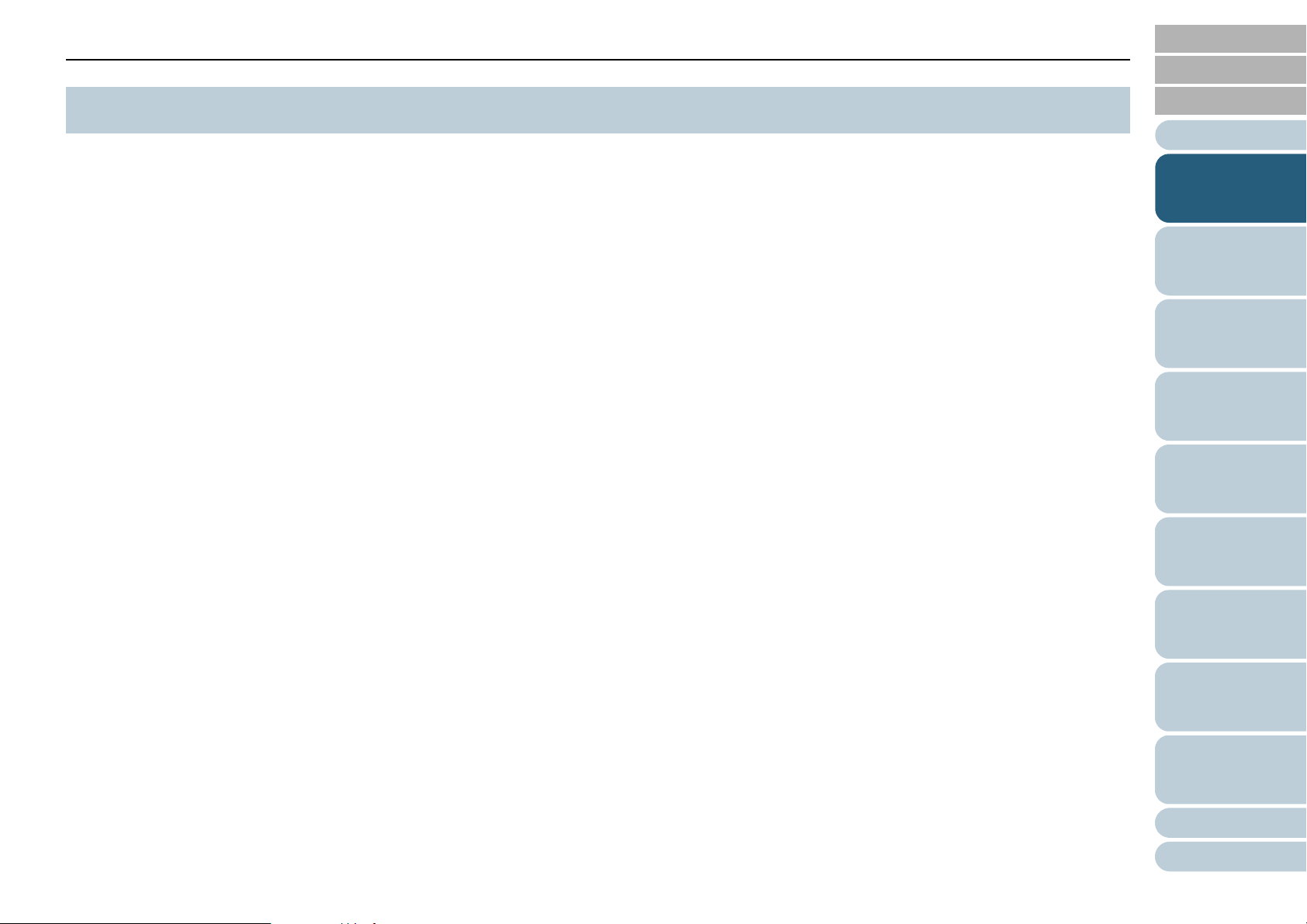
Chapitre 1 Présentation du scanneur
Accueil
Table des matières
1.1 Fonctionnalités principales
Cette section présente les principales fonctionnalités de ce
produit.
Le scanneur est équipé des fonctions suivantes.
Vitesse de numérisation de 20 ppm/40 ipm (sous une
compression JPEG)
Le scanneur peut numériser jusqu'à 20 pages par minutes/40 images
par minute (300 ppp) des documents couleur A4/Lettre. Par ailleurs,
vous pouvez charger jusqu'à 50 documents pour une numérisation en
continu, ce qui vous permettra la numérisation rapide d'une quantité
importante de documents.
Numérisation de documents plus grands que le format
A4/Lettre
Le « Transparent » fourni avec le scanneur vous permettra de numériser
des documents au format supérieur à A4/Lettre.
Affichage du numéro de fonction
Le scanneur est équipé d'un écran d'affichage du numéro de fonction
pour vous informer des erreurs. Vous pourrez ainsi connaître l'activité du
scanneur.
Organisation améliorée des tâches précédant la
numérisation
Le scanneur permet la numérisation avec différents profils qui vont vous
permettre de numériser simultanément des documents de grammage et
de format différents. Les documents sont ainsi triés avant leur
numérisation.
Réduction des pertes de travaux liées aux chargements
multiples
Le scanneur est équipé d'un capteur à ultrasons chargé de détecter le
chargement simultané de deux feuilles ou plus dans le scanneur (d'où
l'appellation « chargement multiple »). Cette détection est fiable même
lors de la numérisation d'une pile de documents dont le grammage et le
format sont différents. Ainsi, toute perte de travail éventuelle est évitée.
Détection intelligente
Plusieurs documents de votre pile comportent un collage. Si les
dimensions et la location de ce collage sont identiques sur tous les
documents, elles seront reconnues par la fonction Détection intelligente.
Ainsi, aucun problème de chargement ne sera détecté et la
numérisation poursuivra son cours.
Fonctions avancées du traitement des images
La fonction de détection automatique du scanneur permet la restitution
des couleurs d'origine (couleur ou monochrome) des documents.
Index
Introduction
Présentation du
scanneur
Chargement des
documents
Paramètres de
numérisation
Le panneau de
commande
Numérisations
adaptées à vos
besoins
Entretien
Consommables
Dépannage
Le Software
Operation Panel
Annexe
Glossaire
15
Page 16
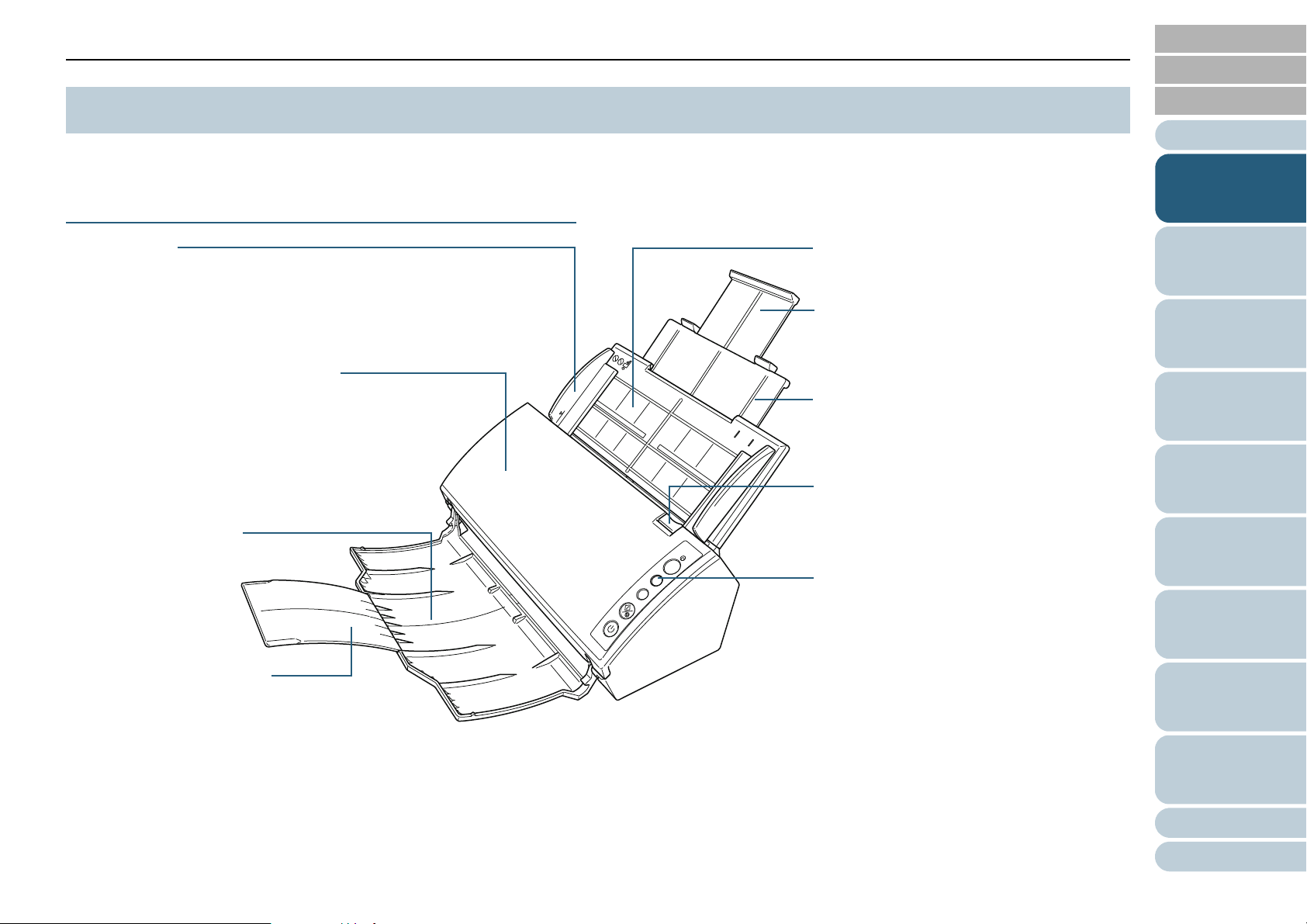
Chapitre 1 Présentation du scanneur
Plateau de réception
Accueille les documents éjectés.
Panneau de commande
Composé d'un afficheur du numéro de
fonction, de touches et d'un témoin DEL.
Peut être utilisé pour faire fonctionner le
scanneur et vérifier son état.
Pour en savoir plus, consultez Chapitre 4 Le
panneau de commande (page 50).
AAD (alimenteur automatique de
document)
Attire un à un les documents chargés sur le
plateau d'alimentation de l'AAD et les insère dans
le scanneur.
Ouvrez-le pour remplacer les consommables ou
nettoyer l'intérieur du scanneur.
Guide latéral
Aligne les documents dans leur largeur
lors de leur insertion dans le scanneur.
Extension du plateau d'alimentation 2
À libérer selon la longueur du papier.
Plateau d'alimentation de l'AAD
Pour poser les documents à numériser.
Onglet de déverrouillage de l'AAD
Pour ouvrir l'AAD.
Extension du plateau de
réception
À libérer selon la longueur du papier.
Extension du plateau d'alimentation 1
À libérer selon la longueur du papier.
Accueil
Table des matières
1.2 Composants et fonctions
Dans cette section, vous trouverez le nom des composants du
scanneur.
Avant
Index
Introduction
Présentation du
scanneur
Chargement des
documents
Paramètres de
numérisation
Le panneau de
commande
Numérisations
adaptées à vos
besoins
Entretien
Consommables
Dépannage
Le Software
Operation Panel
Annexe
Glossaire
16
Page 17
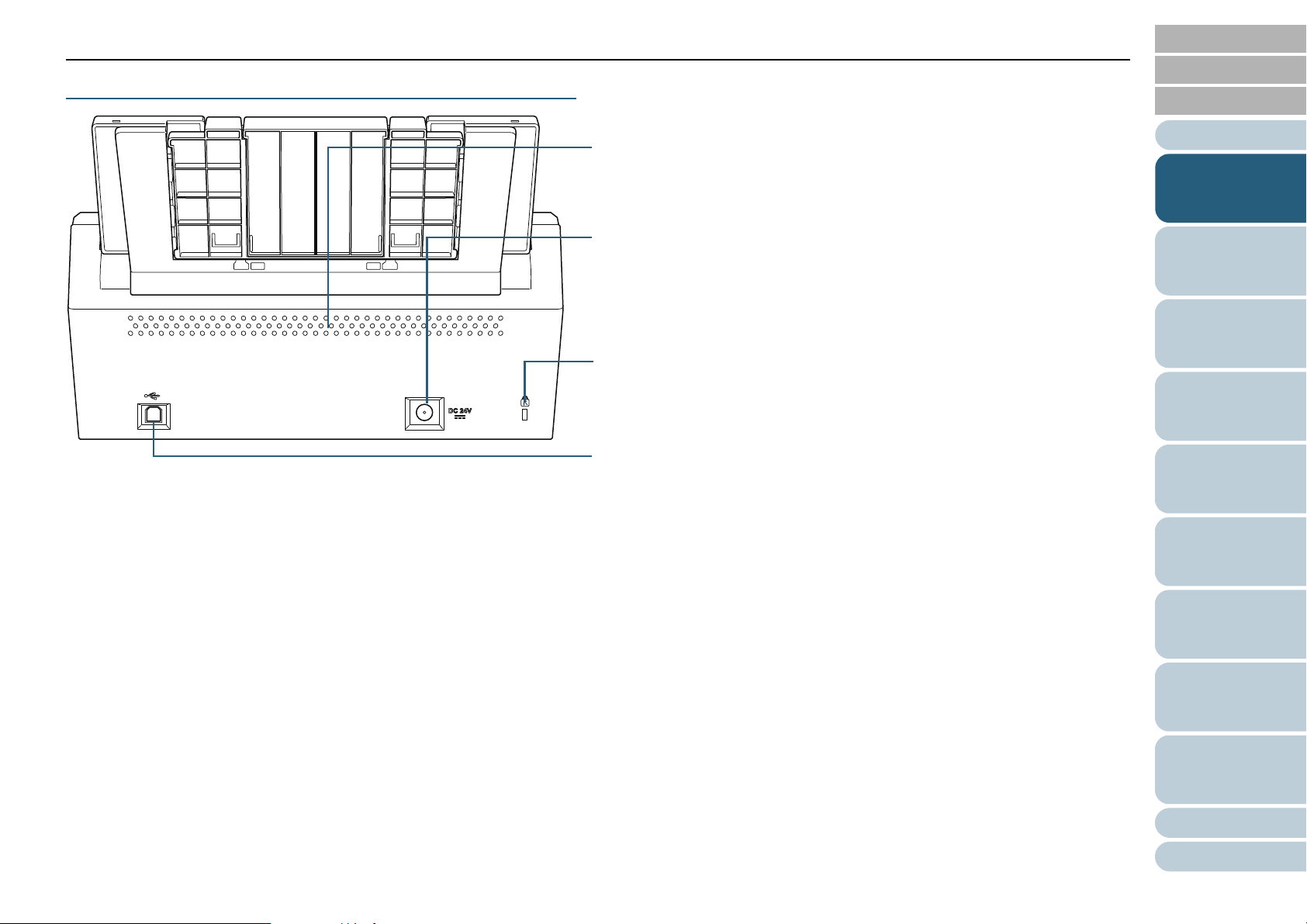
Chapitre 1 Présentation du scanneur
Connecteur USB
Pour brancher un câble USB.
Encoche pour câble de sécurité
Pour brancher un câble de sécurité antivol (disponible dans le commerce).
Trous de ventilation
Trous permettant la ventilation de l'air chaud du scanneur vers l'extérieur.
Connecteur d'alimentation
Pour brancher le câble d'alimentation.
Le câble d'alimentation se compose du câble c.a. et de l'adaptateur c.a.
Arrière
Accueil
Table des matières
Index
Introduction
Présentation du
scanneur
Chargement des
documents
Paramètres de
numérisation
Le panneau de
commande
Numérisations
adaptées à vos
besoins
Entretien
Consommables
Dépannage
Le Software
Operation Panel
Annexe
Glossaire
17
Page 18
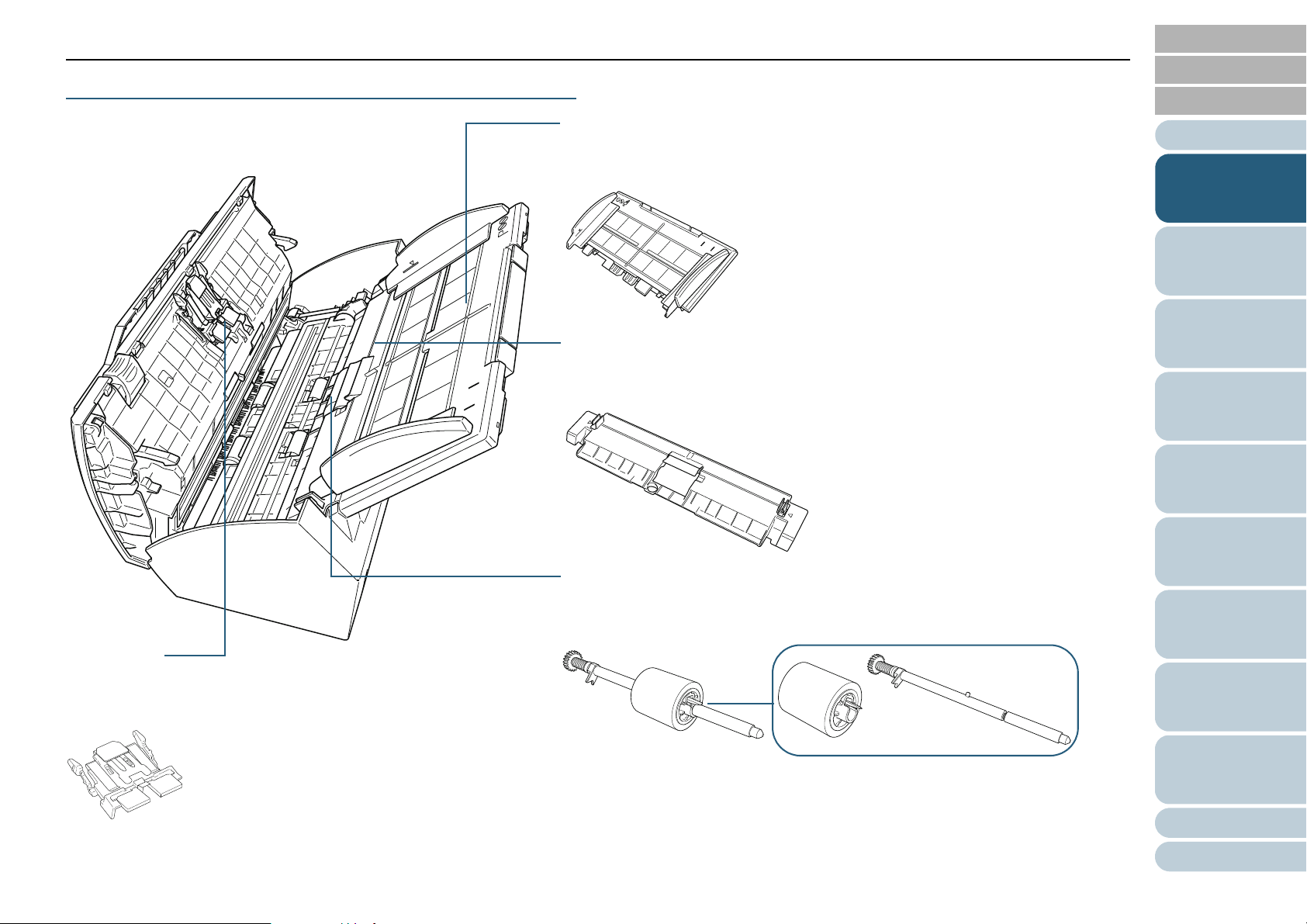
Chapitre 1 Présentation du scanneur
Rouleau de prise
Pour en savoir plus, consultez 7.3 Remplacement du rouleau de prise (page 99).
Guide-papier
Pour en savoir plus, consultez 7.3 Remplacement du rouleau de prise (page 99).
Plateau d'alimentation de l'AAD
Pour en savoir plus, consultez 7.3 Remplacement du rouleau de prise (page 99).
Séparateur
Pour en savoir plus, consultez 7.2 Remplacement du séparateur
(page 98).
Composants démontables
Accueil
Table des matières
Index
Introduction
Présentation du
scanneur
Chargement des
documents
Paramètres de
numérisation
Le panneau de
commande
Numérisations
adaptées à vos
besoins
Entretien
Consommables
Dépannage
Le Software
Operation Panel
Annexe
Glossaire
18
Page 19
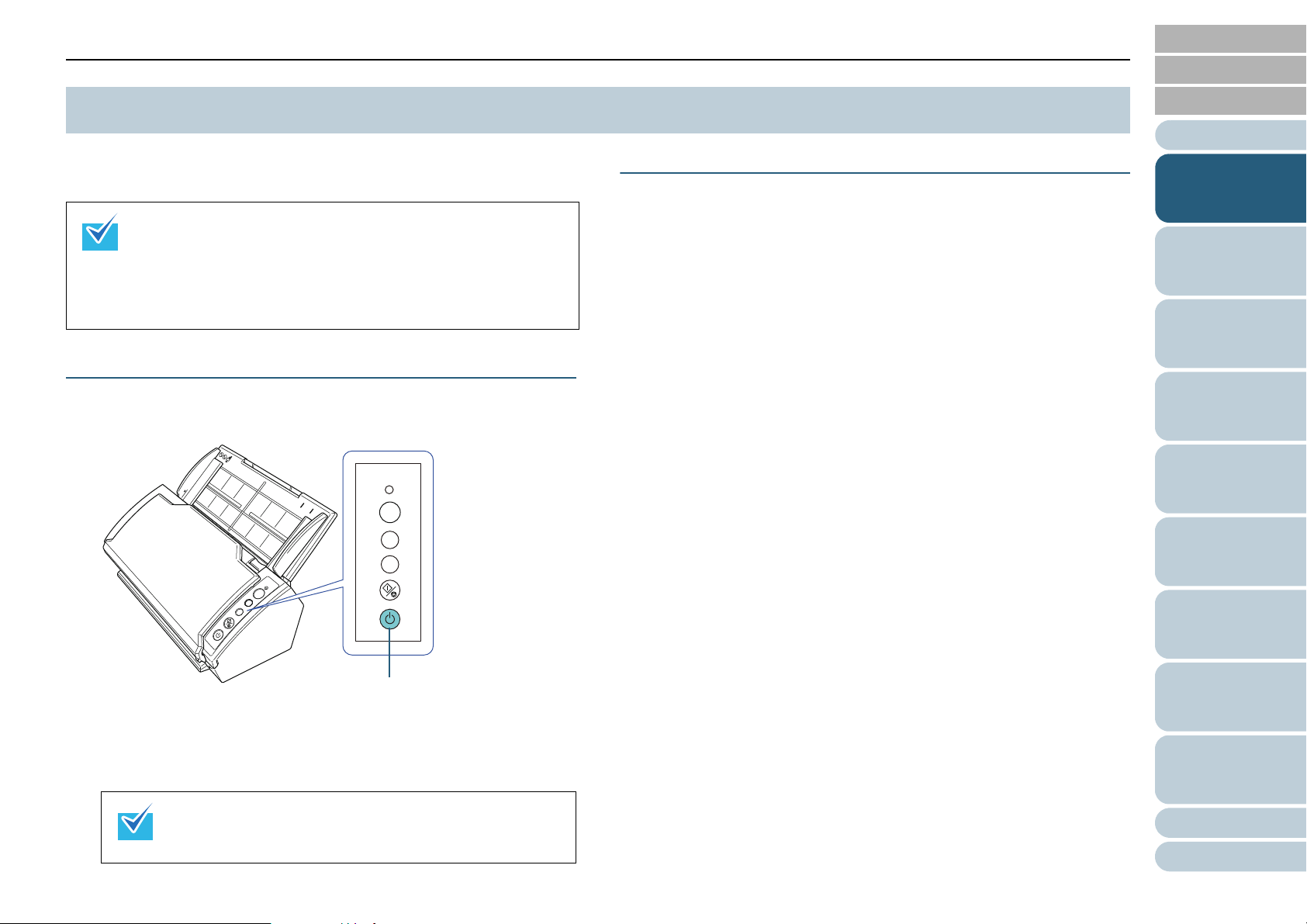
Chapitre 1 Présentation du scanneur
Check
Function
Send to
Scan
/Stop
Power
Touche [Power]
Accueil
Table des matières
1.3 Mise sous tension et hors tension
Cette section vous explique comment allumer et éteindre le
scanneur.
Vous pouvez allumer/éteindre le scanneur de plusieurs façons :
z appuyez sur la touche [Power] du panneau de commande ;
z rebranchez le câble d'alimentation ;
z allumez/éteignez l'ordinateur.
Pour en savoir plus, consultez Méthodes pour allumer et
éteindre le scanneur - Mise sous tension (page 160).
Mise sous tension
1 Appuyez sur la touche [Power] du panneau de commande
du scanneur.
Mise hors tension
1 Appuyez sur la touche [Power] du panneau de commande
pendant plus de deux secondes.
D Le scanneur est éteint et la touche [Power] cesse de scintiller.
Index
Introduction
Présentation du
scanneur
Chargement des
documents
Paramètres de
numérisation
Le panneau de
commande
Numérisations
adaptées à vos
besoins
D Le scanneur démarre et la touche [Power] scintille en vert.
Pendant l'initialisation, l'afficheur du numéro de fonction du
panneau de commande fournit les informations suivantes : 8 J
P J 0 J 1. Le scanneur est prêt lorsque [1] s'affiche à l'écran.
Si vous appuyez sur la touche [Power], le témoin DEL
clignotera une fois. Notez que ceci est une diagnose
initiale et non un défaut.
Entretien
Consommables
Dépannage
Le Software
Operation Panel
Annexe
Glossaire
19
Page 20
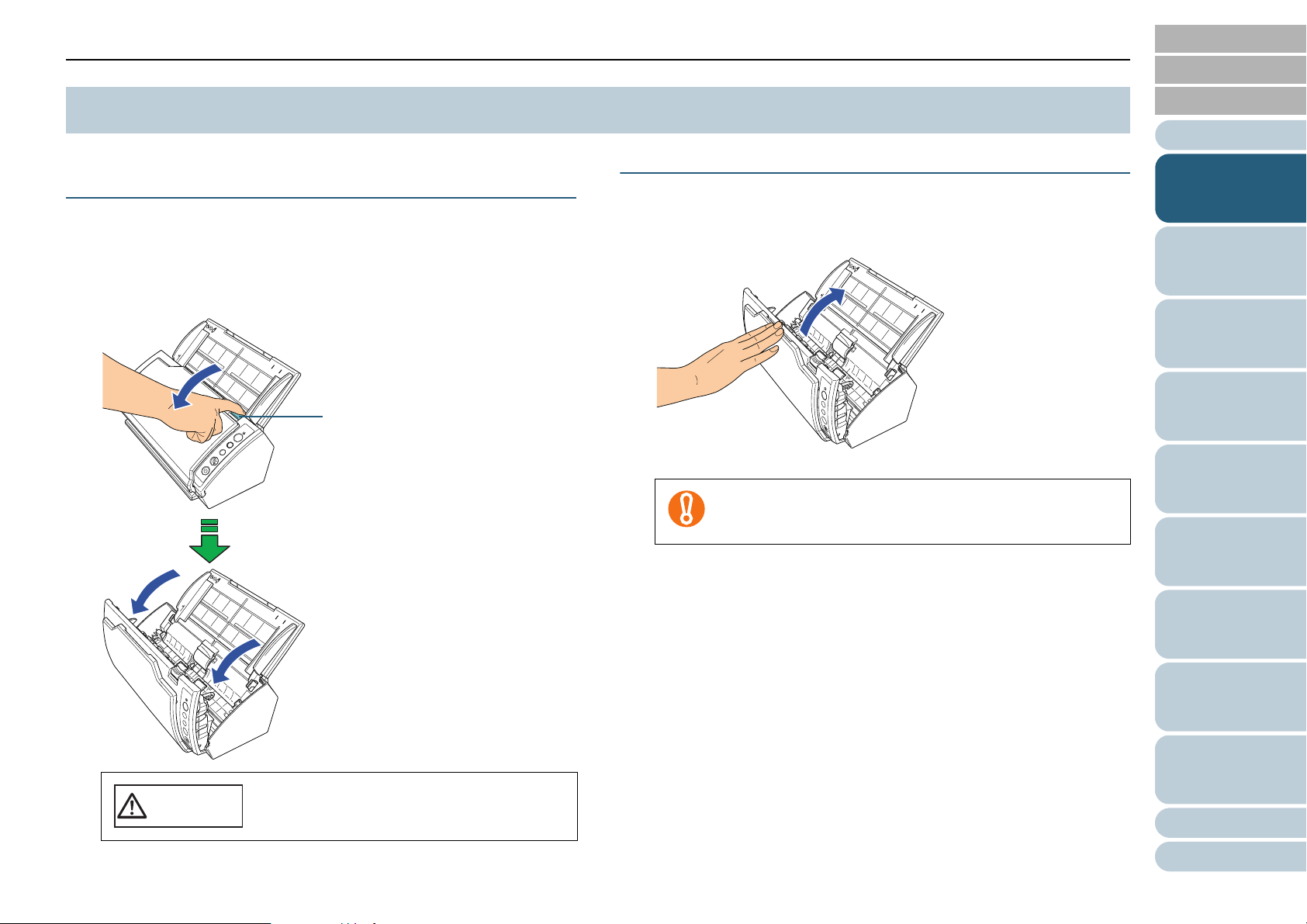
Chapitre 1 Présentation du scanneur
ATTENTION
Onglet de déverrouillage de
l'AAD
Accueil
Table des matières
1.4 Ouverture et fermeture de l'AAD
Cette partie vous explique comment ouvrir et fermer l'AAD.
Ouverture de l'AAD
1 Videz le plateau d'alimentation de l'AAD.
2 Appuyez sur l’onglet de déverrouillage de de l'AAD puis
tirez vers vous pour ouvrir l'AAD.
Fermeture de l'AAD
1 Fermez l'AAD.
Appuyez sur le centre de l'AAD jusqu'à son verrouillage.
z Assurez-vous que rien n'a pénétré dans l'AAD.
z Attention à ne pas vous coincer les doigts.
Index
Introduction
Présentation du
scanneur
Chargement des
documents
Paramètres de
numérisation
Le panneau de
commande
Numérisations
adaptées à vos
besoins
Attention à ne pas vous coincer les doigts
dans l'AAD lors de sa fermeture.
Entretien
Consommables
Dépannage
Le Software
Operation Panel
Annexe
Glossaire
20
Page 21
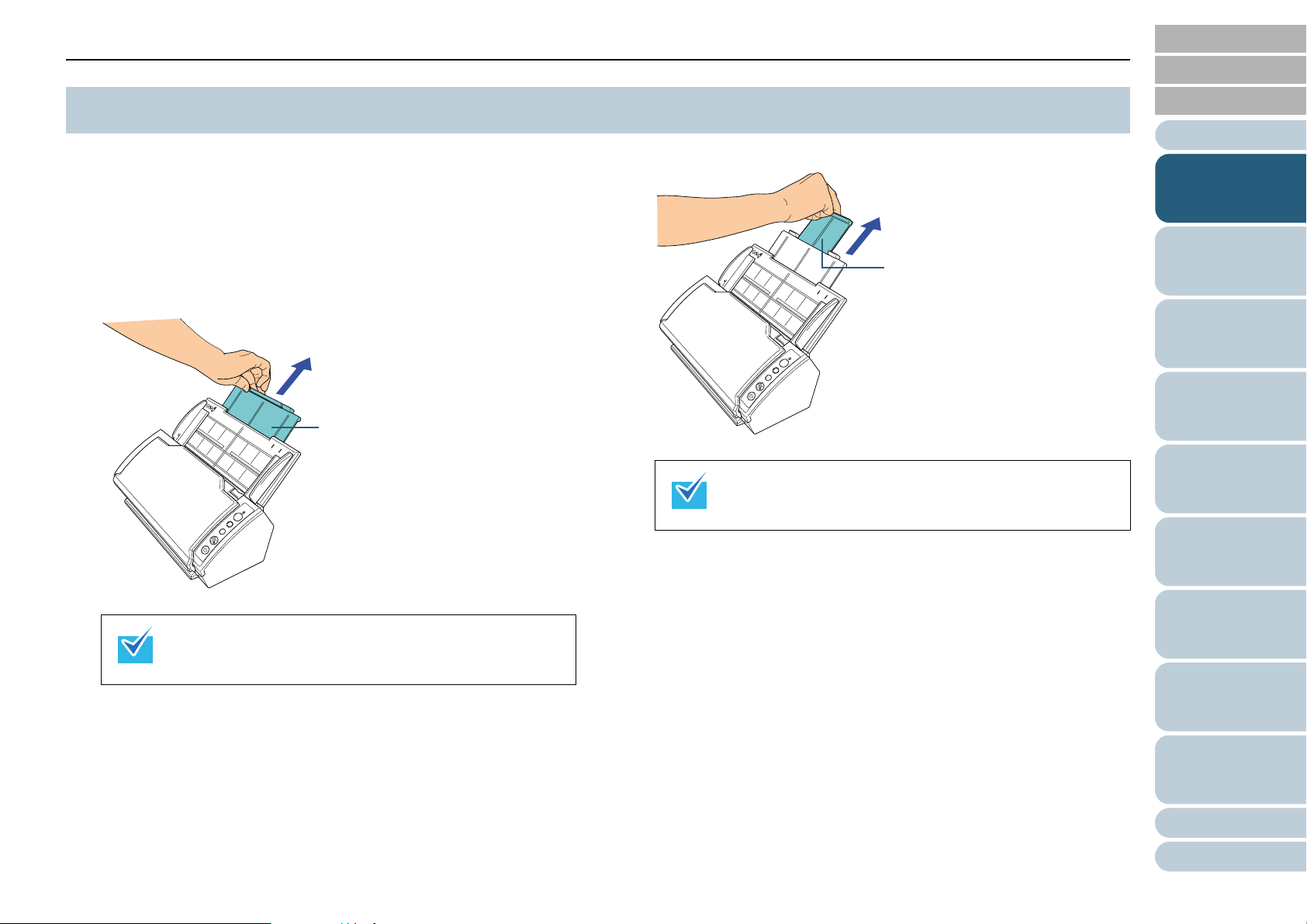
Chapitre 1 Présentation du scanneur
Extension du plateau
d'alimentation 1
Extension du plateau
d'alimentation 2
Accueil
Table des matières
1.5 Réglage du plateau d'alimentation de l'AAD
Les documents chargés sur le plateau d'alimentation de l'AAD
sont, un à un, chargés dans le scanneur.
Si vous utilisez les extensions 1 et 2 du plateau d'alimentation
comme indiqué ci-dessous, les documents resteront droit et
seront soigneusement insérés.
1 Tirez l'extension du plateau d'alimentation 1.
2 Tirez l'extension du plateau d'alimentation 2.
Maintenez le scanneur lorsque vous tirez l'extension du
plateau d'alimentation 2.
Index
Introduction
Présentation du
scanneur
Chargement des
documents
Paramètres de
numérisation
Le panneau de
commande
Numérisations
adaptées à vos
besoins
Maintenez le scanneur lorsque vous tirez l'extension du
plateau d'alimentation 1.
Entretien
Consommables
Dépannage
Le Software
Operation Panel
Annexe
Glossaire
21
Page 22
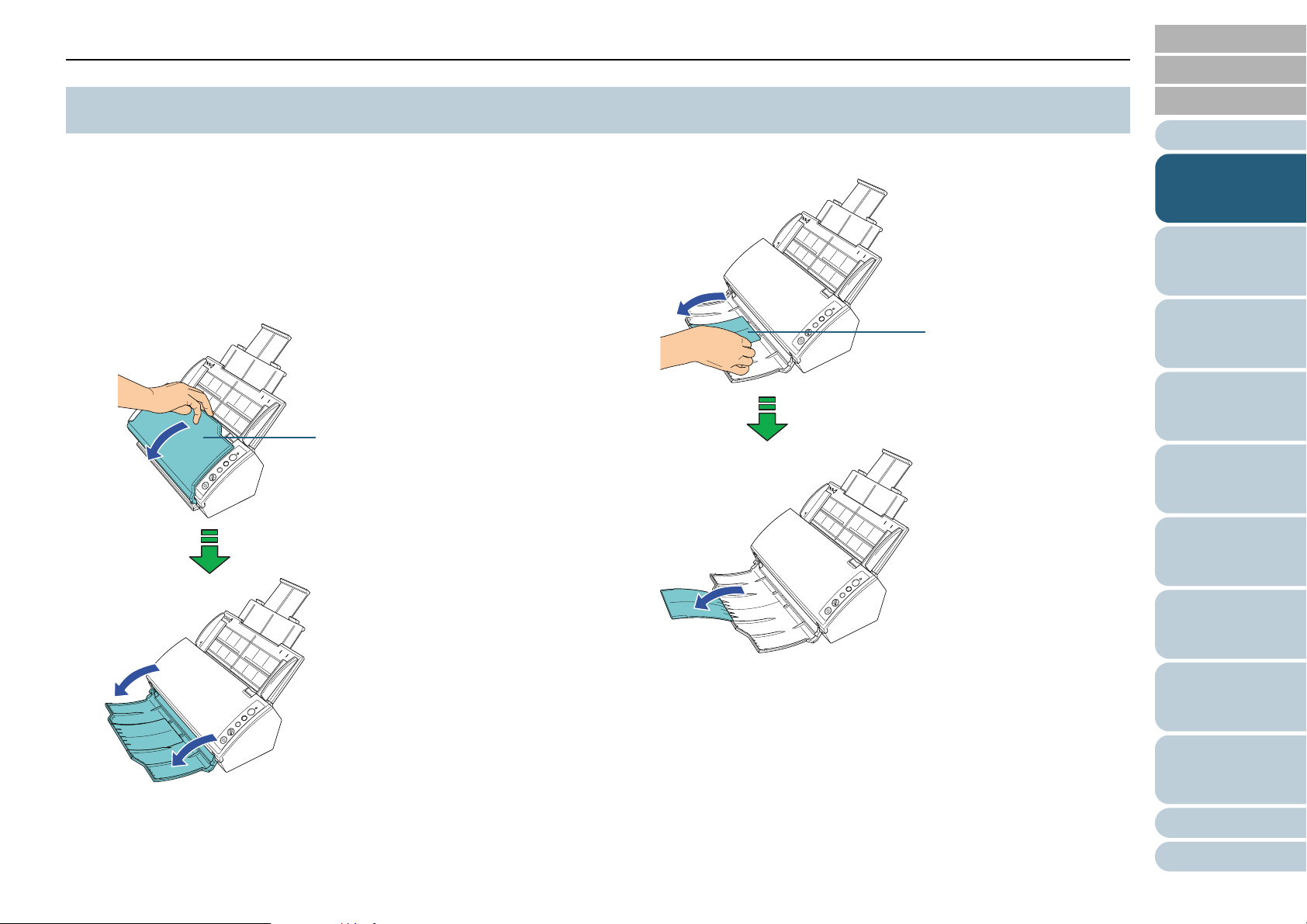
Chapitre 1 Présentation du scanneur
Plateau de réception
Extension du plateau
de réception
Accueil
Table des matières
1.6 Réglage du plateau de réception
Les documents chargés sur le plateau d'alimentation de l'AAD
sont, un à un, éjectés sur le plateau de réception.
Si vous utilisez le plateau de réception et son extension
comme indiqué ci-dessous, les documents resteront droits et
leur empilement sera net.
1 Abaissez le plateau de réception.
Index
Introduction
2 Libérez l'extension du plateau de réception.
Présentation du
scanneur
Chargement des
documents
Paramètres de
numérisation
Le panneau de
commande
Numérisations
adaptées à vos
besoins
Entretien
Consommables
Dépannage
Le Software
Operation Panel
Annexe
Glossaire
22
Page 23
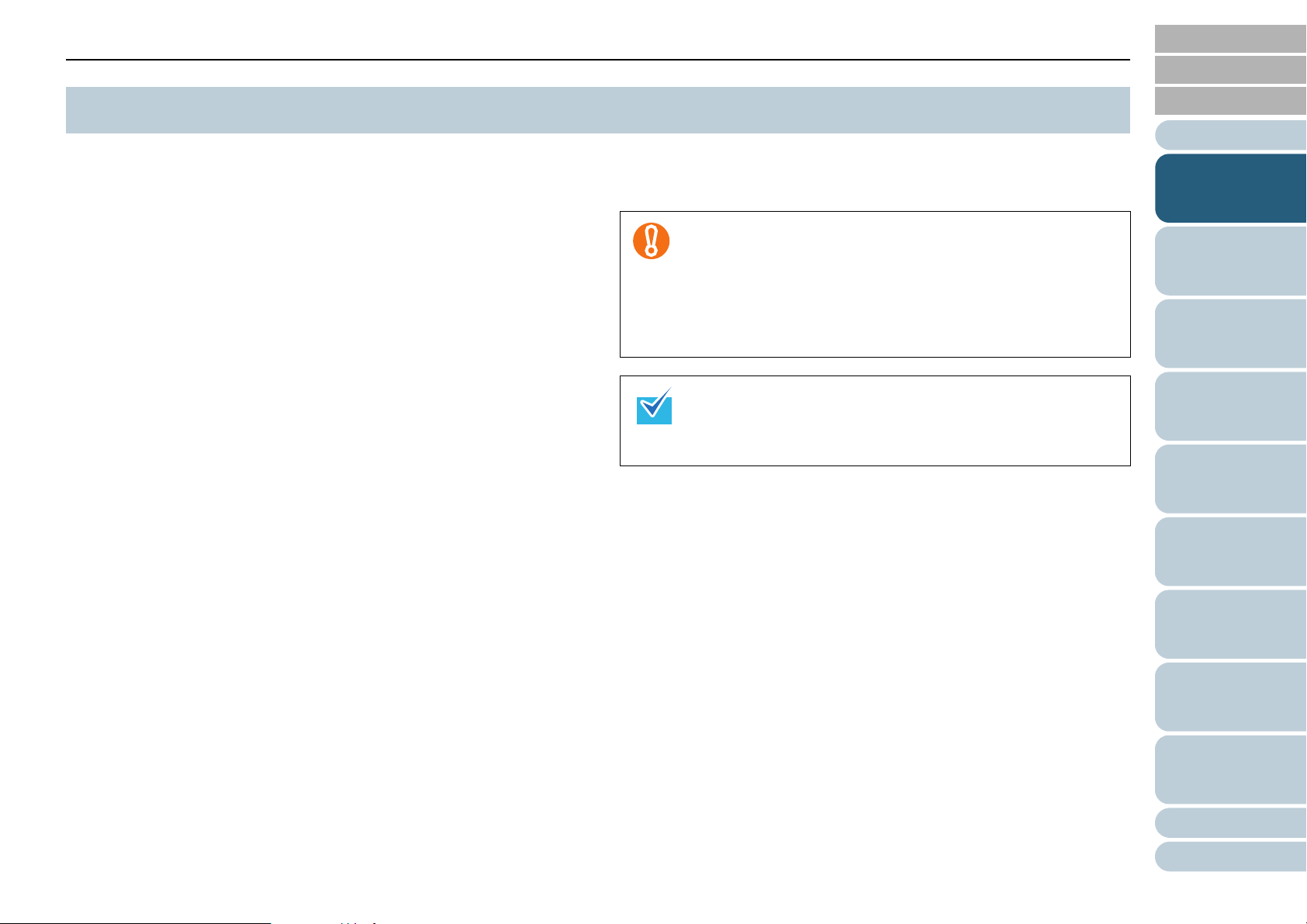
Chapitre 1 Présentation du scanneur
Accueil
Table des matières
1.7 Pour quitter le mode économie d'énergie
Le mode économie d'énergie permet de réduire la
consommation du scanneur lorsqu'il est sous tension.
Si le scanneur est allumé et qu'il reste inutilisé pendant un
quart d'heure au moins, il passera automatiquement en mode
économie d'énergie.
Lorsqu'il passe en mode économie d'énergie, l'écran
d'affichage du numéro de fonction s'éteint mais la touche
[Power] continue de scintiller en vert.
Pour quitter le mode veille, réalisez une des opérations
suivantes :
z chargez un document sur le plateau d'alimentation de l'AAD ;
z appuyez sur n'importe quelle touche du panneau de commande.
Le scanneur s’éteindra si vous appuyez sur la touche [Power] plus de
deux secondes ;
z exécutez une numérisation depuis le pilote du scanneur.
De plus, le scanneur peut se mettre automatiquement en
veille après un certain laps de temps. Ainsi vous économisez
de l'électricité.
Pour cela, cochez la case Eteindre l’appareil après un
certains laps de temps dans Réglage de l'appareil du
Software Operation Panel. Pour en savoir plus, consultez
Délai avant l'entrée en mode économie d'énergie - Économie
d'énergie (page 159).
Pour sortir le scanneur du mode veille, appuyez sur la touche
de mise sous tension située sur le scanneur. Pour en savoir
plus, consultez 1.3 Mise sous tension et hors tension (page
19).
z Selon l'application que vous utilisez, le scanneur risque de
z Si le scanneur s'éteint automatiquement alors que vous
Le temps de passage en mode économie d'énergie peut être
configuré dans le Software Operation Panel.
Pour en savoir plus, consultez Délai avant l'entrée en mode
économie d'énergie - Économie d'énergie (page 159).
ne pas s'éteindre automatiquement, même si vous avez
coché la case Eteindre l'appareil après un certain laps
de temps.
utilisez une application de numérisation d'image, fermez-la
puis rallumez le scanner.
Index
Introduction
Présentation du
scanneur
Chargement des
documents
Paramètres de
numérisation
Le panneau de
commande
Numérisations
adaptées à vos
besoins
Entretien
Consommables
Dépannage
Le Software
Operation Panel
Annexe
Glossaire
23
Page 24
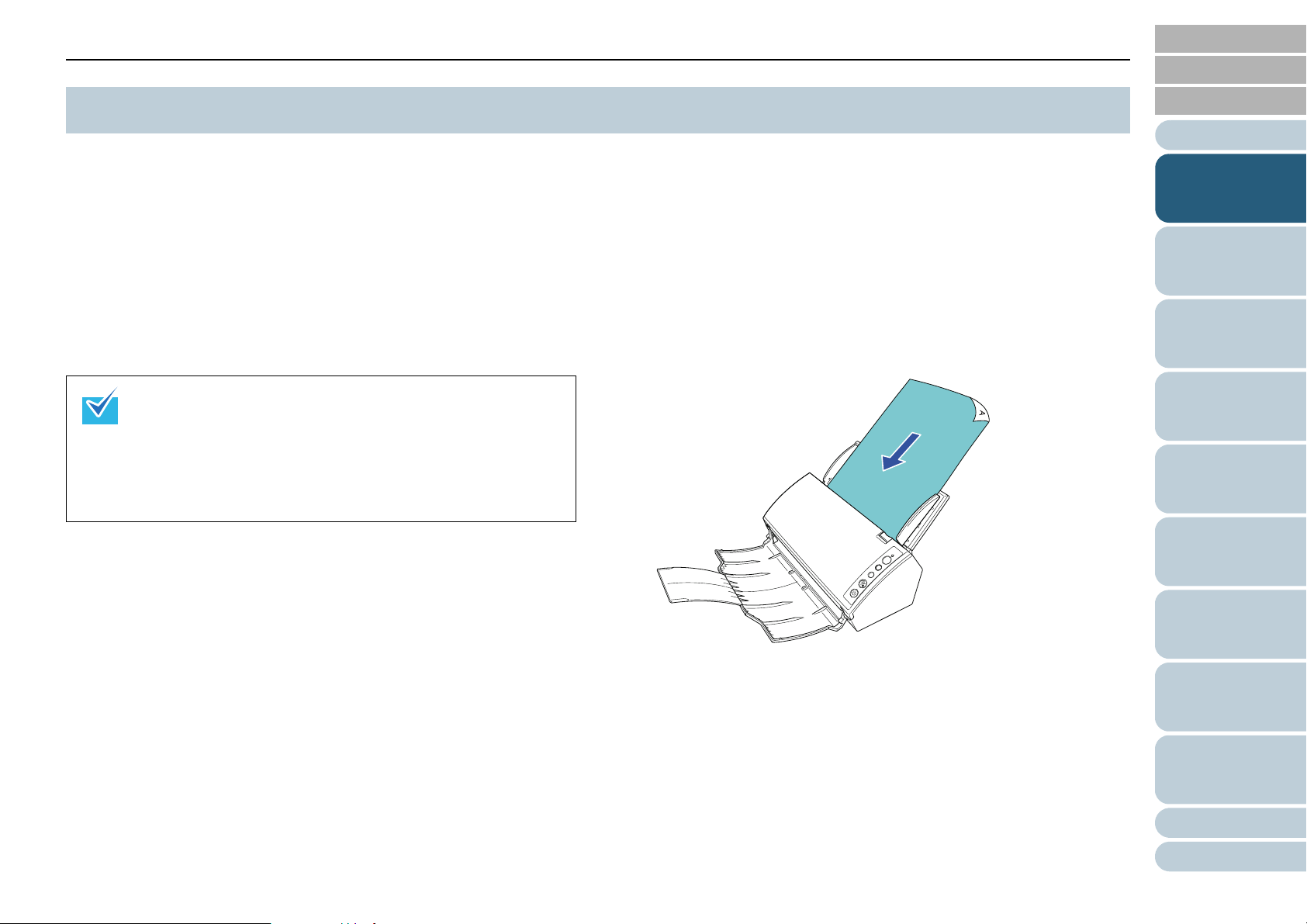
Chapitre 1 Présentation du scanneur
Accueil
Table des matières
1.8 Numérisation usuelle
Cette partie vous explique comment réaliser de simples
numérisations.
Afin de pouvoir numériser des documents, vous devez
installer un pilote et une application compatible avec ce pilote.
Deux pilotes sont fournis avec ce scanneur : les pilotes
TWAIN et ISIS respectivement compatibles aux normes
standard TWAIN et ISIS. L'application ScandAll PRO,
compatible avec les pilotes TWAIN et ISIS, est également
fournie.
z Pour en savoir plus sur les pilotes du scanneur, consultez :
- Chapitre 3 Paramètres de numérisation (page 39)
- Aide du pilote TWAIN
- Aide du pilote ISIS
z Pour en savoir plus sur ScandAll PRO, consultez :
- Guide d'utilisation de ScandAll PRO
- Aide de ScandAll PRO
Dans les paragraphes qui suivent, vous allez apprendre à
numériser.
1 Allumez le scanneur.
Pour en savoir plus, consultez 1.3 Mise sous tension et hors tension
(page 19).
2 Chargez un document sur le plateau d'alimentation de
l'AAD.
Placez le recto (côté à numériser) du document contre le plateau
d'alimentaion de l'AAD.
Index
Introduction
Présentation du
scanneur
Chargement des
documents
Paramètres de
numérisation
Le panneau de
commande
Numérisations
adaptées à vos
besoins
Pour en savoir plus, consultez Chapitre 2 Chargement des
documents (page 28).
Entretien
Consommables
Dépannage
Le Software
Operation Panel
Annexe
Glossaire
24
Page 25
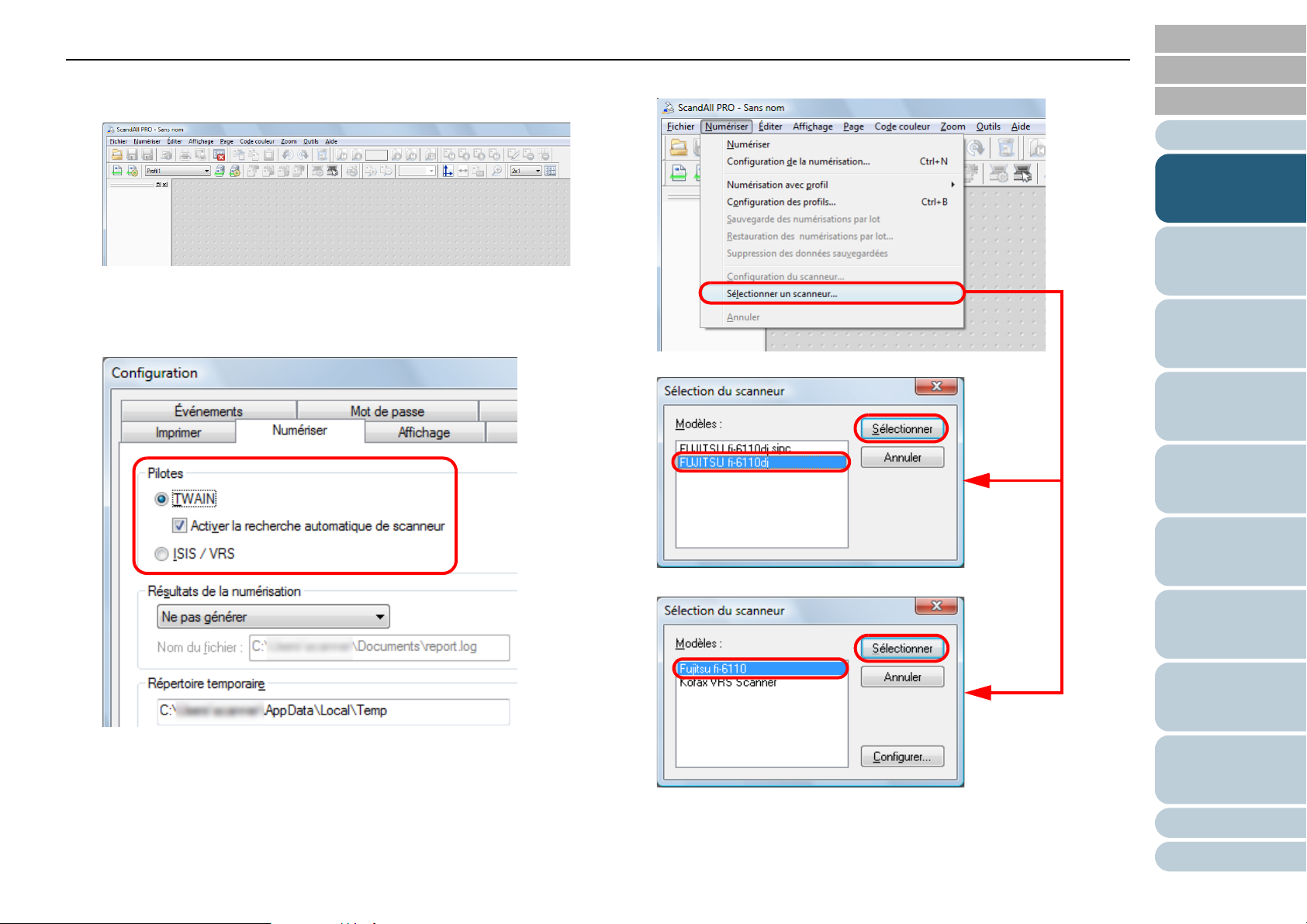
Chapitre 1 Présentation du scanneur
Lorsque ScandAll PRO est lancé
Pilote TWAIN :
Pilote ISIS :
3 Démarrez l'application à utiliser pour numériser.
L'application utilisée ici, à titre d'exemple, est ScandAll PRO.
Pour en savoir plus, consultez la brochure Guide d'utilisation de
ScandAll PRO.
4 Sélectionnez un pilote.
5 Sélectionnez un scanneur.
Accueil
Table des matières
Index
Introduction
Présentation du
scanneur
Chargement des
documents
Paramètres de
numérisation
Le panneau de
commande
Numérisations
adaptées à vos
besoins
Entretien
Consommables
Dépannage
Le Software
Operation Panel
Annexe
Glossaire
25
Page 26
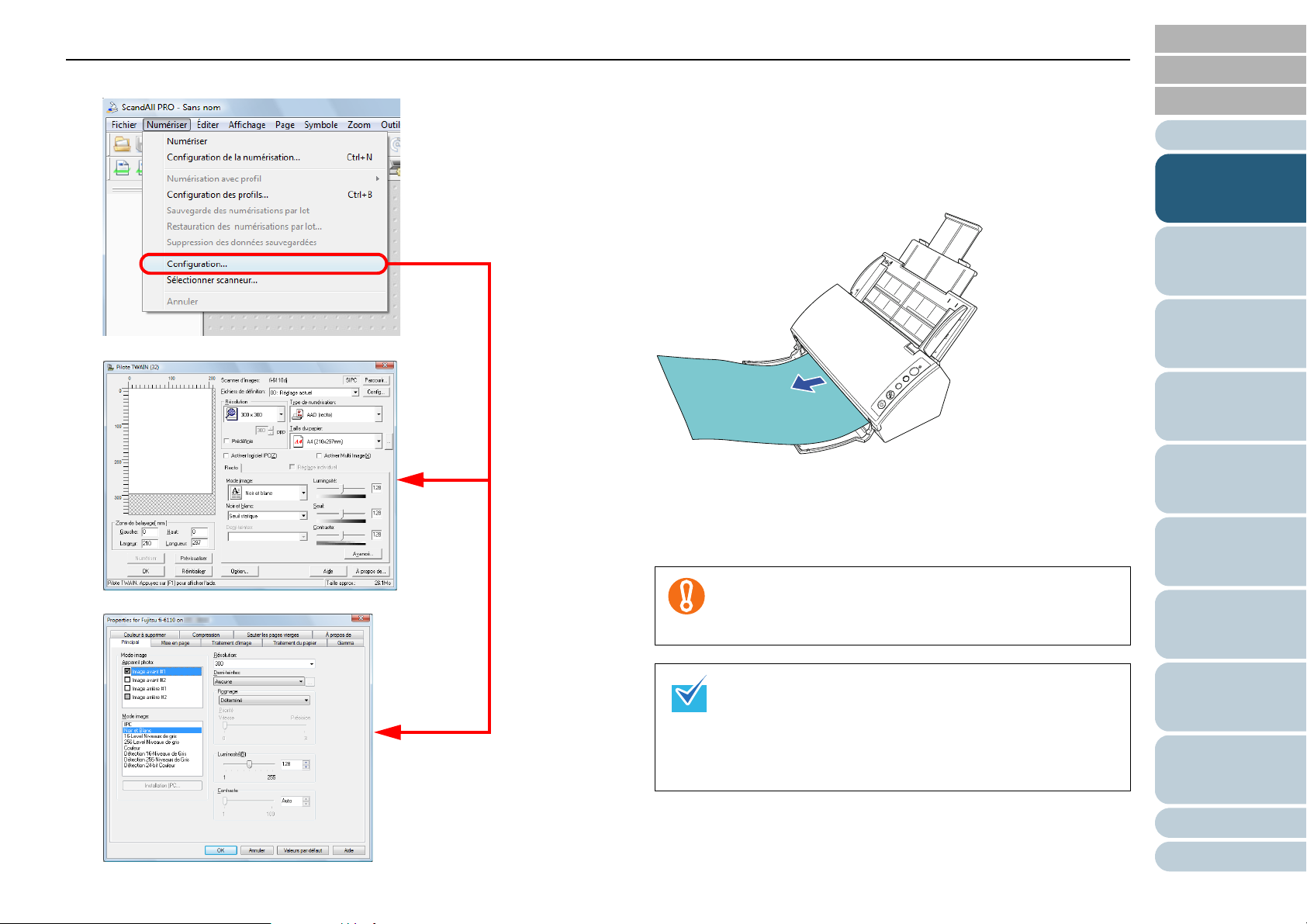
Chapitre 1 Présentation du scanneur
Pilote TWAIN :
Pilote ISIS :
6 Exécutez le pilote depuis l'application. 7 Dans la boîte de dialogue de paramétrage du pilote,
configurez les paramètres de numérisation puis cliquez
sur le bouton OK.
Accueil
Table des matières
Index
Introduction
8 Numérisez le document en cliquant sur le menu
Numériser J Numériser.
Pour en savoir plus, consultez la brochure Guide d'utilisation de
ScandAll PRO
9 Sauvegardez l'image numérisée dans un fichier.
Évitez de débrancher le câble USB ou de fermer votre
session lorsque le scanner et l’ordinateur sont en
communication, lors d’une numérisation, par exemple.
Présentation du
scanneur
Chargement des
documents
Paramètres de
numérisation
Le panneau de
commande
Numérisations
adaptées à vos
besoins
Entretien
Consommables
Les procédures et opérations varient légèrement selon
l'application utilisée.
Pour en savoir plus, consultez la brochure Guide
d'utilisation de ScandAll PRO.
Pour numériser avec une application différente, consultez
le guide correspondant.
Dépannage
Le Software
Operation Panel
Annexe
Glossaire
26
Page 27
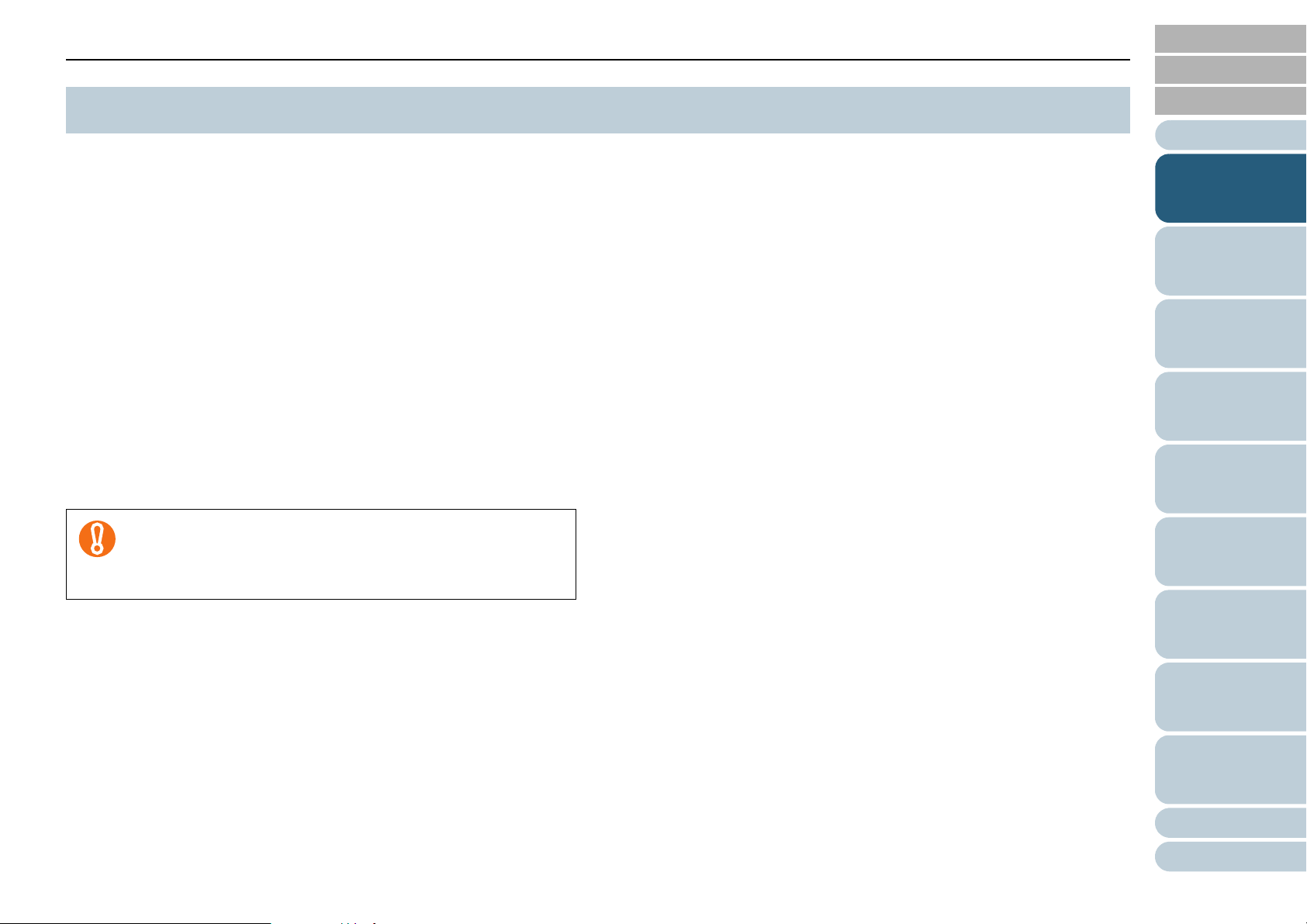
Chapitre 1 Présentation du scanneur
Accueil
Table des matières
1.9 Application de numérisation d'image
Dans cette section, vous trouverez des explications sur
l'application de numérisation d'image « ScandAll PRO ».
Cette application est utilisée à titre d'exemple dans ce guide.
ScandAll PRO est compatible avec les pilotesTWAIN et ISIS.
En définissant des paramètres de numérisation comme
profils, vous pouvez les personnaliser selon vos préférences.
Vous pouvez installer « ScandAll PRO ScanSnap mode Addin » en même temps que ScandAll PRO. C'est un addiciel qui
fournit un jeu de pilotes différent, alternatif lors de l'utilisation
de ScandAll PRO. Le pilote TWAIN est requis pour pouvoir
utiliser l'application. L'utilisation du ScanSnap mode permet
une numérisation simplifiée à l'aide d ‘une seule touche.
Vous ne pouvez pas utiliser le ScandAll PRO ScanSnap mode
Add-in dans les cas suivants :
z le scanneur est connecté au fi-5000N ;
z le scanneur est branché avec un câble SCSI.
Index
Introduction
Présentation du
scanneur
Chargement des
documents
Paramètres de
numérisation
Le panneau de
commande
Numérisations
adaptées à vos
besoins
Entretien
Dans le Chapitre 5 Numérisations adaptées à vos besoins
(page 53), vous trouverez des explications sur la numérisation
de divers documents à l'aide d'exemples utilisant le pilote
TWAIN démarré avec ScandAll PRO.
Pour en savoir plus, consultez le guide d'utlisation de ScandAll
PRO.
Pour en savoir plus sur ScandAll PRO ScanSnap mode Addin, consultez le guide d'utilisation de ScandAll PRO ScanSnap
mode Add-in.
Consommables
Dépannage
Le Software
Operation Panel
Annexe
Glossaire
27
Page 28
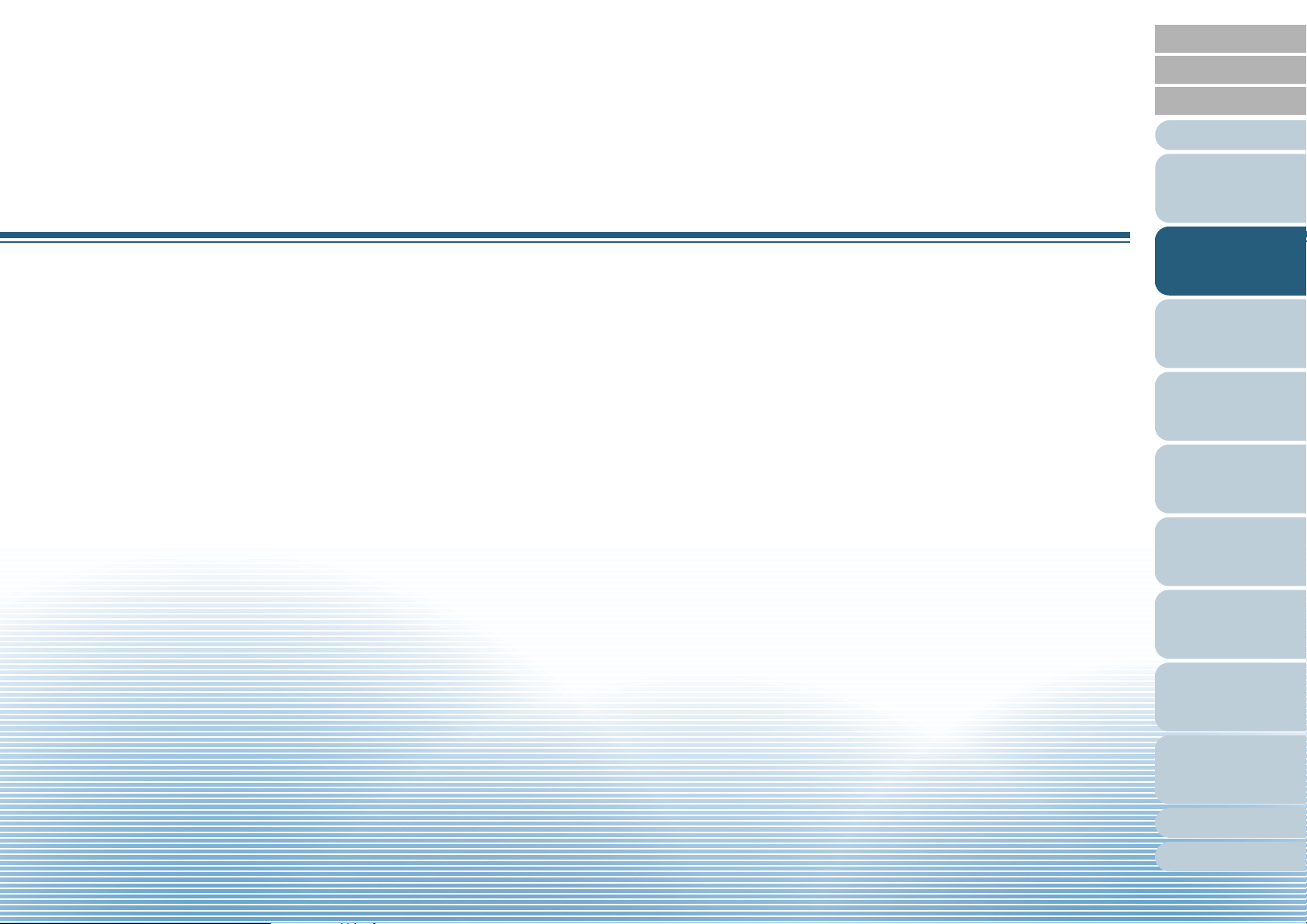
Accueil
Table des matières
Index
Chapitre 2 Chargement des documents
Ce chapitre vous explique comment charger des documents dans le scanneur.
2.1 Méthodes de chargement...........................................................................................................................29
2.2 Documents acceptés..................................................................................................................................32
Introduction
Présentation du
scanneur
Chargement des
documents
Paramètres de
numérisation
Le panneau de
commande
Numérisations
adaptées à vos
besoins
Entretien
Consommables
Dépannage
Le Software
Operation Panel
Annexe
Glossaire
Page 29
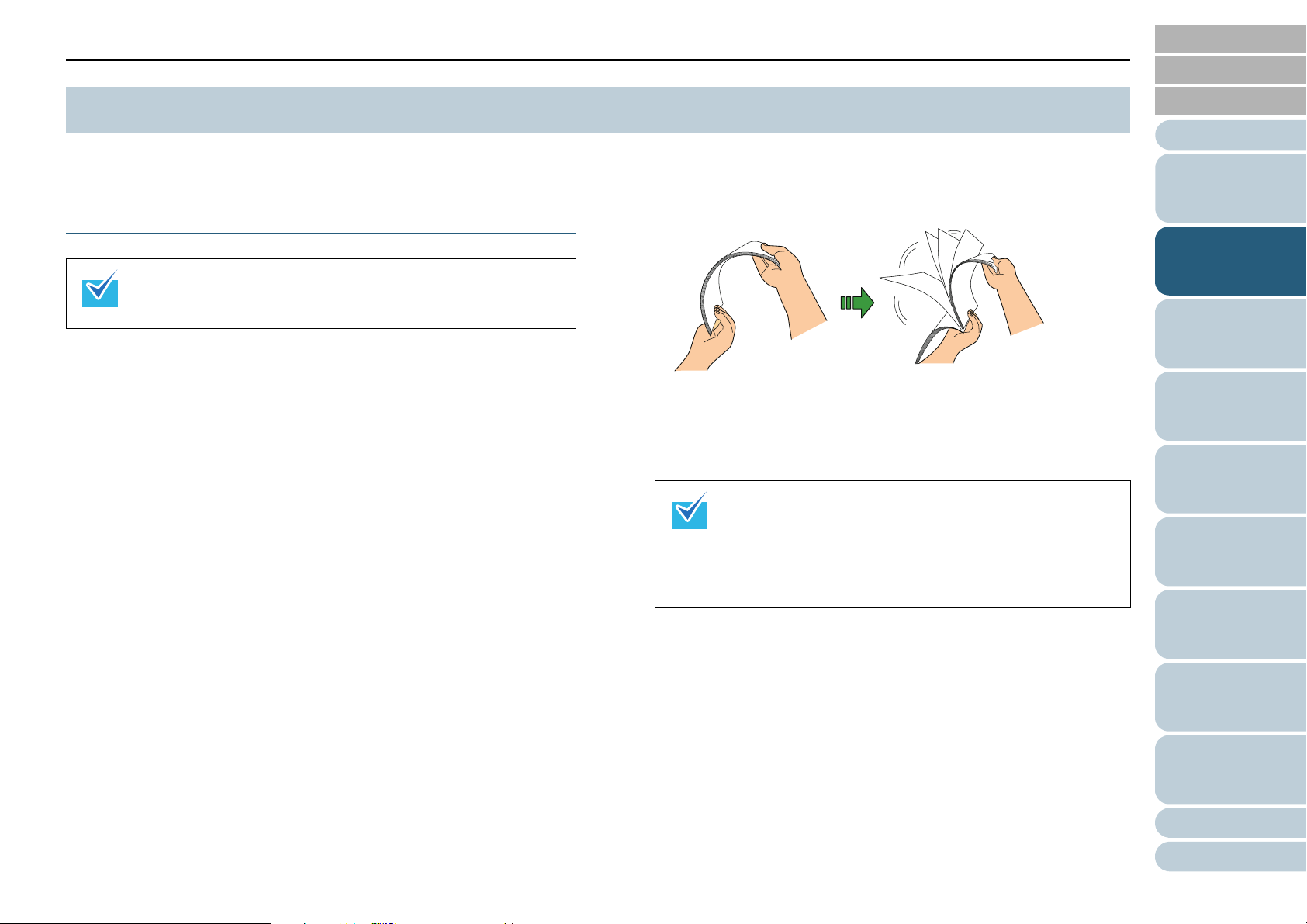
Chapitre 2 Chargement des documents
Accueil
Table des matières
2.1 Méthodes de chargement
Cette section vous explique comment charger des documents
dans le scanneur.
Préparation
Pour en savoir plus sur le format et la qualité de papier requis,
consultez 2.2 Documents acceptés (page 32).
1 Vérifiez les documents.
1 Vérifiez si le format des documents à charger est homogène ou
non.
Les méthodes de chargement varient selon la largeur des
documents.
Si la largeur des documents n'est pas identique, consultez
Numérisation d'une pile de documents mixtes (page 36) ou
Documents de largeur inégale (page 56).
2 Vérifiez le nombre de feuilles.
Jusqu'à 50 feuilles peuvent être chargées (grammage de 80 g/m
[20 lb] et l'épaisseur de la pile doit être inférieure à 5 mm).
Pour en savoir plus, consultez Capacité de chargement (page 34).
2
Index
Introduction
2 Déramez les documents.
1 L'épaisseur de la pile ne doit pas dépasser les cinq millimètres.
2 Saisissez la pile dans sa longueur et déramez-la plusieurs fois.
3 Saisissez-la ensuite dans sa largeur puis déramez-la de la même
manière.
4 Répétez les étapes 1 à 3 pour tous les documents.
5 Alignez le bord des documents.
Pour en savoir plus sur le déramage de documents,
consulter le support Error Recovery Guide.
Le support Error Recovery Guide est disponible sur le
SETUP DVD-ROM. Pour en savoir plus sur l'installation,
consultez Installation du logiciel du scanneur du guide
des Instructions préliminaires.
Présentation du
scanneur
Chargement des
documents
Paramètres de
numérisation
Le panneau de
commande
Numérisations
adaptées à vos
besoins
Entretien
Consommables
Dépannage
Le Software
Operation Panel
Annexe
Glossaire
29
Page 30
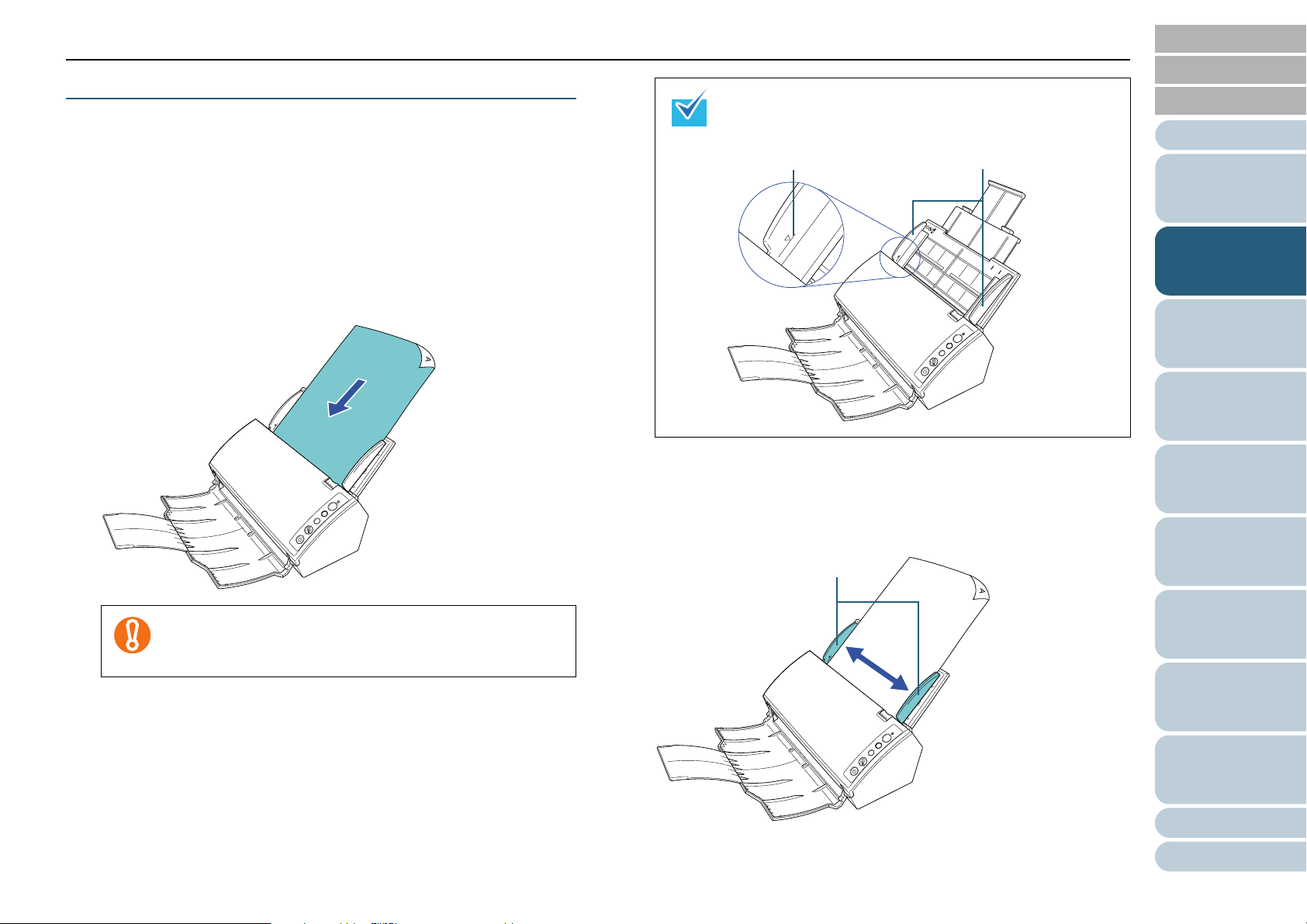
Chapitre 2 Chargement des documents
Repère Guide latéral
Guide latéral
Position des documents
1 Libérez les extensions 1 et 2 du plateau d'alimentation,
selon la longueur des documents.
Pour en savoir plus, consultez 1.5 Réglage du plateau d'alimentation
de l'AAD (page 21).
Assurez vous que l'épaisseur de la pile ne dépasse pas le
repère de chargement maximal situé à l'intérieur de
chaque guide latéral.
Accueil
Table des matières
Index
Introduction
Présentation du
scanneur
2 Chargez les documents sur le plateau d'alimentation de
l'AAD.
Placez le recto (côté à numériser) du document contre le plateau
d'alimentation de l'AAD.
Retirez les agrafes et trombones éventuels. Réduisez le
nombre de documents si un chargement multiple ou une
erreur de prise se produit.
3 Réglez les guides latéraux de manière qu'ils épousent le
bord des documents.
Déplacez les guides latéraux afin de ne laisser aucun espace entre
les documents et les guides. Faute de quoi, les documents pourraient
être désalignés.
Chargement des
documents
Paramètres de
numérisation
Le panneau de
commande
Numérisations
adaptées à vos
besoins
Entretien
Consommables
Dépannage
Le Software
Operation Panel
Annexe
Glossaire
30
Page 31

Chapitre 2 Chargement des documents
4 Libérez le plateau de réception et son extension selon la
longueur des documents.
Pour en savoir plus, consultez 1.6 Réglage du plateau de réception
(page 22).
Accueil
Table des matières
Index
Introduction
5 Exécutez une application de numérisation et numérisez
les documents.
Pour en savoir plus, consultez la brochure Guide d'utilisation de
ScandAll PRO.
Présentation du
scanneur
Chargement des
documents
Paramètres de
numérisation
Le panneau de
commande
Numérisations
adaptées à vos
besoins
Entretien
Consommables
Dépannage
Le Software
Operation Panel
Annexe
Glossaire
31
Page 32

Chapitre 2 Chargement des documents
A
B
Sens du
chargement
Accueil
Table des matières
2.2 Documents acceptés
Format du papier
Les formats de papier acceptés par le scanneur sont les
suivants.
A : entre 52 et 216 mm (2,1 et 8,5 po)
B : entre 74 et 355,6 mm (2,9 et 14 po)*
* La fonction de numérisation de page longue permet la numérisation
de document d'une longueur maximale de 3 048 mm (120 po) dans
le sens du chargement.
Qualité du papier
Support
Voici les supports recommandés :
z papier sans bois
z papier contenant du bois
z papier PPC (recyclé)
Si vous utilisez des supports autres que ceux mentionnés ci-dessus,
effectuez, au préalable, un test de numérisation afin de vérifier
l'efficacité du chargement des documents.
Grammage du papier
Voici les grammages acceptés par le scanneur :
2
entre 52 et 127 g/m
2
*127 g/m
(34 lb) concerne uniquement le format A8
Précautions
Les documents suivants pourraient ne pas être numérisés
correctement :
z document d'épaisseur inégale
(ex. : enveloppes, documents avec photographies)
z document froissé ou corné
z document plié ou déchiré
z papier calque
z papier couché
z papier carbone
z papier photosensible
z document perforé
z document de forme autre que carré ou rectangulaire
z papier très mince
z photographie (papier photographique)
(14 et 34 lb)
Index
Introduction
Présentation du
scanneur
Chargement des
documents
Paramètres de
numérisation
Le panneau de
commande
Numérisations
adaptées à vos
besoins
Entretien
Consommables
Dépannage
Le Software
Operation Panel
Annexe
Glossaire
32
Page 33

Chapitre 2 Chargement des documents
Nettoyage : si les bourrages de document sont
fréquents, nettoyez le séparateur
et le rouleau de prise.
Pour en savoir plus, consultez
Chapitre 6 Entretien (page 89).
Remplacement des
pièces de rechange
: la durée de vie du séparateur et
du rouleau de prise peut diminuer
si vous numérisez des documents
dont le support-papier contient du
bois.
Plus de 30 mm
Sens du chargement
Moins de
3 mm
Moins de
5 mm
Plus de 30 mm
Sens du chargement
(0,20 po)
(0,12 po)
(1,18 po)
(1,18 po)
Bord supérieurBord supérieur
Côté à numériser Côté à numériser
Les documents suivants pourraient ne pas être numérisés
correctement :
z document avec agrafes ou trombones
z document dont l'encre n'a pas encore adhéré
z document plus petit que le format A8
z document plus grand que 216 mm (8,5 po)
z document au support autre que du papier comme le tissu, les feuilles
métalliques ou les transparents OHP
z document important comme un certificat ou un bon de caisse qui
pourrait être endommagé
z Le papier autocopiant contient des substances chimiques
pouvant abîmer les rouleaux (de prise etc.). Retenez ce qui
suit :
z Pour numériser un document semi-transparent, augmentez
le niveau de luminosité afin d'éviter que l'encre ne se
diffuse.
z Si vous numérisez des documents rédigés au crayon à
papier, nous vous invitons à nettoyer les rouleaux
régulièrement. En effet, les rouleaux maculés, en plus de
laisser des traces sur les documents, s'endommageront
plus rapidement et provoqueront des problèmes de
chargement.
Pour en savoir plus, consultez Chapitre 6 Entretien (page
89).
z Si les chargements multiples, les erreurs de prise ou les
bourrages de papier sont fréquents, consultez 8.3
Problèmes et solutions (page 109).
z Le bord supérieur de chaque document doit être bien plat.
En cas de cornure, assurez-vous qu'elle ne dépasse pas
les limites suivantes :
Accueil
Table des matières
Index
Introduction
Présentation du
scanneur
Chargement des
documents
Paramètres de
numérisation
Le panneau de
commande
Numérisations
adaptées à vos
besoins
z La durée de vie du séparateur et du rouleau de prise peut
diminuer si vous numérisez du papier contenant du bois
plutôt que du papier sans bois.
z Le séparateur et le rouleau de prise pourraient être
endommagés s’ils sont en contact avec une photographie
ou un papillon durant la numérisation.
z La surface brillante d'un document satiné sur calandre
(photographies etc.) peut être endommagée lors de la
numérisation.
Entretien
Consommables
Dépannage
Le Software
Operation Panel
Annexe
Glossaire
33
Page 34

Chapitre 2 Chargement des documents
50
35
29
60
60
50
40
30
20
0
52 64
Grammage
(g/m
2
)
80 104 127
Capacité (feuilles)
50
41
29
24
Format A4/Lettre ou plus petit
Légal
50
Sens du chargement
Centre du document
(unité : mm)
Bord inférieur
Bord supérieur
Recto
Repère
Capacité de chargement
Accueil
Table des matières
Zone qui ne doit pas contenir de perforations
Index
Le nombre maximal de feuilles qu'il est possible de charger
sur le plateau d'alimentation de l'AAD dépend du format et du
grammage des documents. Consultez le graphique suivant :
Grammage
g/m
lb 14 17 20 21 24 28 34
kg 45 55 64,5 69 77,5 90 110
du papier
(unité)
2
Conversion
52 64 75 80 90 104 127
Si des perforations se trouvent sur la partie bleu clair du
schéma suivant, une erreur peut se produire.
Les conditions susdites s'appliquent lorsque le document est
placé au centre de la largeur des rouleaux de prise.
En cas de perforation au centre, sur un rayon de 50 mm, vous
pouvez déplacer le document sur la gauche ou sur la droite.
Introduction
Présentation du
scanneur
Chargement des
documents
Paramètres de
numérisation
Le panneau de
commande
Numérisations
adaptées à vos
besoins
Entretien
Consommables
Dépannage
Le Software
Operation Panel
Annexe
Glossaire
34
Page 35

Chapitre 2 Chargement des documents
50
Sens du chargement
Centre du document
(unité : mm)
Bord inférieur
Bord supérieur
Recto
Repère
Conditions de détection d'un chargement multiple
Le chargement multiple est le chargement simultané de deux
feuilles ou plus dans l'AAD. Il désigne également la détection
d'un document de longueur différente.
Ce problème peut être détecté en vérifiant l'épaisseur du
document chargé, sa longueur ou les deux. Les conditions
suivantes sont nécessaires pour une détection optimale.
Détection par l'épaisseur
Détection par la longueur
Détection par l'épaisseur et la longueur
z Chargez des documents de grammage identique sur le plateau
d'alimentation de l'AAD.
z Grammage du papier : entre 52 et 127 g/m
z Aucune perforation ne doit se trouver sur un rayon de 50 mm (1,97
po) de l’axe de symétrie vertical du document. Consultez le schéma
1.
z Aucun collage ne doit se trouver sur un rayon de 50 mm (1,97 po) de
l’axe de symétrie vertical du document. Consultez le schéma 1.
z Chargez des documents de même longueur sur le plateau
d'alimentation de l'AAD.
z Différence de longueur des documents : 1% au maximum
z Aucune perforation ne doit se trouver sur un rayon de 50 mm (1,97
po) de l’axe de symétrie vertical du document. Consultez le schéma
1.
z Chargez des documents de grammage et de longueur identiques sur
le plateau d'alimentation de l'AAD.
z Grammage du papier : entre 52 et 127 g/m
z Différence de longueur des documents : 1% au maximum
z Aucune perforation ne doit se trouver sur un rayon de 50 mm (1,97
po) de l’axe de symétrie vertical du document. Consultez le schéma
1.
z Aucun collage ne doit se trouver sur un rayon de 50 mm (1,97 po) de
l’axe de symétrie vertical du document. Consultez le schéma 1.
2
(14 et 34 lb)
2
(14 et 34 lb)
Les conditions susdites s'appliquent lorsque le document est
placé au centre de la largeur des rouleaux de prise.
Schéma 1
z Le taux de détection d'un chargement multiple peut
z Pour la zone du schéma 1, vous pouvez également
diminuer avec certains documents.
Aucune détection n'est possible sur 30 mm du bord
supérieur du document (chargé en premier).
spécifier une longueur (sens du chargement) dans le
Software Operation Panel sur laquelle désactiver la
détection d'un chargement multiple.
Pour en savoir plus, consultez 9.6 Paramètres relatifs au
chargement multiple (page 152).
Accueil
Table des matières
Index
Introduction
Présentation du
scanneur
Chargement des
documents
Paramètres de
numérisation
Le panneau de
commande
Numérisations
adaptées à vos
besoins
Entretien
Consommables
Dépannage
Le Software
Operation Panel
Annexe
Glossaire
35
Page 36

Chapitre 2 Chargement des documents
37 mm
Rouleau de prise
Numérisation d'une pile de documents mixtes
Les conditions suivantes s'appliquent lors de la numérisation
d'une pile de documents mixtes (différence de grammage, de
coefficient de friction, de format). Essayez d’abord avec
quelques feuilles et voyez si elles ont toutes été insérées dans
le scanneur.
Pour en savoir plus, consultez Documents de largeur inégale
(page 56).
Orientation du papier
Orientez le document de manière que la fibre du papier soit alignée à
celle du sens du chargement.
Format du papier
Si vous numérisez une pile de formats divers, les documents non droits
pourraient provoquer des bourrages de papier ou une partie de l'image
pourrait ne pas être générée.
Nous vous invitons à vérifier non seulement les documents avec soin
avant de les numériser, mais aussi, les images numérisées au cas où un
désalignement aurait eu lieu.
z Lors de la numérisation d'une pile de documents de formats
divers, certains seront désalignés car ils ne seront pas en
contact avec les guides latéraux.
z Évitez de cocher les cases Vérifier la longueur et Vérifier
l'épaisseur et la longueur si vous activez le détecteur de
chargement multiple.
Accueil
Table des matières
Index
Introduction
Présentation du
scanneur
Chargement des
documents
Paramètres de
numérisation
Grammage du papier
Pour la numérisations d'une pile de documents au grammage différent,
respectez les écarts suivants :
entre 52 et 127 g/m
2
(14 et 34 lb)
Coefficient de friction
Nous vous recommandons d'utiliser le même type de papier du même
fabriquant.
Si vous formez une pile de papier de marques différentes, la
performance du chargement sera affectée car la différence du
coefficient de friction aura augmenté.
Les coefficients de friction recommandés sont les suivants :
entre 0,35 et 0,60 (valeur de référence du coefficient de friction)
Position du document
Placez les documents de manière que chaque document de la pile
recouvre la largeur du rouleau de prise de 37 mm (1,46 po) au centre.
Documents à ne pas insérer dans une pile
Évitez de numériser les types de documents suivants dans une pile :
z papier carbone
z papier bond
z document perforé
z papier thermique
z papier carboné
z film OHP
z papier calque
z le Transparent
Le panneau de
commande
Numérisations
adaptées à vos
besoins
Entretien
Consommables
Dépannage
Le Software
Operation Panel
Annexe
Glossaire
36
Page 37

Chapitre 2 Chargement des documents
Pile composée de formats standard
Consultez le tableau ci-dessous pour avoir une idée des écarts
possibles dans une pile.
Cependant, si les documents ne sont pas droits, des bourrages de
papier peuvent se produire ou une partie de l'image sera manquante.
Nous vous invitons à vérifier non seulement les documents avec soin
avant de les numériser, mais aussi, les images numérisées au cas où un
désalignement aurait eu lieu.
Formats
maximaux
LTRA4B5A5B6A6B7A7B8A8
Accueil
Table des matières
Index
Introduction
Présentation du
scanneur
Chargement des
documents
Largeur
(mm)
LT R 21 6
A4 210
B5 182 Tranche
A5 149
B6 129
A6 105
B7 91
Formats minimaux
A7 74,3
B8 64,3
A8 52,5
LTR : format Lettre
Les formats B8 et A8 ne peuvent pas être numérisés avec
d'autres formats.
216 210 182 149 129 105 91 74,3 64,3 52,5
disponible
Paramètres de
numérisation
Le panneau de
commande
Numérisations
adaptées à vos
besoins
Entretien
Consommables
Dépannage
Le Software
Operation Panel
Annexe
Glossaire
37
Page 38

Chapitre 2 Chargement des documents
Conditions pour utiliser le Transparent
■Format du papier
Les formats de papier acceptés par le scanneur sont les
suivants :
z Transparent (216 × 297 mm)
z A3 (297 × 420 mm)*
z A4 (210 × 297 mm)
z A5 (148 × 210 mm)
z A6 (105 × 148 mm)
z B4 (257 × 364 mm)*
z B5 (182 × 257 mm)
z B6 (128 × 182 mm)
z Carte postale (100 × 148 mm)
z Carte de visite (91 × 55 mm, 55 × 91 mm)
z Lettre (8,5 × 11 po/216 × 279,4 mm)
z Lettre double (11 × 17 po/279,4 × 431,8 mm)*
z Format personnalisé
Largeur : entre 25,4 et 216 mm (1 et 8,5 po)
Longueur : entre 25,4 et 297 mm (1 et 11,69 po)
*1: Les documents de formats précités doivent être pliés en deux parties
égales pour la numérisation.
■Qualité du papier
le Transparent et une haute résolution. Le cas échéant, spécifiez une
résolution inférieure et recommencez la numérisation.
z Évitez d'écrire sur le Transparent, de le colorier, de le salir ou de
couper la partie en noir et blanc. Faute de quoi, il ne sera pas
reconnu.
z Évitez de charger le Transparent à l'envers. Faute de quoi, un
bourrage de papier pourrait se produire, endommageant et le
Transparent et le document inséré à l'intérieur.
z Évitez de laisser pendant un long moment un document dans le
Transparent. Faute de quoi, l'encre du document pourrait être
transféré sur le Transparent.
z Pour qu'il ne soit pas déformé, évitez d'utiliser ou de laisser le
Transparent dans une pièce à haute température, directement sous
les rayons du soleil ou près d'un appareil de chauffage.
z Évitez de plier ou de tirer sur le Transparent.
z Évitez d'utiliser un Transparent abîmé car il pourrait endommager le
scanneur.
z Pour éviter toute déformation, gardez le Transparent sur une surface
plane, sans rien poser dessus.
z Attention à ne pas vous couper avec le bord du Transparent.
z Si les bourrages de papier sont fréquents, chargez environ 50 feuilles
PPC (papier recyclé) avant de numériser avec le Transparent.
Les feuilles PPC (papier recyclé) peuvent être vierges ou imprimées.
z Un bourrage de papier peut se produire si vous insérez plusieurs
petits documents dans le Transparent (ex. photographies, cartes
postales). Placez un document à la fois dans le Transparent.
Accueil
Table des matières
Index
Introduction
Présentation du
scanneur
Chargement des
documents
Paramètres de
numérisation
Le panneau de
commande
Numérisations
adaptées à vos
besoins
Entretien
Support
Voici les supports recommandés :
z Papier de bureau standard
Grammage du papier
Voici les grammages acceptés par le scanneur :
z Jusqu'à 63,5 g/m
2
(17 lb)
Précautions
Accordez une attention particulière aux points suivants :
z Vous pouvez charger simultanément trois Transparents au maximum.
z Selon les applications exécutées qui utilisent la mémoire, l’espace
pourrait être insuffisant pour la numérisation d’une double-page avec
Consommables
Dépannage
Le Software
Operation Panel
Annexe
Glossaire
38
Page 39

Accueil
Table des matières
Index
Chapitre 3 Paramètres de numérisation
Ce chapitre vous présente les paramètres de numérisation des pilotes du scanneur.
3.1 Pilote TWAIN..............................................................................................................................................40
3.2 Pilote ISIS...................................................................................................................................................44
Introduction
Présentation du
scanneur
Chargement des
documents
Paramètres de
numérisation
Le panneau de
commande
Numérisations
adaptées à vos
besoins
Entretien
Consommables
Dépannage
Le Software
Operation Panel
Annexe
Glossaire
Page 40

Chapitre 3 Paramètres de numérisation
Accueil
Table des matières
3.1 Pilote TWAIN
Le pilote TWAIN est compatible à la norme standard TWAIN.
Ce pilote peut être utilisé avec une application conforme à la
norme TWAIN pour réaliser une numérisation.
Normalement, le pilote est exécuté par un programme. Puis
les paramètres de numérisation sont réglés dans la boîte de
dialogue de paramétrage du pilote. (Certains programmes
peuvent ne pas afficher cette boîte de dialogue.)
Selon l'application utilisée, la façon de lancer un pilote peut
être différente.
Pour en savoir plus, consultez le guide ou l'aide de l'application
utilisée.
Index
Introduction
Présentation du
scanneur
Chargement des
documents
Paramètres de
numérisation
Le panneau de
commande
Numérisations
adaptées à vos
besoins
Les paramètres du pilote TWAIN sont configurés dans la
fenêtre ci-dessus.
Dans les pages qui suivent, vous trouverez une description
des principales rubriques de numérisation.
Pour en savoir plus, consultez l'aide du pilote TWAIN.
Entretien
Consommables
Dépannage
Le Software
Operation Panel
Annexe
Glossaire
40
Page 41

Chapitre 3 Paramètres de numérisation
Résolution
Accueil
Table des matières
Taille du papier
Index
Pour configurer la résolution de numérisation.
Vous pouvez sélectionner une valeur prédéfinie dans la liste
ou spécifier une résolution personnalisée comprise entre 50 et
600 ppp, par incrémentation de 1 ppp.
En cochant la case Prédéfinie, vous pouvez également
réaliser une numérisation en sélectionnant une résolution
parmi Excellente, Meilleure et Normale.
Les valeurs dans Prédéfinie peuvent être modifiées en
cliquant sur le bouton [...].
Type de numérisation
Pour spécifier les côtés à numériser.
Vous pouvez sélectionner les côtés à numériser parmi :
z AAD recto
z AAD recto verso
z Page longue (recto)
z Page longue (recto verso)
z AAD verso
z Double page
z Découpage (recto)
z Découpage (verso)
Sélectionnez un format dans la liste déroulante.
Jusqu'à trois formats personnalisés peuvent être ajoutés à la
liste avec le bouton [...].
Vous pouvez également modifier l'ordre dans lequel les
rubriques (formats) sont listées.
Mode image
Pour spécifier le format de l’image numérisée.
Élément Description
Noir et blanc Les documents sont numérisés en mode binaire (noir
et blanc).
Demi-teintes Les documents sont numérisés par demi-teintes en
mode binaire (noir et blanc).
Niveaux de
gris
Couleur Les documents sont numérisés en mode couleur. Vous
Les documents sont numérisés par gradations, du noir
au blanc. Vous pouvez sélectionner Niveaux de gris
(256 gradations) ou Niveaux de gris 4 bits (16
gradations).
pouvez sélectionner un mode parmi Couleur 24 bits,
256 couleurs et 8 couleurs.
Introduction
Présentation du
scanneur
Chargement des
documents
Paramètres de
numérisation
Le panneau de
commande
Numérisations
adaptées à vos
besoins
Entretien
Consommables
Bouton Numériser
Cliquez sur ce bouton pour exécuter la numérisation selon les
paramètres configurés.
Dépannage
Le Software
Operation Panel
Annexe
Glossaire
41
Page 42

Chapitre 3 Paramètres de numérisation
Bouton Prévisualiser
Accueil
Table des matières
Bouton Option
Index
Pour obtenir un aperçu de l'image numérisée.
Une numérisation d'essai est réalisée avec la configuration
actuelle et le résultat est affiché dans la fenêtre de
prévisualisation.
Bouton OK
Cliquez sur ce bouton pour sauvegarder la configuration en
cours et fermer la fenêtre.
Bouton Réinitialiser
Pour annuler les changements réalisés.
Bouton Aide
Pour afficher la rubrique d'aide du pilote TWAIN. Vous pouvez
également appuyer sur la touche [F1] de votre clavier.
Bouton À propos de
Pour afficher les informations relatives à la version du pilote
TWAIN.
Pour configurer des paramètres optionnels dans la fenêtre
suivante.
z Onglet Rotation
Pour configurer des paramètres tels que l'assemblage des
documents recto verso, la rotation d'image, le recadrage, la détection
du format, la détection de fin de page, le surbalayage et le
fractionnement d'une image en deux.
z Onglet Tâche/Mémoire cache
Pour configurer des paramètres tels que la mémoire cache, la
détection de chargement multiple et la suppression de pages vierges.
z Onglet Générique
Pour spécifier l'unité à afficher dans la boîte de dialogue Pilote
TWAIN (32).
Vous pourrez choisir parmi le pouce, le millimètre et le pixel.
z Onglet Démarrage
Pour configurer les paramètres du panneau de commande du
scanneur.
Introduction
Présentation du
scanneur
Chargement des
documents
Paramètres de
numérisation
Le panneau de
commande
Numérisations
adaptées à vos
besoins
Entretien
Consommables
Dépannage
Le Software
Operation Panel
Annexe
Glossaire
42
Page 43

Chapitre 3 Paramètres de numérisation
z Onglet Filtre
Pour sélectionner le filtre du traitement de l'image.
Accueil
Table des matières
Index
Élément Description
Endosseur
numérique
Filtre marge de
pages
z Onglet Compression
Pour spécifier le taux de compression pour un transfert JPEG.
Pour ajouter des chaînes de caractères
alphanumériques aux images numérisées.
Pour remplir les marges des images
numérisées avec la couleur de votre choix.
Bouton Avancé
Cliquez sur ce bouton pour configurer les paramètres relatifs
au traitement de l'image.
Vous pourrez régler le motif gamma, la couleur à supprimer,
l'inversion et l'extraction des bords.
Bouton Configuration
Cliquez sur ce bouton pour gérer les fichiers de configuration.
En sauvegardant les paramètres configurés dans la boîte de
dialogue Pilote TWAIN (32) dans un fichier sous Fichier de
définition, les paramètres de numérisation pourront être
facilement modifiables.
Introduction
Présentation du
scanneur
Chargement des
documents
Paramètres de
numérisation
Le panneau de
commande
Numérisations
adaptées à vos
besoins
Entretien
Consommables
Bouton Parcourir
Cliquez sur ce bouton pour afficher la liste des scanneurs
connectés.
Dépannage
Le Software
Operation Panel
Annexe
Glossaire
43
Page 44

Chapitre 3 Paramètres de numérisation
Accueil
Table des matières
3.2 Pilote ISIS
Le pilote ISIS est un pilote logiciel conforme à la norme
standard ISIS. Ce pilote peut être utilisé avec une application
conforme à la norme ISIS pour réaliser une numérisation.
Normalement, le pilote est exécuté par un programme. Puis
les paramètres de numérisation sont réglés dans la boîte de
dialogue de paramétrage du pilote. (Certains programmes
peuvent ne pas afficher cette boîte de dialogue.)
Selon l'application utilisée, la façon de lancer un pilote peut
être différente.
Pour en savoir plus, consultez le guide ou l'aide de l'application
utilisée.
Index
Introduction
Présentation du
scanneur
Chargement des
documents
Paramètres de
numérisation
Le panneau de
commande
Numérisations
adaptées à vos
besoins
Les paramètres du pilote ISIS sont configurés dans la boîte de
dialogue ci-dessus.
Pour en savoir plus, consultez l'aide du pilote ISIS.
Entretien
Consommables
Dépannage
Le Software
Operation Panel
Annexe
Glossaire
44
Page 45

Chapitre 3 Paramètres de numérisation
Onglet Principal
Accueil
Table des matières
Onglet Mise en page
Index
Introduction
Présentation du
scanneur
Chargement des
documents
Paramètres de
numérisation
Le panneau de
commande
Numérisations
adaptées à vos
besoins
Les paramètres tels que les côtés à numériser, la couleur
(couleur/niveaux de gris/noir & blanc), la résolution, la
luminosité et le contraste peuvent être configurés.
Les paramètres tels que l'orientation de la page, le sens du
chargement, le format du papier et le fractionnement d'une
image peuvent être configurés.
Cliquez sur le bouton Zone de balayage pour ouvrir la boîte
de dialogue du même nom.
L'option Automatique dans Orientation de l'image est
disponible uniquement si ScandAll PRO est installé.
Entretien
Consommables
Dépannage
Le Software
Operation Panel
Annexe
Glossaire
45
Page 46

Chapitre 3 Paramètres de numérisation
Boîte de dialogue Zone de balayage (Scan Area)
La zone de numérisation selon le format de papier spécifié
peut être sélectionnée.
Accueil
Table des matières
Onglet Traitement d'image
Index
Introduction
Présentation du
scanneur
Chargement des
documents
Paramètres de
numérisation
Le panneau de
commande
Numérisations
adaptées à vos
besoins
Vous pouvez sélectionner un modèle de configuration que
vous utilisez fréquemment.
Entretien
Consommables
Dépannage
Le Software
Operation Panel
Annexe
Glossaire
46
Page 47

Chapitre 3 Paramètres de numérisation
Onglet Traitement du papier
Accueil
Table des matières
Onglet Gamma
Index
Introduction
Présentation du
scanneur
Chargement des
documents
Paramètres de
numérisation
Le panneau de
commande
Numérisations
adaptées à vos
besoins
Vous pouvez configurer les paramètres à activer lors de la
numérisation tels que la détection d'un chargement excessif
de documents.
Vous pouvez spécifier le modèle de correction gamma. Vous
avez la possibilité de personnaliser certains paramètres
comme la valeur du gamma et la luminosité.
Entretien
Consommables
Dépannage
Le Software
Operation Panel
Annexe
Glossaire
47
Page 48

Chapitre 3 Paramètres de numérisation
Onglet Couleur à supprimer
Accueil
Table des matières
Onglet Compression
Index
Introduction
Présentation du
scanneur
Chargement des
documents
Paramètres de
numérisation
Le panneau de
commande
Numérisations
adaptées à vos
besoins
Sélectionnez la couleur à supprimer lors de la numérisation de
documents.
Vous pouvez sélectionner le taux de compression et la qualité
de l'image lors d'une numérisation en couleur/niveaux de gris.
Vous pouvez également configurer un échantillonnage pour la
compression.
Entretien
Consommables
Dépannage
Le Software
Operation Panel
Annexe
Glossaire
48
Page 49

Chapitre 3 Paramètres de numérisation
Onglet Sauter les pages vierges
Accueil
Table des matières
Onglet À propos de
Index
Introduction
Présentation du
scanneur
Chargement des
documents
Paramètres de
numérisation
Le panneau de
commande
Numérisations
adaptées à vos
besoins
Vous pouvez configurer la suppression des pages vierges.
Lors de la numérisation en mode noir et blanc, vous pouvez
utiliser le rapport des points pour traiter séparément les fonds
blancs des fonds noirs et ainsi détecter les pages vierges.
En cas de numérisation en niveaux de gris/couleur, vous
pouvez utiliser la sensibilité pour traiter ensemble les fonds
blancs et les fonds noirs et ainsi détecter les pages vierges.
Sélectionnez cet onglet pour afficher les informations relatives
à la version du pilote ISIS et au scanneur connecté à
l'ordinateur.
Entretien
Consommables
Dépannage
Le Software
Operation Panel
Annexe
Glossaire
49
Page 50

Accueil
Table des matières
Index
Chapitre 4 Le panneau de commande
Ce chapitre vous explique comme utiliser le panneau de commande.
4.1 Présentation du panneau de commande....................................................................................................51
Introduction
Présentation du
scanneur
Chargement des
documents
Paramètres de
numérisation
Le panneau de
commande
Numérisations
adaptées à vos
besoins
Entretien
Consommables
Dépannage
Le Software
Operation Panel
Annexe
Glossaire
Page 51

Chapitre 4 Le panneau de commande
Check
Function
Send to
Scan
/Stop
Power
Témoin DEL
Scintille en orange en cas d'erreur détectée.
Clignote lorsque l’AAD est ouvert.
Affichage du numéro de la fonction
Indique l'état du scanneur.
S'éteint lorsque le scanneur entre en veille.
Touche [Send to]*
Pour exécuter le logiciel d’application lié.
Pour annuler l'affichage des erreurs.
Touche [Scan/Stop]*
Pour lancer le logiciel d’application lié.
Pour effacer les erreurs indiquées sur l'afficheur.
Pour annuler la numérisation en cours.
Touche [Power]
Pour allumer et éteindre le scanneur.
Scintille en vert lorsque le scanneur est allumé.
Touche [Function]
Pour sélectionner un chiffre (entre 1 et 9, ainsi que la lettre C) assigné
à l'application lancée par la touche [Send to].
*Pour en savoir plus sur la numérisation avec les touche [Scan/Stop] et
[Send to], consultez l'aide du pilote TWAIN disponible sur le SETUP
DVD-ROM ou Utiliser les touches du scanneur pour démarrer la
numérisation (page 81).
Accueil
Table des matières
4.1 Présentation du panneau de commande
Le panneau de commande est équipé d'un afficheur de
numéros de fonction, de touches et d'un témoin DEL.
Noms et fonctions
Index
Introduction
Présentation du
scanneur
Chargement des
documents
Paramètres de
numérisation
Le panneau de
commande
Numérisations
adaptées à vos
besoins
Évitez d'utiliser le panneau de commande si le Software
Operation Panel est en cours d'exécution.
Entretien
Consommables
Dépannage
Le Software
Operation Panel
Annexe
Glossaire
51
Page 52

Chapitre 4 Le panneau de commande
Indications sur l'afficheur du numéro de fonction
Affichage Description
8 Affiché lorsque le scanneur vient juste d'être allumé.
P L'initialisation est en cours.
0 L'initialisation est presque terminée.
1 Prêt pour la numérisation.
Cela signifie que l'initialisation a été réalisée avec
succès.
Cet état indique que le scanneur est prêt.
Numéro de
fonction
(clignotement)
c
(clignotement)
Un numéro de fonction clignotera après la détection d’un
chargement multiple. Cette indication vous demande de
confirmer ou d’infirmer la mémorisation de la zone de
chevauchement détectée.
Pour en savoir plus, consultez Ignorer certains
chargements multiples pour un format défini (page 85).
Indique que l’AAD était ouvert lorsque l’état était prêt [1].
Notez que le témoin DEL clignotera également.
Pour revenir à l’état prêt [1], fermez l’AAD en consultant
Ouverture de l'AAD (page 20).
Si l’écran d’affichage n’affiche pas [1] après avoir fermé
l’AAD, redémarrez le scanneur.
Si le problème persiste, contactez votre distributeur ou
un technicien agréé par FUJITSU.
Affichage Description
J
U
E
H
L
Aucune L'afficheur s'éteint lorsque le scanneur entre en mode
Une erreur s'est produite lors de la numérisation.
L'afficheur indiquera alternativement la lettre [J] ou [U] et
un numéro d'erreur.
Pour en savoir plus, consultez Erreurs usuelles (page
107).
Pour que le scanneur soit prêt (ou affiche [1]), appuyez
sur la touche [Scan/Stop] ou [Send to].
Indique qu'une erreur matérielle (alarme) s'est produite
lors de l'initialisation ou de la numérisation.
L'afficheur indiquera alternativement la lettre [E], [H] ou
[L] et un numéro d'erreur.
Pour en savoir plus, consultez Erreurs du matériel (page
107).
Pour que le scanneur soit prêt (ou affiche [1]), appuyez
sur la touche [Scan/Stop] ou [Send to].
Si cette alarme se produit, redémarrez le scanneur. Si le
problème persisite malgré le redémarrage, contactez
votre distributeur ou un technicien agréé par FUJITSU.
économie d’énergie.
Accueil
Table des matières
Index
Introduction
Présentation du
scanneur
Chargement des
documents
Paramètres de
numérisation
Le panneau de
commande
Numérisations
adaptées à vos
besoins
Entretien
Consommables
h
Indique que le scanneur est en mode de protection. Le
scanneur peut entrer en mode de protection s'il est
continuellement utilisé sur plusieurs heures dans une
pièce à haute température.
Sachez que l'intervalle de chargement des documents
s'allongera sous ce mode mais ce n'est pas un défaut.
(L'environnement d'utilisation recommandé est 35°C au
maximum.)
Continuez de numériser vos documents et il reviendra à
l'état normal.
Dépannage
Le Software
Operation Panel
Annexe
Glossaire
52
Page 53

Accueil
Table des matières
Index
Chapitre 5 Numérisations adaptées à vos besoins
Dans ce chapitre, vous trouverez des explications sur diverses méthodes de numérisation réalisées avec le pilote TWAIN,
exécuté par ScandAll PRO.
5.1 Table des matières .....................................................................................................................................54
5.2 Numérisation de documents de types et de formats divers........................................................................55
5.3 Numérisation avancée................................................................................................................................64
5.4 Traitemement des données numérisées.....................................................................................................71
5.5 Personnalisation des paramètres du scanner ............................................................................................81
Introduction
Présentation du
scanneur
Chargement des
documents
Paramètres de
numérisation
Le panneau de
commande
Numérisations
adaptées à vos
besoins
Entretien
Consommables
Dépannage
Le Software
Operation Panel
Annexe
Glossaire
Page 54

Chapitre 5 Numérisations adaptées à vos besoins
Accueil
Table des matières
5.1 Table des matières
Vous trouverez ci-dessous la liste des différentes méthodes
de numérisation disponibles.
Pour numériser des documents de types ou de formats
divers
z Numérisation recto verso (page 55)
z Documents de largeur inégale (page 56)
z Documents supérieurs au format A4/Lettre (page 57)
z Numériser des photographies et des coupures de presse (page 59)
z Numérisation de page longue (page 62)
Pour une numérisation avancée
z Suppression d'une couleur de l'image numérisée (simili) (page 64)
z Supression des pages vierges (page 67)
z Générer des images plus lumineuses (page 69)
Pour la configuration des opérations suivant la
numérisation et le traitemement des données
z Correction automatique des images désalignées (page 71)
z Correction automatique de l'orientation des pages (page 73)
z Fractionner l'image numérisée en deux (page 75)
z Sortie Multi Image (page 77)
z Détection automatique des documents couleur/monochrome
(page 79)
Pour en savoir plus sur la numérisation de documents avec les
méthodes suivantes, consultez le guide d'utilisation de
ScandAll PRO :
z sauvegarder les images numérisées au format PDF ;
z fractionner un document multipage avec des bandes codées ;
z fractionner un document multipage avec un code à barres ;
z utiliser le résultat de la zone OCR pour nommer le fichier ;
z utiliser la reconnaissance du code à barres pour nommer le fichier ;
z créer un dossier pour chaque profil de numérisation ;
z sauvegarder dans SharePoint Server les images numérisées avec un
profil ;
z reprendre un profil de numérisation interrompu ;
z générer un fichier d'informations d'indexation et le lier avec une
application.
Index
Introduction
Présentation du
scanneur
Chargement des
documents
Paramètres de
numérisation
Le panneau de
commande
Numérisations
adaptées à vos
besoins
Entretien
Consommables
Pour personnaliser les paramètres du scanneur
z Utiliser les touches du scanneur pour démarrer la numérisation
(page 81)
z Détection d'un chargement multiple (page 83)
z Ignorer certains chargements multiples pour un format défini
(page 85)
Dépannage
Le Software
Operation Panel
Annexe
Glossaire
54
Page 55

Chapitre 5 Numérisations adaptées à vos besoins
Accueil
Table des matières
5.2 Numérisation de documents de types et de formats divers
Numérisation recto verso
1 Chargez des documents sur le plateau d'alimentation de
l'AAD.
Pour en savoir plus, consultez Chapitre 2 Chargement des
documents (page 28).
2 Exécutez ScandAll PRO puis cliquez sur le menu
Démarrer J Configuration du scanneur.
D La boîte de dialogue Pilote TWAIN (32) s'ouvre.
Si la boîte de dialogue Pilote TWAIN (32) ne s'ouvre pas,
confirmez le paramètre dans ScandAll PRO en cliquant
sur le menu Outils J
dialogue Configuration. Assurez-vous que TWAIN a
bien été sélectionné dans la rubrique Pilotes de l'onglet
Numériser.
Préférences pour ouvrir la boîte de
3 Dans Type de numérisation, sélectionnez AAD (recto
verso).
4 Configurez d'autres paramètres comme Taille du papier.
5 Cliquez sur le bouton OK.
D Les modifications sont validées.
Index
Introduction
Présentation du
scanneur
Chargement des
documents
Paramètres de
numérisation
Le panneau de
commande
Numérisations
adaptées à vos
besoins
Entretien
6 Numérisez le document en cliquant sur le menu
Numériser J Numériser dans ScandAll PRO.
Consommables
Dépannage
Le Software
Operation Panel
Annexe
Glossaire
55
Page 56

Chapitre 5 Numérisations adaptées à vos besoins
Largeur du rouleau
de prise
OUI
Largeur du rouleau
de prise
NON
Documents de largeur inégale
Si vous décidez de numériser une pile composée de
documents de largeur inégale, les petits formats pourraient
être désalignés voire ne pas être chargés dans le scanneur.
Nous vous invitons à numériser une pile de documents de
largeur homogène.
Assurez-vous de placer tous les documents sous les
rouleaux de prise ; faute de quoi, ils ne seront pas
chargés.
Accueil
Table des matières
Index
Introduction
Présentation du
scanneur
Pour en savoir plus, consultez Numérisation d'une pile de
documents mixtes (page 36).
1 Pour éviter un désalignement et détecter le format de
papier, sélectionnez Détection automatique du format
de page dans la rubrique Détection automatique du
format et du désalignement.
Pour en savoir plus, consultez Correction automatique des images
désalignées (page 71).
2 Alignez le bord des documents.
3 Posez les documents au centre du plateau d'alimentation
de l'AAD puis ramenez les guides latéraux contre le
document le plus large de la pile.
Pour en savoir plus, consultez 2.1 Méthodes de chargement (page
29).
Chargement des
documents
Paramètres de
numérisation
Le panneau de
commande
Numérisations
adaptées à vos
besoins
Entretien
Consommables
Dépannage
4 Numérisez le document en cliquant sur le menu
Numériser J Numériser dans ScandAll PRO.
Le Software
Operation Panel
Annexe
Glossaire
56
Page 57

Chapitre 5 Numérisations adaptées à vos besoins
Documents supérieurs au format A4/Lettre
Vous pouvez utiliser le Transparent pour numériser des
documents supérieurs au format A4/Lettre, tels qu'A3 et B4.
Après avoir plié le document en deux parties égales, une
numérisation recto verso sera exécutée et les deux côtés
seront fusionnés pour ne former qu'une seule image. Vous
pouvez également numériser un document recto verso plus
petit que le format A4/Lettre et générer les images en double
page.
La zone entourant la pliure du document pourrait ne pas être
générée. L'utilisation d'un Transparent est déconseillée si vous
souhaitez obtenir des résultats de haute qualité.
1 Chargez un document sur le plateau d'alimentation de
l'AAD.
1 Pliez le document en deux parties égales de manière que le côté
à numériser soit à l'extérieur. Pliez avec soin en veillant à ne créer
aucune rainure. Faute de quoi, le document pourrait être
désaligné lors du chargement.
2 Insérez le document plié dans le Transparent.
Alignez la pliure avec le bord droit du Transparent de manière que
le document soit calé contre le côté supérieur droit.
3 Chargez le Transparent sur le plateau d'alimentation de l'AAD.
Accueil
Table des matières
Index
Introduction
Présentation du
scanneur
Chargement des
documents
Paramètres de
numérisation
Le panneau de
commande
Numérisations
adaptées à vos
besoins
Entretien
Consommables
Dépannage
Le Software
Operation Panel
Annexe
Glossaire
57
Page 58

Chapitre 5 Numérisations adaptées à vos besoins
z Le Transparent doit être chargé par le bord supérieur,
indiqué par les motifs noir et blanc, comme indiqué par
la flèche.
z Orientez le verso du document (côté droit d'une double
page) vers vous.
z Calez les guides latéraux contre la largeur du
Transparent pour éviter tout désalignement.
4 Cliquez sur l'onglet Transparent et configurez des
paramètres tels que le Mode image.
Accueil
Table des matières
Index
Introduction
Présentation du
scanneur
2 Exécutez ScandAll PRO puis cliquez sur le menu
Démarrer J Configuration du scanneur.
D La boîte de dialogue Pilote TWAIN (32) s'ouvre.
Si la boîte de dialogue Pilote TWAIN (32) ne s'ouvre pas,
confirmez le paramètre dans ScandAll PRO en cliquant
sur le menu Outils J
dialogue Configuration. Assurez-vous que TWAIN a
bien été sélectionné dans la rubrique Pilotes de l'onglet
Numériser.
Préférences pour ouvrir la boîte de
3 Dans Type de numérisation, sélectionnez Double page.
5 Cliquez sur le bouton OK.
D Les paramètres sont sauvegardés.
6 Numérisez le document en cliquant sur le menu
Numériser J Numériser dans ScandAll PRO.
D Les images du recto et du verso sont fusionnées pour ne former
qu'une image.
Chargement des
documents
Paramètres de
numérisation
Le panneau de
commande
Numérisations
adaptées à vos
besoins
Entretien
Consommables
Dépannage
Le Software
Operation Panel
Annexe
Glossaire
58
Page 59

Chapitre 5 Numérisations adaptées à vos besoins
z Une ligne ou un espace peut être reproduit entre les
images du recto et du verso.
Par ailleurs, si vous numérisez un document épais, le
haut des deux images générées pourraient se rejoindre
et former un point de fuite.
Pour éviter ces problèmes, accordez une attention
particulière aux points suivants :
- le document est plié avec soin ;
- le bord du document est aligné à celui du
Transparent ;
- retournez le Transparent.
z Si vous sélectionnez Détection automatique dans
Taille du papier, le format standard le plus proche (A3,
B4 ou Lettre double) sera sélectionné dans cette même
liste déroulante. Selon le document numérisé, l'image
générée peut être plus petite que l'original.
Exemple : vous numérisez un document A3 dont
l'image, imprimée au centre, correspond à
un format A4
DL'image sera générée au format B4.
Pour conserver le format d'origine, sélectionnez-le
dans Taille du papier.
z Les données se trouvant près de la pliure du document
pourraient ne pas être générées. Le cas échéant,
insérez le document de manière que son bord soit à 1
mm en retrait de celui du Transparent.
z Si vous sélectionnez Noir et blanc dans Mode image,
les marges pourraient être reproduites en noir, en
raison de l'ombre du document.
Numériser des photographies et des coupures de presse
Le Transparent va vous permettre de numériser des
documents que vous craignez d'endommager comme les
photographies ou, par exemple, les coupures de presse dont
le chargement dans le scanner est difficile.
1 Insérez le document dans le Transparent.
Calez-le contre le bord supérieur central du Transparent.
Accueil
Table des matières
Index
Introduction
Présentation du
scanneur
Chargement des
documents
Paramètres de
numérisation
Le panneau de
commande
Numérisations
adaptées à vos
besoins
Entretien
Consommables
Dépannage
Le Software
Operation Panel
Annexe
Glossaire
59
Page 60

Chapitre 5 Numérisations adaptées à vos besoins
verso
2 Posez le recto du Transparent sur le plateau
d'alimentation de l'AAD, comme indiqué ci-dessous.
Ramenez les guides latéraux contre le Transparent pour éviter qu'il
ne se désaligne.
4 Dans Type de numérisation, sélectionnez Découpage
(recto) ou Découpage (recto verso).
Sélectionnez Découpage (recto) en cas de numérisation simple ou
Découpage (recto verso) si vous numérisez les deux côtés.
Accueil
Table des matières
Index
Introduction
Présentation du
scanneur
verso
3 Démarrez ScandAll PRO puis cliquez sur le menu
Numériser J Configuration du scanneur.
D La boîte de dialogue Pilote TWAIN (32) s'ouvre.
Si la boîte de dialogue Pilote TWAIN (32) ne s'ouvre pas,
confirmez le paramètre dans ScandAll PRO en
sélectionnant le menu Outils J Préférences pour ouvrir
la boîte de dialogue Configuration. Assurez-vous que
TWAIN a bien été sélectionné dans la rubrique Pilotes de
l'onglet Numériser.
Chargement des
documents
Paramètres de
numérisation
Le panneau de
commande
Numérisations
adaptées à vos
besoins
Entretien
Consommables
Dépannage
Le Software
Operation Panel
Annexe
Glossaire
60
Page 61

Chapitre 5 Numérisations adaptées à vos besoins
Feuille
vierge
5 Cliquez sur l'onglet Transparent et configurez des
paramètres tels que le Mode image.
6 Cliquez sur le bouton OK.
Dans les cas suivants, recouvrez le document d'une
feuille vierge et blanche si :
z l'image numérisée n'a pas été générée au format
adéquat bien que vous ayez sélectionné Détection
automatique dans la liste déroulante Taille du
papier ;
z une ombre est reproduite tout autour de l'image
numérisée ;
z des lignes noires sont reproduites autour de l'image
numérisée d'une coupure de journal mal découpée ;
z des couleurs à l’extérieur du document s’affichent sur
l’image.
Accueil
Table des matières
Index
Introduction
Présentation du
scanneur
Chargement des
documents
Paramètres de
numérisation
Le panneau de
commande
Numérisations
adaptées à vos
besoins
7 Numérisez le document en sélectionnant le menu
Numériser J Numériser dans ScandAll PRO .
z L'image est générée au centre de la page, selon le
format sélectionné dans Taille du papier.
z Si vous sélectionnez Détection automatique dans
Taille du papier, le format standard le plus proche sera
sélectionné dans cette même liste déroulante. Selon le
document numérisé, l'image générée pourrait être plus
petite que l'original ou une partie des données pourrait
ne pas être reproduite.
Exemple : vous numérisez un document A4 dont
l'image, imprimée au centre, correspond au
format A5
DL'image sera générée au format A5.
Pour conserver le format d'origine, sélectionnez-le
dans Taille du papier.
Entretien
Consommables
Dépannage
Le Software
Operation Panel
Annexe
Glossaire
61
Page 62

Chapitre 5 Numérisations adaptées à vos besoins
Numérisation de page longue
Vous pouvez numériser des documents d'une longueur
maximale de 3 048 mm (120 po) dans le sens du chargement.
1 Chargez des documents sur le plateau d'alimentation de
l'AAD.
Pour en savoir plus, consultez Chapitre 2 Chargement des
documents (page 28).
z Les longs documents devront être chargés à l'unité sur
le plateau d'alimentation de l'AAD.
z Accordez une attention particulière aux points suivants
lorsque vous numérisez de longs documents :
- Chargement
Tenez la feuille pour éviter qu'elle ne tombe du
plateau d'alimentation de l'AAD.
-Retrait
Assurez suffisamment d'espace autour du plateau
de réception puis récupérez la feuille à son éjection
pour éviter qu'elle ne tombe du plateau de réception.
Pour numériser des documents d'une longueur
supérieure au format A4/Lettre, effectuez les opérations
suivantes :
z Libérez les extensions 1 et 2 du plateau d'alimentation.
Pour en savoir plus, consultez 1.5 Réglage du plateau
d'alimentation de l'AAD (page 21).
z Libérez le plateau de réception et son extension.
Pour en savoir plus, consultez 1.6 Réglage du plateau
de réception (page 22).
2 Exécutez ScandAll PRO puis cliquez sur le menu
Démarrer J Configuration du scanneur.
D La boîte de dialogue Pilote TWAIN (32) s'ouvre.
Accueil
Table des matières
Index
Introduction
Présentation du
scanneur
Chargement des
documents
Paramètres de
numérisation
Le panneau de
commande
Numérisations
adaptées à vos
besoins
Entretien
Consommables
Si la boîte de dialogue Pilote TWAIN (32) ne s'ouvre pas,
confirmez le paramètre dans ScandAll PRO en cliquant
sur le menu Outils J Préférences pour ouvrir la boîte de
dialogue Configuration. Assurez-vous que TWAIN a
bien été sélectionné dans la rubrique Pilotes de l'onglet
Numériser.
Dépannage
Le Software
Operation Panel
Annexe
Glossaire
62
Page 63

Chapitre 5 Numérisations adaptées à vos besoins
3 Dans Type de numérisation, sélectionnez Page longue
(recto) ou Page longue (recto verso).
Pour une numérisation simple, sélectionnez Page longue (recto).
Pour une numérisation recto verso, sélectionnez Page longue (recto
verso).
D La boîte de dialogue Définition de la taille d'une page longue
s'ouvre.
5 Cliquez sur le bouton OK.
D Les modifications sont validées.
6 Numérisez le document en cliquant sur le menu
Numériser J Numériser dans ScandAll PRO.
z Pour numériser des documents d'une longueur
supérieure à 864 mm (34 po), réglez la résolution sur
200 ppp au maximum.
z Selon l'application utilisée ou les paramètres de
numérisation (ex. format du papier), la mémoire
pourrait être insuffisante pour la numérisation.
Accueil
Table des matières
Index
Introduction
Présentation du
scanneur
Chargement des
documents
Paramètres de
numérisation
Le panneau de
commande
Numérisations
adaptées à vos
besoins
4 Saisissez les dimensions du document puis cliquez sur le
bouton OK.
Entretien
Consommables
Dépannage
Le Software
Operation Panel
Annexe
Glossaire
63
Page 64

Chapitre 5 Numérisations adaptées à vos besoins
ABC ABC
Exemple : vous sélectionnez Vert en tant que couleur
à supprimer.
Accueil
Table des matières
5.3 Numérisation avancée
Suppression d'une couleur de l'image numérisée (simili)
Vous avez la possibilité de supprimer une couleur primaire
(rouge, vert, bleu) ou une couleur de votre choix d'une image
numérisée.
Vous pouvez supprimer, par exemple, le fond vert de votre
document pour ne garder que le texte rédigé en noir pour
l'image à générer.
1 Chargez des documents sur le plateau d'alimentation de
l'AAD.
Pour en savoir plus, consultez Chapitre 2 Chargement des
documents (page 28).
2 Exécutez ScandAll PRO puis cliquez sur le menu
Démarrer J Configuration du scanneur.
D La boîte de dialogue Pilote TWAIN (32) s'ouvre.
Si la boîte de dialogue Pilote TWAIN (32) ne s'ouvre pas,
confirmez le paramètre dans ScandAll PRO en cliquant
sur le menu Outils J Préférences pour ouvrir la boîte de
dialogue Configuration. Assurez-vous que TWAIN a
bien été sélectionné dans la rubrique Pilotes de l'onglet
Numériser.
3 Cliquez sur le bouton Avancé.
Index
Introduction
Présentation du
scanneur
Chargement des
documents
Paramètres de
numérisation
Le panneau de
commande
Numérisations
adaptées à vos
besoins
La suppression est efficace si les couleurs sont claires (de
faible densité). Tandis que les couleurs sombres pourraient ne
pas être supprimées.
Ce paramètre est disponible uniquement pour la numérisation
en noir & blanc ou en niveaux de gris.
Entretien
Consommables
D La boîte de dialogue Avancé s'ouvre.
Dépannage
Le Software
Operation Panel
Annexe
Glossaire
64
Page 65

Chapitre 5 Numérisations adaptées à vos besoins
4 Dans la rubrique Suite, déroulez la liste Couleur à
supprimer puis sélectionnez une couleur.
Si vous sélectionnez Réglage matériel, le paramétrage du Software
Operational Panel est activé.
Aucune couleur ne sera supprimée si vous sélectionnez Aucune.
Pour supprimer une couleur particulière, sélectionnez Personnalisé,
Personnalisé 2 ou Personnalisé 3.
Lorsque vous sélectionnez Personnalisé, Personnalisé 2 ou
Personnalisé 3, la boîte de dialogue Suppression des couleurs
s'ouvre. Dans cette boîte de dialogue, vous pouvez supprimer jusqu'à
trois couleurs.
Accueil
Table des matières
Index
Introduction
Présentation du
scanneur
Chargement des
documents
Paramètres de
numérisation
Le panneau de
commande
Numérisations
adaptées à vos
besoins
Entretien
Consommables
z Image originale
Affichage d’une palette de couleur. Cliquez sur une couleur de
votre choix pour la sélectionner.
z Similigravure
L'image, après suppression des couleurs, est affichée.
Dépannage
Le Software
Operation Panel
Annexe
Glossaire
65
Page 66

Chapitre 5 Numérisations adaptées à vos besoins
z Onglets Couleur 1, Couleur 2 et Couleur 3
Pour spécifier les couleurs à supprimer.
Jusqu'à trois couleurs peuvent être supprimées à la fois.
- Case à cocher Simili
Pour que la suppression de deux couleurs ou plus soit effective,
cochez cette case dans les onglets Couleur 2 et Couleur 3.
- Rouge/Vert/Bleu
Les couleurs spécifiées sont indiquées sous forme de valeurs
numériques. Saisissez directement une valeur ou utilisez les
boutons [c] et [d] pour changer la valeur.
- Échantillon
Affichage de la couleur spécifiée.
z Case à cocher Noir priorité
Cochez cette case lorsque vous ne souhaitez pas supprimer de
texte.
Cette fonction vous permet de préserver les couleurs de basse
saturation comme le noir (fréquemment utilisé pour les textes).
z Sensibilité
Pour définir la marge de la couleur à supprimer.
Marge : entre 15 et 180°
Plus la marge est importante, plus la marge de la couleur à
supprimer est élevée.
z Bouton Fichier
Vous pouvez visualiser un fichier image (*.bmp) dans le cadre
Image originale et spécifier la couleur à supprimer.
z Bouton Appliquer
Pour valider les paramètres spécifiés et fermer la boîte de
dialogue.
z Bouton Annuler
Pour annuler les paramètres spécifiés et fermer la boîte de
dialogue.
5 Cliquez sur le bouton OK.
D Vous êtes redirigé dans la boîte de dialogue Pilote TWAIN (32).
6 Cliquez sur le bouton OK de la boîte de dialogue Pilote
TWAIN (32).
D Les paramètres sont sauvegardés.
7 Numérisez le document en cliquant sur le menu
Numériser J Numériser dans ScandAll PRO.
Accueil
Table des matières
Index
Introduction
Présentation du
scanneur
Chargement des
documents
Paramètres de
numérisation
Le panneau de
commande
Numérisations
adaptées à vos
besoins
Entretien
Consommables
Dépannage
Le Software
Operation Panel
Annexe
Glossaire
66
Page 67

Chapitre 5 Numérisations adaptées à vos besoins
Supression des pages vierges
Les pages vierges (noires ou blanches) d'une pile de
documents peuvent être détectées et supprimées
automatiquement lors de la numérisation.
Par exemple, lorsque vous numérisez, en mode de
numérisation recto verso, une pile composée pêle-mêle de
documents imprimés sur un seul côté et d'autres, imprimés
sur les deux, aucune page vierge ne sera générée.
4 Cliquez sur l'onglet Tâche/Mémoire cache puis cochez la
case Sauter les pages vierges.
Accueil
Table des matières
Index
Introduction
Présentation du
scanneur
Chargement des
documents
1 Chargez des documents sur le plateau d'alimentation de
l'AAD.
Pour en savoir plus, consultez Chapitre 2 Chargement des
documents (page 28).
2 Exécutez ScandAll PRO puis cliquez sur le menu
Numériser J Configuration du scanneur.
D La boîte de dialogue Pilote TWAIN (32) s'ouvre.
Si la boîte de dialogue Pilote TWAIN (32) ne s'ouvre pas,
confirmez le paramètre dans ScandAll PRO en cliquant
sur le menu Outils J
dialogue Configuration. Assurez-vous que TWAIN a
bien été sélectionné dans la rubrique Pilotes de l'onglet
Numériser.
Préférences pour ouvrir la boîte de
3 Cliquez sur le bouton Option.
D Le mode mémoire cache passe automatiquement à Mémoire
cache RAM.
5 Utilisez les curseurs de la rubrique Sauter les pages
vierges pour régler le rapport de suppression des pages
vierges.
Spécifiez un niveau de sensibilité compris entre 1 et 5 (Faible à
Élevé) pour supprimer les pages vierges. Plus la valeur est élevée,
plus la détection des pages vierges sera optimale.
Paramètres de
numérisation
Le panneau de
commande
Numérisations
adaptées à vos
besoins
Entretien
Consommables
Dépannage
Le Software
Operation Panel
D La boîte de dialogue correspondante s'ouvre.
6 Cliquez sur le bouton OK.
D Vous êtes redirigé dans la boîte de dialogue Pilote TWAIN (32).
Annexe
Glossaire
67
Page 68

Chapitre 5 Numérisations adaptées à vos besoins
7 Cliquez sur le bouton OK de la boîte de dialogue Pilote
TWAIN (32).
D Les paramètres sont sauvegardés.
Accueil
Table des matières
Index
Introduction
8 Numérisez les documents en cliquant sur le menu
Numériser J Numériser dans ScandAll PRO.
Présentation du
scanneur
Chargement des
documents
Paramètres de
numérisation
Le panneau de
commande
Numérisations
adaptées à vos
besoins
Entretien
Consommables
Dépannage
Le Software
Operation Panel
Annexe
Glossaire
68
Page 69

Chapitre 5 Numérisations adaptées à vos besoins
Générer des images plus lumineuses
3 Sélectionnez gris ou couleur dans Mode image.
Accueil
Table des matières
Index
Vous pouvez augmenter la luminosité des images des
documents en gris ou en couleur.
1 Chargez des documents sur le plateau d'alimentation de
l'AAD.
Pour en savoir plus, consultez Chapitre 2 Chargement des
documents (page 28).
2 Démarrez ScandAll PRO puis sélectionnez le menu
Numériser J Configuration du scanneur.
D La boîte de dialogue Pilote TWAIN (32) s'ouvre.
Si la boîte de dialogue Pilote TWAIN (32) ne s'ouvre pas,
confirmez le paramètre dans ScandAll PRO en
sélectionnant le menu Outils J Préférences pour ouvrir
la boîte de dialogue Configuration. Assurez-vous que
TWAIN a bien été sélectionné dans la rubrique Pilotes de
l'onglet Numériser.
Introduction
Présentation du
scanneur
Chargement des
documents
Paramètres de
numérisation
Le panneau de
commande
Numérisations
adaptées à vos
besoins
Entretien
4 Cliquez sur le bouton Avancé.
D La boîte de dialogue correspondante s'ouvre.
Consommables
Dépannage
Le Software
Operation Panel
Annexe
Glossaire
69
Page 70

Chapitre 5 Numérisations adaptées à vos besoins
5 Cliquez sur l'onglet Couleur puis sélectionnez Claire
dans Gamma prédéfini.
8 Numérisez le document en sélectionnant le menu
Numériser J Numériser dans ScandAll PRO.
Accueil
Table des matières
Index
6 Cliquez sur le bouton OK.
D Vous êtes redirigé dans la boîte de dialogue Pilote TWAIN (32).
7 Dans la boîte de dialogue Pilote TWAIN (32), cliquez sur
le bouton OK.
D Les paramètres sont validés.
Si vous utilisez une application autre que ScandAll PRO, vous
pouvez également augmenter la luminosité dans le pilote
TWAIN. Sélectionnez Outils J FtSwtGmm J Twain dans le
Setup DVD-ROM et double-cliquez sur FtSwtGmm.exe. Puis
sélectionnez Claire dans la boîte de dialogue Paramètre de
numérisation par défaut (TWAIN).
Introduction
Présentation du
scanneur
Chargement des
documents
Paramètres de
numérisation
Le panneau de
commande
Numérisations
adaptées à vos
besoins
Entretien
Consommables
Dépannage
Le Software
Operation Panel
Annexe
Glossaire
70
Page 71

Chapitre 5 Numérisations adaptées à vos besoins
Document Image générée
Accueil
Table des matières
5.4 Traitemement des données numérisées
Correction automatique des images désalignées
Si un document est décentré dans l'AAD, l'image désalignée
pourra être détectée puis automatiquement corrigée.
Parallèlement au réalignement de l'image, le format du
document est également détecté.
Notez que l’image générée pourrait être plus grande de
quelques millimètres par rapport à l’original, afin d’éviter toute
perte de données.
2 Exécutez ScandAll PRO puis cliquez sur le menu
Numériser J Configuration du scanneur.
D La boîte de dialogue Pilote TWAIN (32) s'ouvre.
3 Cliquez sur le bouton Option.
D La boîte de dialogue correspondante s'ouvre.
Si la boîte de dialogue Pilote TWAIN (32) ne s'ouvre pas,
confirmez le paramètre dans ScandAll PRO en cliquant
sur le menu Outils J Préférences pour ouvrir la boîte de
dialogue Configuration. Assurez-vous que TWAIN a
bien été sélectionné dans la rubrique Pilotes de l'onglet
Numériser.
Index
Introduction
Présentation du
scanneur
Chargement des
documents
Paramètres de
numérisation
Le panneau de
commande
Numérisations
adaptées à vos
besoins
Entretien
1 Chargez des documents sur le plateau d'alimentation de
l'AAD.
Pour en savoir plus, consultez Chapitre 2 Chargement des
documents (page 28).
Consommables
Dépannage
Le Software
Operation Panel
Annexe
Glossaire
71
Page 72

Chapitre 5 Numérisations adaptées à vos besoins
4 Cliquez sur l'onglet Rotation puis, dans la liste déroulante
Détection automatique de la taille et du
désalignement, sélectionnez Détection automatique
du format de page.
La sélection du paramètre Détection automatique du
format de page peut ralentir la numérisation.
Accueil
Table des matières
Index
Introduction
z Le paramètre Détection automatique du format de
page sera ineffectif sur les documents suivants :
- document fin d'un grammage de 52 g/m
maximum
- document non rectangulaire
- document dont le bord est recouvert d'une couleur
sombre
z Le paramètre Détection automatique du format de
page sera également ineffectif si les documents
numérisés sont extrêmement désalignés.
2
au
5 Cliquez sur le bouton OK.
D Vous êtes redirigé dans la boîte de dialogue Pilote TWAIN (32).
6 Cliquez sur le bouton OK de la boîte de dialogue Pilote
TWAIN (32).
D Les paramètres sont sauvegardés.
7 Numérisez les documents en cliquant sur le menu
Numériser J Numériser dans ScandAll PRO.
Présentation du
scanneur
Chargement des
documents
Paramètres de
numérisation
Le panneau de
commande
Numérisations
adaptées à vos
besoins
Entretien
Consommables
Dépannage
Le Software
Operation Panel
Annexe
Glossaire
72
Page 73

Chapitre 5 Numérisations adaptées à vos besoins
Opqrstu
Vwxyz.
DEF
Opqrstu
Vwxyz.
DEF
Abcdefg
Hijklmn
Abcdefg
Hijklmn
Document Image générée
Correction automatique de l'orientation des pages
Lorsque vous numérisez une pile de documents d'orientations
diverses, l'orientation des images numérisées pourra être
automatiquement corrigée.
3 Cliquez sur le bouton Option.
Accueil
Table des matières
Index
Introduction
Présentation du
scanneur
1 Chargez des documents sur le plateau d'alimentation de
l'AAD.
Pour en savoir plus, consultez Chapitre 2 Chargement des
documents (page 28).
2 Exécutez ScandAll PRO puis cliquez sur le menu
Numériser J Configuration du scanneur.
D La boîte de dialogue Pilote TWAIN (32) s'ouvre.
Si la boîte de dialogue Pilote TWAIN (32) ne s'ouvre pas,
confirmez le paramètre dans ScandAll PRO en cliquant
sur le menu Outils J Préférences pour ouvrir la boîte de
dialogue Configuration. Assurez-vous que TWAIN a
bien été sélectionné dans la rubrique Pilotes de l'onglet
Numériser.
D La boîte de dialogue correspondante s'ouvre.
4 Cliquez sur l'onglet Rotation et sélectionnez
Automatique dans la liste déroulante Degrés de
rotation.
Chargement des
documents
Paramètres de
numérisation
Le panneau de
commande
Numérisations
adaptées à vos
besoins
Entretien
Consommables
Dépannage
Le Software
Operation Panel
Annexe
Glossaire
73
Page 74

Chapitre 5 Numérisations adaptées à vos besoins
z Cette fonction pourrait être inefficace sur les types de
documents suivants car l'orientation d'une page est
détectée en fonction des caractères imprimés :
- document numérisé à une résolution inférieure à
200 ppp
- document composé d'un grand nombre de
caractères extrêmement grands ou petits
- document dont le pas entre les lignes ou les
caractères est extrêmement faible ou dont les
caractères se chevauchent
- document contenant plus de photographies et de
dessins que de texte
- document dont les caractères sont imprimés dans
tous les sens (plans etc.)
- document rédigé uniquement avec des majuscules
- document comportant des notes manuscrites
- document désaligné
- document rédigé dans une langue autre que celles
supportées japonais, anglais, français, allemand,
italien, espagnol, chinois (simplifié & traditionnel),
coréen, russe et portugais
- document composé de texte et d’un fond à motifs
- document à la mise en page complexe
- document contenant une grande quantité de bruit
z La langue sélectionnée dans la fenêtre Options
régionales et linguistiques de Windows est utilisée
pour la reconnaissance textuelle des documents.
z L'orientation d'une image pourra être imparfaite selon
les paramètres du pilote configurés lors de la
numérisation (tramage etc.).
z Le cas échéant, utilisez la fonction du pilote Mise en
valeur des marges pour corriger ce problème.
z Des ombres pourront être reproduites sur le bord de
l'image numérisée.
z L'option Automatique dans Degrés de rotation est
disponible uniquement si ScandAll PRO est installé.
5 Cliquez sur le bouton OK.
D Vous êtes redirigé dans la boîte de dialogue Pilote TWAIN (32).
6 Cliquez sur le bouton OK de la boîte de dialogue Pilote
TWAIN (32).
D Les paramètres sont sauvegardés.
7 Numérisez le document en cliquant sur le menu
Numériser J Numériser dans ScandAll PRO.
Accueil
Table des matières
Index
Introduction
Présentation du
scanneur
Chargement des
documents
Paramètres de
numérisation
Le panneau de
commande
Numérisations
adaptées à vos
besoins
Entretien
Consommables
Dépannage
Le Software
Operation Panel
Annexe
Glossaire
74
Page 75

Chapitre 5 Numérisations adaptées à vos besoins
Document Image générée
Fractionner l'image numérisée en deux
3 Cliquez sur le bouton Option.
Accueil
Table des matières
Index
Chaque image numérisée peut être fractionnée
horizontalement en deux pages distinctes.
Cette fonction peut être ineffective avec certaines applications.
ABC
ABC
123
123
1 Chargez des documents sur le plateau d'alimentation de
l'AAD.
Pour en savoir plus, consultez Chapitre 2 Chargement des
documents (page 28).
D La boîte de dialogue correspondante s'ouvre.
4 Cliquez sur l'onglet Rotation et cochez la case
Fractionner l'image.
Introduction
Présentation du
scanneur
Chargement des
documents
Paramètres de
numérisation
Le panneau de
commande
Numérisations
adaptées à vos
besoins
Entretien
2 Exécutez ScandAll PRO puis cliquez sur le menu
Numériser J Configuration du scanneur.
D La boîte de dialogue Pilote TWAIN (32) s'ouvre.
Si la boîte de dialogue Pilote TWAIN (32) ne s'ouvre pas,
confirmez le paramètre dans ScandAll PRO en cliquant
sur le menu Outils J Préférences pour ouvrir la boîte de
dialogue Configuration. Assurez-vous que TWAIN a
bien été sélectionné dans la rubrique Pilotes de l'onglet
Numériser.
Cette option est indisponible avec les paramètres
suivants :
z Multi Image
z Détection automatique couleur/monochrome
z Résolution à 1 200 ppp
Consommables
Dépannage
Le Software
Operation Panel
Annexe
Glossaire
75
Page 76

Chapitre 5 Numérisations adaptées à vos besoins
En cas de numérisation recto verso, le verso est généré
dans l'ordre suivant, selon le paramètre Retournement :
z Livre : haut J bas
z Pliage accordéon : bas J haut
Accueil
Table des matières
Index
Introduction
5 Cliquez sur le bouton OK.
D Vous êtes redirigé dans la boîte de dialogue Pilote TWAIN (32).
6 Cliquez sur le bouton OK de la boîte de dialogue Pilote
TWAIN (32).
D Les paramètres sont sauvegardés.
7 Numérisez le document en cliquant sur le menu
Numériser J Numériser dans ScandAll PRO.
Présentation du
scanneur
Chargement des
documents
Paramètres de
numérisation
Le panneau de
commande
Numérisations
adaptées à vos
besoins
Entretien
Consommables
Dépannage
Le Software
Operation Panel
Annexe
Glossaire
76
Page 77

Chapitre 5 Numérisations adaptées à vos besoins
ABC
ABC
Document Image générée
Exemple : numérisation d'un document couleur
Sortie Multi Image
3 Cochez la case Activer Multi Image.
Accueil
Table des matières
Index
Grâce à la fonction Multi Image, une seule numérisation va
vous permettre de générer deux images : une en couleur/
niveaux de gris et une en noir & blanc.
Cette fonction peut être ineffective avec certaines applications.
1 Chargez des documents sur le plateau d'alimentation de
l'AAD.
Pour en savoir plus, consultez Chapitre 2 Chargement des
documents (page 28).
D La boîte de dialogue correspondante s'ouvre.
Introduction
Présentation du
scanneur
Chargement des
documents
Paramètres de
numérisation
Le panneau de
commande
Numérisations
adaptées à vos
besoins
Entretien
Consommables
2 Exécutez ScandAll PRO puis cliquez sur le menu
Numériser J Configuration du scanneur.
D La boîte de dialogue Pilote TWAIN (32) s'ouvre.
Si la boîte de dialogue Pilote TWAIN (32) ne s'ouvre pas,
confirmez le paramètre dans ScandAll PRO en cliquant
sur le menu Outils J Préférences pour ouvrir la boîte de
dialogue Configuration. Assurez-vous que TWAIN a
bien été sélectionné dans la rubrique Pilotes de l'onglet
Numériser.
4 Cochez la case Multi Image dans la rubrique Mode de
sortie.
Dépannage
Le Software
Operation Panel
Annexe
Glossaire
77
Page 78

Chapitre 5 Numérisations adaptées à vos besoins
5 Dans la rubrique Ordre (lorsque Multi image activé),
sélectionnez l'ordre de sortie des images.
Accueil
Table des matières
Index
Ordre Description
Primaire : Couleur/Niveaux de gris
Secondaire : Binaire
Primaire : Binaire
Secondaire : Couleur/Niveaux de gris
Une image en couleur/
niveaux de gris est
d'abord générée puis une
image en noir & blanc.
Une image en noir &
blanc est d'abord générée
puis une image en
couleur/niveaux de gris.
6 Sélectionnez un côté dans Page en cours.
Configurez les paramètres de numérisation pour Primaire et
Secondaire dans la boîte de dialogue Pilote TWAIN (32).
7 Cliquez sur le bouton OK de la boîte de dialogue Pilote
TWAIN (32).
D Les paramètres sont sauvegardés.
8 Numérisez les documents en cliquant sur le menu
Numériser J Numériser dans ScandAll PRO.
Introduction
Présentation du
scanneur
Chargement des
documents
Paramètres de
numérisation
Le panneau de
commande
Numérisations
adaptées à vos
besoins
Entretien
Consommables
Dépannage
Le Software
Operation Panel
Annexe
Glossaire
78
Page 79

Chapitre 5 Numérisations adaptées à vos besoins
Détection automatique des documents couleur/ monochrome
Cette fonction permet une détection automatique de la couleur
des documents à numériser (couleur, niveau de gris ou noir et
blanc).
3 Cochez la case Activer Multi Image.
Accueil
Table des matières
Index
Introduction
Présentation du
scanneur
Cette fonction peut être ineffective avec certaines applications.
1 Chargez des documents sur le plateau d'alimentation de
l'AAD.
Pour en savoir plus, consultez Chapitre 2 Chargement des
documents (page 28).
2 Exécutez ScandAll PRO puis cliquez sur le menu
Numériser J Configuration du scanneur.
D La boîte de dialogue Pilote TWAIN (32) s'ouvre.
Si la boîte de dialogue Pilote TWAIN (32) ne s'ouvre pas,
confirmez le paramètre dans ScandAll PRO en cliquant
sur le menu Outils J Préférences pour ouvrir la boîte de
dialogue Configuration. Assurez-vous que TWAIN a
bien été sélectionné dans la rubrique Pilotes de l'onglet
Numériser.
D La boîte de dialogue correspondante s'ouvre.
Chargement des
documents
Paramètres de
numérisation
Le panneau de
commande
Numérisations
adaptées à vos
besoins
Entretien
Consommables
Dépannage
Le Software
Operation Panel
Annexe
Glossaire
79
Page 80

Chapitre 5 Numérisations adaptées à vos besoins
4 Cochez la case Détection de couleur automatique dans
la rubrique Mode de sortie.
Accueil
Table des matières
Index
5 Sélectionnez un côté dans Page en cours.
Vous devez, au préalable, configurer les détections relatives aux
options Couleur/Niveaux de gris et Binaire.
Configurez les paramètres de numérisation dans la boîte de dialogue
Pilote TWAIN (32).
Si le document est reconnu comme étant en couleur/
niveaux de gris, l'image sera générée selon le mode
sélectionné dans Mode image de la boîte de dialogue
Pilote TWAIN (32).
Introduction
Présentation du
scanneur
Chargement des
documents
Paramètres de
numérisation
Le panneau de
commande
Numérisations
adaptées à vos
besoins
Entretien
6 Cliquez sur le bouton OK de la boîte de dialogue Pilote
TWAIN (32).
D Les paramètres sont sauvegardés.
7 Numérisez le document en cliquant sur le menu
Numériser J Numériser dans ScandAll PRO.
Consommables
Dépannage
Le Software
Operation Panel
Annexe
Glossaire
80
Page 81

Chapitre 5 Numérisations adaptées à vos besoins
Accueil
Table des matières
5.5 Personnalisation des paramètres du scanner
Utiliser les touches du scanneur pour démarrer la numérisation
Après avoir configuré les touches [Scan/Stop] et [Send to] du
panneau de commande, vous pourrez les utiliser pour
exécuter la numérisation.
Au préalable, vous devez assigner à chaque touche
l'application à exécuter.
Paramétrage de l'ordinateur
1 Assurez-vous que le scanneur est correctement branché
sur l'ordinateur puis allumez-le.
Pour en savoir plus, consultez Connexion des câbles des Instructions
préliminaires.
2 Sélectionnez le menu Démarrer J Panneau de
configuration.
D La boîte de dialogue correspondante s'ouvre.
3 Cliquez sur l'icône Matériel et son.
D La boîte de dialogue correspondante s'ouvre.
6 Cliquez sur l'onglet Événements et sélectionnez-en un.
Dans la liste déroulante Sélectionner un événement, effectuez votre
choix.
Dans cette fonction, les événements suivants peuvent être spécifiés :
z Scan Button (pour appuyer sur la touche [Scan/Stop])
z Send to 1 à Send to 9 (pour appuyer sur la touche [Send to]
lorsqu'un chiffre, compris entre 1 et 9, est indiqué sur
l'afficheur du numéro de fonction)
Index
Introduction
Présentation du
scanneur
Chargement des
documents
Paramètres de
numérisation
Le panneau de
commande
Numérisations
adaptées à vos
besoins
Entretien
Consommables
4 Cliquez sur l'icône Scanneurs et appareils photo.
D La boîte de dialogue correspondante s'ouvre.
5 Affichez les propriétés du scanneur.
Double-cliquez sur l'icône du scanneur.
Dépannage
Le Software
Operation Panel
Annexe
Glossaire
81
Page 82

Chapitre 5 Numérisations adaptées à vos besoins
Check
Function
Send to
Scan
/Stop
Power
Touche [Send to]
Touche [Scan/Stop]
7 Sélectionnez l'action et l'application à exécuter par
l'événement de la touche du scanneur.
Cochez la case d’option Démarrer du champ Actions et
sélectionnez une application dans la liste déroulante correspondante.
Paramétrage du scanneur
Accueil
Table des matières
Index
Introduction
Présentation du
scanneur
Chargement des
documents
8 Cliquez sur le bouton OK.
Si vous utilisez ScandAll PRO, consultez la brochure Guide
d'utilisation de ScandAll PRO.
Pour les autres applications, le paramétrage de l'ordinateur se
termine ici. Passons maintenant aux paramètres du scanneur.
z Les fenêtres et opérations diffèrent selon le système
d'exploitation que vous utilisez.
z Pour configurer plusieurs touches, répétez les étapes 5
à 8.
z Touche [Scan/Stop]
Aucune configuration particulière n'est requise.
D L'application spécifiée démarre lorsque vous appuyez sur la
touche [Scan/Stop].
z Touche [Send to]
Appuyez sur la touche [Function] pour afficher un chiffre de votre
choix dans l'afficheur du numéro de fonction.
Faites correspondre le numéro avec l'événement de la touche du
scanneur configuré sur l'ordinateur (entre Send to 1 et Send to 9).
Par exemple, affichez [2] sur l'afficheur du numéro de fonction pour
exécuter l'action configurée pour Send to 2.
D L'application spécifiée démarre lorsque vous appuyez sur la
touche [Send to].
z Pour en savoir plus, consultez Chapitre 4 Le panneau de
commande (page 50).
z Les éléments fournis par l'afficheur du numéro de fonction
s'affichent dans l'ordre suivant : 1, 2, 3, ... 9, C, 1, 2, 3 ...
Les chiffres compris entre 1 et 9 correspondent aux
événements liés aux touches du scanneur, depuis Send to
1 à Send to 9 configurés sur l'ordinateur.
La lettre C correspond au Software Operation Panel
(paramètre fixé).
Paramètres de
numérisation
Le panneau de
commande
Numérisations
adaptées à vos
besoins
Entretien
Consommables
Dépannage
Le Software
Operation Panel
Annexe
Glossaire
82
Page 83

Chapitre 5 Numérisations adaptées à vos besoins
Détection d'un chargement multiple
Le chargement multiple est le chargement simultané de deux
feuilles ou plus dans l'AAD. Il désigne également la détection
d'un document de longueur différente.
En cas de chargement multiple, vous pouvez en être alerté.
Cette détection peut être configurée dans le pilote du
scanneur ou le Software Operation Panel.
Pour en savoir plus, consultez Configuration du chargement
des documents -Détection de chargement excessif de
documents (page 152).
4 Cliquez sur l'onglet Tâche/Mémoire cache puis dans la
rubrique Option AAD, choisissez une méthode de
détection dans le menu déroulant Détection de
chargement excessif de documents.
Accueil
Table des matières
Index
Introduction
Présentation du
scanneur
Chargement des
documents
Paramètres de
numérisation
1 Chargez des documents sur le plateau d'alimentation de
l'AAD.
Pour en savoir plus, consultez Chapitre 2 Chargement des
documents (page 28).
2 Exécutez ScandAll PRO puis cliquez sur le menu
Numériser J Configuration du scanneur.
D La boîte de dialogue Pilote TWAIN (32) s'ouvre.
Si la boîte de dialogue Pilote TWAIN (32) ne s'ouvre pas,
confirmez le paramètre dans ScandAll PRO en cliquant
sur le menu Outils J Préférences pour ouvrir la boîte de
dialogue Configuration. Assurez-vous que TWAIN a
bien été sélectionné dans la rubrique Pilotes de l'onglet
Numériser.
3 Cliquez sur le bouton Option.
Voici les conditions de détection d'un chargement multiple.
Condition Description
Aucune La détection est désactivée.
Réglage du
matériel
Vérifie r
l'épaisseur
(Ultra-sons)
Vérifier la
longueur
Vérifie r
l'épaisseur et
la longueur
Pour activer la configuration du Software
Operation Panel.
Grâce aux capteurs à ultrasons intégrés dans
l'AAD, le chargement simultané de plusieurs
documents dans l'AAD sera détecté si la réflexion
des ondes ultrasoniques est déviée.
Selon une déviation de longueur détectée, toute
longueur anormale sera détectée lors du
chargement des documents.
Notez que la détection d'un chargement multiple
sera inefficace si vous numérisez une pile de
documents de formats différents.
Vous pouvez à la fois contrôler l’épaisseur et la
longueur des documents insérés.
Notez que la détection d'un chargement multiple
sera inefficace si vous numérisez une pile de
documents de formats différents.
Le panneau de
commande
Numérisations
adaptées à vos
besoins
Entretien
Consommables
Dépannage
Le Software
Operation Panel
Annexe
D La boîte de dialogue correspondante s'ouvre.
Glossaire
83
Page 84

Chapitre 5 Numérisations adaptées à vos besoins
Pour en savoir plus, consultez Conditions de détection d'un
chargement multiple (page 35).
Accueil
Table des matières
Index
5 Cliquez sur le bouton OK.
D Vous êtes redirigé dans la boîte de dialogue Pilote TWAIN (32).
6 Cliquez sur le bouton OK de la boîte de dialogue Pilote
TWAIN (32).
D Les paramètres sont sauvegardés.
7 Numérisez le document en cliquant sur le menu
Numériser J Numériser dans ScandAll PRO.
Introduction
Présentation du
scanneur
Chargement des
documents
Paramètres de
numérisation
Le panneau de
commande
Numérisations
adaptées à vos
besoins
Entretien
Consommables
Dépannage
Le Software
Operation Panel
Annexe
Glossaire
84
Page 85

Chapitre 5 Numérisations adaptées à vos besoins
Étiquette
Reçu ou photographie
Document
Ignorer certains chargements multiples pour un format défini
Si vous numérisez un document comportant un collage
(étiquette, reçu ou photographie), alors que vous avez activé
la détection de chargement multiple, le document sera
considéré comme tel et la numérisation sera interrompue.
Afin de pouvoir numériser ce type de documents, vous pouvez
configurer une détection intelligente.
Il existe deux modes pour cette fonction. Avec le premier, vous
ignorez les chargement multiples depuis le panneau de
commande du scanneur. Avec le second, vous ignorez les
chargements multiples automatiquement en laissant le
scanneur mémoriser la positon et la longueur des collages.
Détection intelligente
Trois modes sont à votre disposition.
Mode Description
Mode manuel
(Détection avec la
touche du scanneur)
Mode automatique 1
(Détection selon la
longueur et la
position du collage)
Mode automatique 2
(Détection selon la
longueur maximale
du collage)
Des images irrégulières pourront être générées en cas de
chargement multiple détecté.
Les modes peuvent être sélectionnés dans le Software Operation Panel.
Pour en savoir plus, consultez Spécifier une zone de chevauchement
autorisée - Détection intelligente (page 157).
Chaque collage est vérifié à chaque
chargement multiple détecté et la numérisation
continue.
Ce mode est idéal pour la numérisation d'une
pile de documents dont la location et la taille du
collage sont identiques.
Ce mode est idéal pour la numérisation d'une
pile de documents dont la longueur et la
position du collage ne sont pas fixes.
Accueil
Table des matières
Index
Introduction
Présentation du
scanneur
Chargement des
documents
Paramètres de
numérisation
Le panneau de
commande
Numérisations
adaptées à vos
besoins
Entretien
Consommables
Dépannage
Le Software
Operation Panel
Annexe
Glossaire
85
Page 86

Chapitre 5 Numérisations adaptées à vos besoins
Avant d'utiliser cette fonction
Avant d'utiliser cette fonction, veuillez effectuer la configuration suivante.
1 Exécutez ScandAll PRO puis cliquez sur le menu
Numériser J Configuration du scanneur.
D La boîte de dialogue Pilote TWAIN (32) s'ouvre.
3 Sélectionnez l'onglet Tâche/Mémoire cache puis dans la
rubrique Option AAD, choisissez l'option de détection
désirée dans le menu déroulant Détection de
chargement excessif de documents parmi Vérifier
l'épaisseur (Ultra-sons) et Vérifier l'épaisseur et la
longueur.
Accueil
Table des matières
Index
Introduction
Présentation du
scanneur
Si la boîte de dialogue Pilote TWAIN (32) ne s'ouvre pas,
confirmez le paramètre dans ScandAll PRO en cliquant
sur le menu Outils J Préférences pour ouvrir la boîte de
dialogue Configuration. Assurez-vous que TWAIN a
bien été sélectionné dans la rubrique Pilotes de l'onglet
Numériser.
2 Cliquez sur le bouton Option.
D La boîte de dialogue correspondante s'ouvre.
4 Cliquez sur l'onglet Démarrage puis cochez les cases
Activer le panneau du scanner et Activer le bouton
[Scan].
Chargement des
documents
Paramètres de
numérisation
Le panneau de
commande
Numérisations
adaptées à vos
besoins
Entretien
Consommables
Dépannage
Le Software
Operation Panel
Annexe
Glossaire
86
Page 87

Chapitre 5 Numérisations adaptées à vos besoins
Check
Function
Send to
Scan
/Stop
Power
Touche [Scan/Stop]
Touche [Function]
Affichage du numéro de la fonction
5 Cliquez sur le bouton OK.
D Vous êtes redirigé dans la boîte de dialogue Pilote TWAIN (32).
6 Dans la boîte de dialogue Pilote TWAIN (32), cliquez sur
le bouton OK.
D Les paramètres sont sauvegardés.
Procédé
1 Après la détection d'un chargement multiple, ouvrez l'AAD
puis dégagez les documents.
3 Rechargez les documents sur le plateau d'alimentation de
l'AAD.
Si un chargement multiple est détecté alors qu'aucun collage n'existe,
appuyez sur la touche [Scan/Stop] ou exécutez la numérisation
depuis l'ordinateur (n'appuyez pas sur la touche [Function]). Si la
présence d'un collage est la cause du chargement multiple, passez
alors à l'étape suivante.
Accueil
Table des matières
Index
Introduction
Présentation du
scanneur
Chargement des
documents
2 Fermez l'AAD.
Pour en savoir plus, consultez 1.4 Ouverture et fermeture de l'AAD
(page 20).
Lorsque l'AAD est fermé, l'afficheur du numéro de fonction du
panneau de commande s'affiche comme suit :
z Lorsqu'un chargement multiple est détecté
[J] et [2] s'affichent alternativement
z Lorsque le document est éjecté
Le numéro de fonction clignote
Assurez-vous que l'AAD est correctement fermé. Faute
de quoi, les documents ne pourront pas être insérés dans
l'AAD.
4 Appuyez sur la touche [Function] et confirmez que le numéro
de fonction clignote de plus en plus vite, puis appuyez sur la
touche [Scan/Stop] ou exécutez la numérisation depuis
l'ordinateur.
Vous remarquez que l'afficheur du numéro de fonction clignote
lentement Q rapidement à chaque fois que vous appuyez sur la
touche [Function]. Lorsqu'il clignote rapidement, le scanneur
fonctionne selon un des modes suivants :
Évitez d'appuyer sur la touche [Function] pendant plus de
cinq secondes lorsque la vitesse du clignotement est
instable. Faute de quoi, les chevauchements mémorisés
pourraient être supprimés.
z Mode manuel (Détection avec la touche du scanneur)
Le chargement multiple est ignoré sur la première feuille, à savoir
celle qui vous a permis de mémoriser la position et la taille du
collage. Mais il sera activé à partir de la deuxième selon la
configuration du pilote ou du Software Operation Panel.
Paramètres de
numérisation
Le panneau de
commande
Numérisations
adaptées à vos
besoins
Entretien
Consommables
Dépannage
Le Software
Operation Panel
Annexe
Glossaire
87
Page 88

Chapitre 5 Numérisations adaptées à vos besoins
z Mode automatique 1 (Détection selon la longueur et la position du
collage)
Le scanneur mémorise la longueur et la position du collage (zone
de chevauchement autorisée) détectées lors de la numérisation du
premier document mais la numérisation n'est pas interrompue.
Ainsi, grâce à cette zone de chevauchement mémorisée, aucun
chargement multiple ne sera détecté sur les documents suivants.
(*1)(*2)
z Mode automatique 2 (Détection selon la longueur maximale du
collage)
Le scanneur mémorise la longueur maximale du collage (zone de
chevauchement autorisée) détectée lors de la numérisation du
premier document mais la numérisation n'est pas interrompue.
Ainsi, grâce à cette zone de chevauchement mémorisée, aucun
chargement multiple ne sera détecté sur les documents suivants.
(*1)(*2)
*1 : jusqu'à trente-deux pages comportant des collages (quatre par
page au maximum) peuvent être mémorisées dans ce mode.
La limite atteinte, la première zone enregistrée est supprimée
de la mémoire pour laisser place à la nouvelle.
*2 : pour supprimer les zones de chevauchement mémorisées,
appuyez sur la touche [Function] pendant plus de cinq
secondes lorsque le numéro de fonction clignote. L'afficheur de
numéro de fonction affichera alors []. Cela vous permet de
supprimer les zones de chevauchement enregistrées devenues
inutiles. Attention car cette opération supprime toutes les
zones de chevauchement mémorisées.
Accueil
Table des matières
Index
Introduction
Présentation du
scanneur
Chargement des
documents
Paramètres de
numérisation
Le panneau de
commande
Numérisations
adaptées à vos
besoins
Entretien
Consommables
Dépannage
Le Software
Operation Panel
Annexe
Glossaire
88
Page 89

Accueil
AVERTISSEMENT
Table des matières
Index
Chapitre 6 Entretien
Ce chapitre vous explique comment nettoyer le scanneur.
N'utilisez pas de bombe aérosol ou de pulvérisateur à base
d'alcool pour nettoyer le scanneur. De la poussière, soulevée
par le souffle du pulvérisateur, pourrait pénétrer dans le
scanneur et provoquer une panne ou empêcher le scanneur de
fonctionner correctement.
Notez également que les étincelles générées par l'électricité
statique peuvent provoquer un incendie.
Les surfaces vitrées dans l'AAD se réchauffent au fur et à
ATTENTION
mesure que vous utilisez le scanneur.
Avant de nettoyer l'intérieur du scanneur, assurez-vous de
l'avoir éteint. Débranchez le câble d'alimentation et patientez au
moins un quart d'heure, le temps que les surfaces vitrées de
l'AAD refroidissent.
Introduction
Présentation du
scanneur
Chargement des
documents
Paramètres de
numérisation
Le panneau de
commande
Numérisations
adaptées à vos
besoins
Entretien
6.1 Produits de nettoyage et composants à nettoyer........................................................................................90
6.2 Nettoyage de l'extérieur ..............................................................................................................................91
6.3 Nettoyage de l'intérieur...............................................................................................................................92
6.4 Nettoyage du Transparent ..........................................................................................................................95
Consommables
Dépannage
Le Software
Operation Panel
Annexe
Glossaire
Page 90

Chapitre 6 Entretien
Accueil
Table des matières
6.1 Produits de nettoyage et composants à nettoyer
Produits de nettoyage
Nom du produit Références Remarques
Nettoyant F1 PA03950-
0352
Feuille nettoyante CA99501-
0012
Lingette PA03950-
0419
Chiffon sec Disponible dans le commerce
Pour en savoir plus sur les produits de nettoyage, contactez
votre distributeur ou un technicien agréé par FUJITSU.
Flacon de 100 ml
Imbibez un chiffon de ce liquide et
essuyez le scanneur.
L'application d'une dose importante
de ce produit prolongera la période
de séchage. Imbibez le chiffon avec
une quantité modérée. Assurezvous de bien nettoyer les éléments
afin de n'y laisser aucune trace de
produit.
Utilisez cette feuille avec le
nettoyant F1.
24 lingettes
Déjà imbibées de nettoyant F1. Une
lingette peut être utilisée à la place
d'un chiffon imbibé de nettoyant F1.
Composants et fréquence de nettoyage
Location Fréquence
Séparateur Après mille feuilles
Capteur à ultrasons
Rouleau libre
Surface vitrée
Rouleau de prise
Rouleau d'alimentation
Rouleau d'éjection
La fréquence de nettoyage dépend du type de documents
numérisés. Nettoyez le scanneur plus fréquemment si vous
numérisez les types de document suivants :
z document dont la surface est lisse tel que du papier couché
z document presqu'entièrement recouvert de texte ou de
graphiques
z document traité chimiquement, tel que le papier autocopiant
z document contenant une grande quantité de carbonate de
calcium
z document rédigé au crayon à papier
z document dont l'encre n'a pas suffisamment adhéré au
papier
Index
Introduction
Présentation du
scanneur
Chargement des
documents
Paramètres de
numérisation
Le panneau de
commande
Numérisations
adaptées à vos
besoins
Entretien
Consommables
Dépannage
Le Software
Operation Panel
Annexe
Glossaire
90
Page 91

Chapitre 6 Entretien
Diluant
Nettoyant F1
ou détergent doux
Chiffon
Accueil
Table des matières
6.2 Nettoyage de l'extérieur
L'extérieur du scanneur, plateaux d'alimentation de l'AAD et
de réception compris, devra être nettoyé soit avec un chiffon
sec, soit avec un chiffon ou une feuille nettoyante imprégné de
nettoyant F1 ou de détergent doux, soit avec une lingette.
z Évitez d'utiliser du diluant ou tout autre solvant organique.
z Protégez l'intérieur du scanneur de l'humidité ou de l'eau
lors du nettoyage.
z L'application d'une dose importante du nettoyant F1
prolongera la période de séchage. Imbibez le chiffon avec
une quantité modérée. Assurez-vous de bien nettoyer les
éléments afin de n'y laisser aucune trace de produit.
Index
Introduction
Présentation du
scanneur
Chargement des
documents
Paramètres de
numérisation
Le panneau de
commande
Numérisations
adaptées à vos
besoins
Entretien
Consommables
Dépannage
Le Software
Operation Panel
Annexe
Glossaire
91
Page 92

Chapitre 6 Entretien
ATTENTION
Accueil
Table des matières
6.3 Nettoyage de l'intérieur
L'intérieur du scanneur devra être nettoyé soit avec un chiffon
ou une feuille nettoyante imbibé de nettoyant F1 soit avec une
lingette.
Pendant le chargement des documents dans le scanneur, de
la poussière de papier s'accumule graduellement sur les
composants internes, ce qui peut provoquer des erreurs de
numérisation.
À titre indicatif, nettoyez l'intérieur du scanneur après la
numérisation de mille feuilles. Toutefois, cette indication varie
selon le type de documents numérisés. Par exemple, le
nettoyage doit être plus fréquent si vous numérisez des
documents dont l'encre n'a pas complètement adhéré.
z Les surfaces vitrées dans l'AAD se
réchauffent au fur et à mesure que vous
utilisez le scanneur.
Avant de procéder au nettoyage de l'intérieur
du scanneur, assurez-vous de débrancher le
câble d'alimentation et patientez au moins un
quart d'heure.
z Lors d'un nettoyage, assurez-vous qu'il n'y a
aucun objet à l'intérieur du scanneur. De plus,
attention à ce que vos doigts ou le chiffon ne
s'accrochent pas à l'anneau de prise (partie
métallique). Un anneau de prise déformé
(partie métallique) peut entraîner des
blessures.
1 Éteignez le scanneur et patientez au moins un quart
d'heure.
Pour en savoir plus, consultez 1.3 Mise sous tension et hors tension
(page 19).
2 Ouvrez l'AAD.
Pour en savoir plus, consultez 1.4 Ouverture et fermeture de l'AAD
(page 20).
Attention à ne pas vous coincer les doigts
ATTENTION
dans l'AAD lors de sa fermeture.
Index
Introduction
Présentation du
scanneur
Chargement des
documents
Paramètres de
numérisation
Le panneau de
commande
Numérisations
adaptées à vos
besoins
Entretien
Consommables
Dépannage
z Évitez d'utiliser de l'eau ou un détergent doux pour nettoyer
l'intérieur du scanneur.
z L'application d'une dose importante du nettoyant F1
prolongera la période de séchage. Imbibez le chiffon avec
une quantité modérée. Assurez-vous de bien nettoyer les
éléments afin de n'y laisser aucune trace.
Le Software
Operation Panel
Annexe
Glossaire
92
Page 93

Chapitre 6 Entretien
Surface vitrée (×2)
*une sur le côté opposé
Anneau de prise (partie métallique indiquée en gris)(×1)
Rouleau de
prise (×1)
Capteur à ultrasons (×2)
*un sur le côté opposé
Rouleau libre (×4)
Rouleau
d'alimentation
(×2)
Rouleau d'éjection (×2)
Séparateur (×1)
3 Nettoyez les composants suivants soit avec un chiffon ou
une feuille nettoyanté imbibé de nettoyant F1, soit avec
une lingette.
Séparateur (×1)
Nettoyez, du bas vers le haut, la surface en caoutchouc du séparateur.
Attention à ce que vos doigts ou le chiffon ne soient pas pris par
l'anneau de prise (partie métallique).
Accueil
Table des matières
Index
Introduction
Capteur à ultrasons (×2)
Nettoyez délicament la surface des capteurs à ultrasons.
Rouleau libre (×4)
Nettoyez délicament les rouleaux tout en les faisant tourner
manuellement. Attention à ne pas endommager la surface d'un rouleau.
Nettoyez avec soin car la présence de dépôt sur un rouleau affectera le
chargement du papier.
Surface vitrée (×2)
Nettoyez délicament les surfaces vitrées.
Rouleau de prise (×1)
Nettoyez délicament le rouleau tout en le faisant tourner manuellement.
Attention à ne pas endommager la surface d'un rouleau. Nettoyez avec
soin car la présence de dépôt sur un rouleau affectera le chargement du
papier.
Rouleau d'alimentation (×2) / Rouleau d'éjection (×2)
Le scanneur doit être allumé pour le nettoyage des rouleaux
d'alimentation et d'éjection.
1 Allumez le scanneur.
Pour en savoir plus, consultez 1.3 Mise sous tension et hors
tension (page 19).
2 Ouvrez l'AAD lorsque [1] est affiché sur l'afficheur du numéro de
fonction.
Pour en savoir plus, consultez 1.4 Ouverture et fermeture de l'AAD
(page 20).
Présentation du
scanneur
Chargement des
documents
Paramètres de
numérisation
Le panneau de
commande
Numérisations
adaptées à vos
besoins
Entretien
Consommables
Dépannage
Le Software
Operation Panel
Annexe
Glossaire
93
Page 94

Chapitre 6 Entretien
ATTENTION
Check
Function
Send to
Scan
/Stop
Power
Touche [Send to]
Touche [Scan/Send to]
3 Lorsque vous appuyez simultanément sur les touches [Send to] et
[Scan/Stop], les rouleaux d'alimentation et d'éjection commencent
leur rotation.
4 Fermez l'AAD.
Pour en savoir plus, consultez 1.4 Ouverture et fermeture de l'AAD
(page 20).
Assurez-vous que l'AAD est correctement fermé. Faute
de quoi, les documents ne pourront pas être insérés dans
l'AAD.
Accueil
Table des matières
Index
Introduction
Présentation du
scanneur
Chargement des
documents
Paramètres de
numérisation
Lorsque vous appuyez simultanément
sur les touches [Sen to] et [Scan/Stop],
les rouleaux d'alimentation et d'éjection
commencent à tourner. Évitez de les
toucher pendant leur rotation.
4 Posez un chiffon/une feuille nettoyante imbibiée de nettoyant F1
ou une lingette contre la surface d'un rouleau puis nettoyez
horizontalement.
Nettoyez toute la surface en appuyant simultanément sur les
touches [Send to] et [Scan/Stop] afin de faire tourner les rouleaux.
Nettoyez avec soin car la présence de dépôt noir sur un rouleau
affectera le chargement du papier.
À titre indicatif, si vous appuyez six fois de suite sur les touches
[Send to] et [Scan/Stop], les rouleaux d'alimentation et d'éjection
effectueront un tour complet.
Le panneau de
commande
Numérisations
adaptées à vos
besoins
Entretien
Consommables
Dépannage
Le Software
Operation Panel
Annexe
Glossaire
94
Page 95

Chapitre 6 Entretien
Accueil
Table des matières
6.4 Nettoyage du Transparent
Le Transparent devra être nettoyé soit avec un chiffon sec, soit
avec un chiffon ou une feuille nettoyante imbibé de nettoyant
F1 ou de détergent doux, soit avec une lingette.
Nettoyez délicatement la surface et l'intérieur du Transparent.
Au fur et à mesure que vous utilisez le Transparent, de la
poussière et autre dépôt s'accumulent sur les surfaces
externe et interne.
Nettoyez-le régulièrement pour éviter des erreurs de
numérisation.
z Évitez d'utiliser du diluant ou tout autre solvant organique.
z Évitez de frotter trop fort lors du nettoyage car le
Transparent pourrait être endommagé ou déformé.
z Après avoir nettoyé la surface interne du Transparent avec
une lingette ou un chiffon imbibé de nettoyant F1/détergent
doux, assurez-vous qu'il est bien sec avant de le refermer.
z Le Transparent devra être remplacé approximativement
après cinq cents numérisations.
Pour obtenir des Transparents, consultez 7.4 Achat du
Transparent (page 103).
Index
Introduction
Présentation du
scanneur
Chargement des
documents
Paramètres de
numérisation
Le panneau de
commande
Numérisations
adaptées à vos
besoins
Entretien
Consommables
Dépannage
Le Software
Operation Panel
Annexe
Glossaire
95
Page 96

Accueil
ATTENTION
Table des matières
Index
Chapitre 7 Consommables
Ce chapitre vous explique comment remplacer les pièces de rechange du scanneur.
z Les surfaces vitrées dans l'AAD se réchauffent
au fur et à mesure que vous utilisez le scanneur.
z Avant de remplacer une pièce, éteignez le
scanneur, débranchez le câble d'alimentation et
patientez au moins un quart d'heure, le temps
que les surfaces vitrées de l'AAD refroidissent.
7.1 Consommables et fréquence de remplacement.........................................................................................97
7.2 Remplacement du séparateur ....................................................................................................................98
7.3 Remplacement du rouleau de prise............................................................................................................99
7.4 Achat du Transparent ...............................................................................................................................103
Introduction
Présentation du
scanneur
Chargement des
documents
Paramètres de
numérisation
Le panneau de
commande
Numérisations
adaptées à vos
besoins
Entretien
Consommables
Dépannage
Le Software
Operation Panel
Annexe
Glossaire
Page 97

Chapitre 7 Consommables
Accueil
Table des matières
7.1 Consommables et fréquence de remplacement
Le tableau suivant dresse la liste des consommables du
scanneur.
Nom Références Fréquence moyenne de
remplacement
Séparateur PA03586-0002 après 50 000 feuilles ou une
fois par an
Rouleau de prise PA03586-0001 après 100 000 feuilles ou une
fois par an
Les consommables doivent être remplacés régulièrement.
Nous vous invitons à former un stock de nouveaux
consommables. Par ailleurs, n'attendez pas le dernier moment
pour les remplacer. Le scanneur mémorise le nombre de
feuilles numérisées après le remplacement des
consommables (séparateur et rouleau de prise), ce qui vous
permet de vérfier l'état de chaque consommable.
Pour vérifier l'état d'usure des consommables, consultez 9.4
Paramètres relatifs aux compteurs de feuilles (page 143).
Notez que les cycles de remplacement sont donnés à titre
indicatif, pour l'utilisation de papier au format A4/Lettre
(80 g/m2 [20 lb]) sans bois ou contenant du bois. Ces cycles
varient selon le type de papier numérisé et la fréquence
d'utilisation et de nettoyage du scanneur.
Utilisez uniquement les consommables spécifiés.
Index
Introduction
Présentation du
scanneur
Chargement des
documents
Paramètres de
numérisation
Le panneau de
commande
Numérisations
adaptées à vos
besoins
Entretien
Pour vous procurer ces consommables, contactez votre
distributeur ou un technicien agréé par FUJITSU.
Notez que certains éléments (autres que les consommables)
doivent être remplacés par un spécialiste, selon le type de
documents numérisés et la fréquence d'utilisation du
scanneur. Pour obtenir plus d'informations, contactez votre
distributeur ou un technicien agréé par FUJITSU.
Consommables
Dépannage
Le Software
Operation Panel
Annexe
Glossaire
97
Page 98

Chapitre 7 Consommables
ATTENTION
Séparateur
ATTENTION
Séparateur
Crochet
Cavité
Accueil
Table des matières
7.2 Remplacement du séparateur
Remplacez le séparateur en effectuant les opérations
suivantes.
1 Videz le plateau d'alimentation de l'AAD.
2 Ouvrez l'AAD.
Pour en savoir plus, consultez 1.4 Ouverture et fermeture de l'AAD
(page 20).
Attention à ne pas vous coincer les doigts
dans l'AAD lors de sa fermeture.
3 Retirez le séparateur.
Saisissez le séparateur par ses extrémités et tirez dans le sens
indiqué par la flèche.
4 Fixez un nouveau séparateur.
Appuyez sur le séparateur jusqu'à ce que les crochets latéraux soient
bloqués.
Index
Introduction
Présentation du
scanneur
Chargement des
documents
Paramètres de
numérisation
Le panneau de
commande
Numérisations
adaptées à vos
besoins
Assurez-vous que le séparateur est correctement installé.
Faute de quoi, des problèmes de chargement tels que les
bourrages de papier pourraient se produire.
5 Fermez l'AAD.
Pour en savoir plus, consultez 1.4 Ouverture et fermeture de l'AAD
(page 20).
Attention à ne pas vous coincer les doigts
dans l'AAD lors de sa fermeture.
6 Réinitialisez le compteur du consommable.
Exécutez le Software Operation Panel puis réinitialisez le compteur.
Pour en savoir plus, consultez Réinitialiser les compteurs (page 144).
Entretien
Consommables
Dépannage
Le Software
Operation Panel
Annexe
Glossaire
98
Page 99

Chapitre 7 Consommables
ATTENTION
2
1
Plateau
d'alimentation de
l'AAD
Guide-papier Onglet
Bague
Rouleau de prise
Axe
Accueil
Table des matières
7.3 Remplacement du rouleau de prise
Remplacez le rouleau de prise en effectuant les opérations
suivantes.
1 Videz le plateau d'alimentation de l'AAD.
2 Démontez le plateau d'alimentation de l'AAD.
Saisissez les côtés du plateau d'alimentation de l'AAD des deux
mains puis soulevez doucement (
par la flèche (
2).
1). Enfin, tirez dans le sens indiqué
4 Démontez le guide-papier.
Saisissez le guide-papier par les onglets situés à ses extrémités puis
tirez tout en poussant les onglets vers l'intérieur.
5 Faites tourner la bague (gauche).
Index
Introduction
Présentation du
scanneur
Chargement des
documents
Paramètres de
numérisation
Le panneau de
commande
Numérisations
adaptées à vos
besoins
Entretien
3 Ouvrez l'AAD.
Pour en savoir plus, consultez 1.4 Ouverture et fermeture de l'AAD
(page 20).
Attention à ne pas vous coincer les doigts
dans l'AAD lors de sa fermeture.
Consommables
Dépannage
Le Software
Operation Panel
Annexe
Glossaire
99
Page 100

Chapitre 7 Consommables
2
Rouleau de
prise
1
Axe
Axe
Onglet
Rouleau de prise
2
1
Rouleau de prise
Cavité
Saillie
Axe
6 Retirez l'axe.
Soulevez légèrement la partie gauche de l'axe (à environ 5 mm),
ramenez l'axe vers la gauche puis délogez-le.
7 Délogez le rouleau de prise de son axe.
Libérez l'axe tout en soulevant son onglet.
Si vous manipulez l'onglet du rouleau de prise avec vos
ongles, vous pourriez vous blesser ou endommager vos
ongle.
N’hésitez pas à utiliser un trombone, par exemple, si vous
avez du mal à soulever l'onglet.
Accueil
Table des matières
Index
Introduction
Présentation du
scanneur
Chargement des
documents
Paramètres de
numérisation
Le panneau de
commande
La zone entourant le rouleau de prise peut être
recouverte de poussière de papier, ce qui peut être à
l'origine d'erreurs de numérisation.
Époussetez avec un chiffon imbibié de nettoyant F1.
L'utilisation d'eau, de détergent doux ou de pulvérisateur
est à éviter.
Numérisations
adaptées à vos
besoins
Entretien
8 Enfilez le nouveau rouleau de prise sur l'axe.
Insérer l'axe en alignant la saillie sur le trou du nouveau rouleau de
prise.
Consommables
Dépannage
Le Software
Operation Panel
Annexe
Glossaire
100
